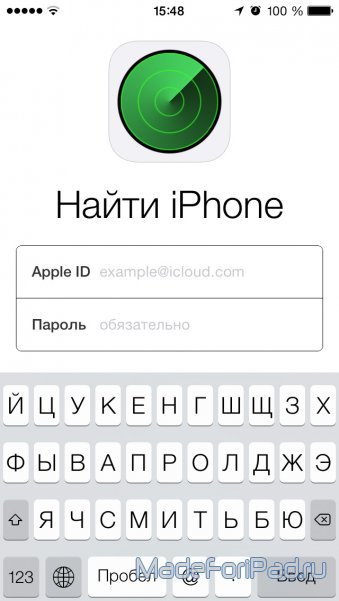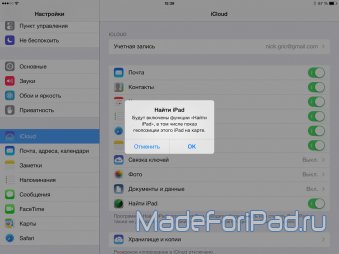Как отключить «Найти iPhone»
Перед тем как сдать устройство с iOS, часы Apple Watch, наушники AirPods или компьютер Mac в Авторизованный сервисный центр Apple их нужно удалить из «Найти iPhone» в приложении «Найти iPhone» на сайте iCloud.com или на Вашем устройстве. При удалении устройства оно будет удалено из списка устройств в приложении «Найти iPhone». Если на устройстве установлена iOS 7 или более поздней версии, также произойдет отключение блокировки активации.
Удаление устройства с iOS (iPhone, iPad, iPod touch)
На устройстве с iOS: перейдите в меню «Настройки» > [Ваше имя] > iCloud, а затем отключите функцию «Найти [устройство]». Введите пароль Apple ID и нажмите «Выключить».
Удаление компьютера Mac
На компьютере Mac: откройте меню Apple > «Системные настройки», нажмите iCloud, затем снимите флажок «Найти Mac». Введите пароль Apple ID и нажмите «Продолжить».
Примечание. Устройство также можно удалить, полностью отключив на нем iCloud.
Удаление часов Apple Watch или наушников AirPods
Чтобы удалить часы Apple Watch или наушники AirPods, убедитесь в том, что они находятся в режиме офлайн, затем удалите их из приложения «Найти iPhone» на сайте iCloud.com.
1. Доступные действия:
Выключите часы Apple Watch.
Поместите наушники AirPods в чехол.
2. Откройте меню «Все устройства», выберите уcтройство в режиме офлайн и нажмите «Удалить из учетной записи».
Кнопка «Удалить из учетной записи».
Если кнопка «Удалить из учетной записи» не отображается, снова нажмите «Все устройства», а затем нажмите значок удаления рядом с именем устройства.
Если часы Apple Watch или наушники AirPods снова перейдут в режим онлайн (см. Устройство в режиме онлайн), они появятся в приложении «Найти iPhone». В этом случае разорвите пару с ними на всех своих устройствах в настройках Bluetooth (см. Как разорвать пару).
Как разорвать пару).
Информация с сайта support.apple.com
Как отключить find my iPhone с компьютера
Выход из icloud с помощь ПК
Как удалить «Найти iPhone» или iPad из iCloud (отвязать от Apple ID)?
Как отключить Айклауд на iPhone без Пароля
Как отключить Найти iphone и ipad Find My iPhone без пароля mp4
Баг функции «Найти iPhone» / Bag «Find my Phone» iOS 9.2.1
Как удалить «Найти iPhone» или iPad из iCloud (отвязать от Apple ID)?
Как отключить в iOS 7 Find My iPhone
Решение. Выход из ICLOUD без пароля
Функция «Найти iPhone»: где ее найти, как настроить и выключить?
Как отключить iCloud на IOS 10
Также смотрите:
- Можно ли вернуть iPhone 5S в течении двух недель
- Как расширить экран на Макбуке
- Не работает интернет на Айфоне 4 как быть
- Как контролировать компьютер через iPhone
- Приложение для прослушивания музыки на iPhone с контакта офлайн
- Как восстановить удаленные сообщения в вибере на Айфоне
- Как добавить фото в облако на Айфоне
- Как сохранить песни из контакта на Айфон
- Почему перископ тормозит на Айфоне 4
- Где кнопка mute на Айфоне
- Айпад завис после обновления iOS 9
- Прошивка iPad через redsnow
- Как взломать Айфон с помощью сири
- Пропала почта mail ru на iPhone
- Что лучше планшет или Макбук
Включить функцию найти айфон дистанционно.
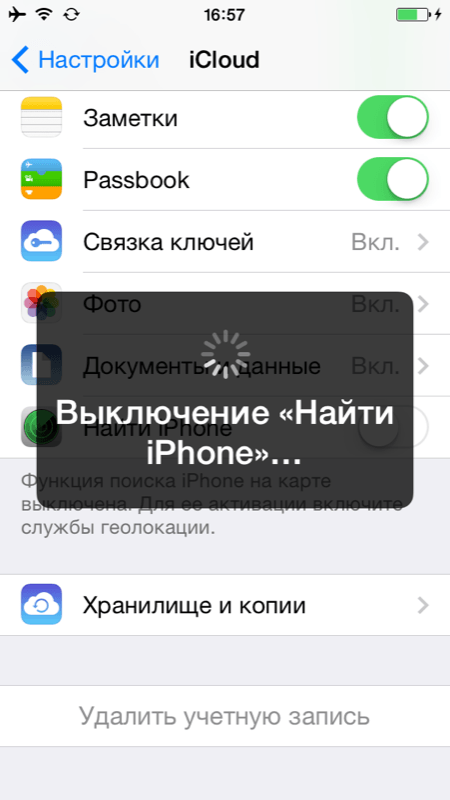 Как отключить функцию Найти iPhone (блокировку активации) на iPhone или iPad
Как отключить функцию Найти iPhone (блокировку активации) на iPhone или iPadКаждый из нас думает, что он самый внимательный и сосредоточенный человек на свете, который никогда не забудет телефон в такси, не выронит его на улице и не встретит гопников в темном переулке. Но реалии современной жизни доказывают совсем обратное. И поэтому будет совсем не лишним заранее принять дополнительные меры по увеличению шансов обнаружения устройства в случае потери.
Искренне надеюсь что вам никогда не придётся прибегать к нижеописанным способам обнаружения устройства. Но, как говорится, бережёного Бог бережёт. Очень обидно потерять свой айфон, и в разы обиднее когда при этом понимаешь, что если бы не собственная беспечность и лень, то шанс его обнаружить присутствовал бы. Во всяком случае активировать режим пропажи либо стереть данные можно было бы наверняка.
«Найти iPhone» — Специальная функция которая поможет найти устройство, а также удаленно защитить либо стереть все хранящиеся на нем данные.
Аналогичная функция также доступна для iPod, iPad, Mac.
Функция позволяет:
— Определить местонахождение телефона;
— Активировать режим пропажи;
— Удаленно стереть данные;
— Воспроизвести звук на iPhone.
Как включить Найти iPhone/iPod, iPad, MacBook
- Заходим в настройки>iCloud (облачное хранилище должно быть активировано).
- Включаем «Найти iPhone», при необходимости вводим пароль от Apple ID и если появится запрос на разрешения доступа службам геолокации — соглашаемся.
- Также включите пункт последняя геопозиция, лишним не будет.
Вот в общем-то и вся настройка. А вы что думали? 🙂
Примечание: После активации «Find my iPhone» автоматически включается функция «Блокировка активации» которая закрывает доступ к вашему устройству для посторонних в случае пропажи. Никто уже не сможет ее отключить, стереть данные с телефона или активировать его на другого человека без вашего Apple ID и пароля.
Теперь на деле рассмотрим работу сервиса двумя способами.
1.Как найти iPhone с помощью iCloud
1. В браузере компьютера перейдите на сайт icloud.com
Примечание: На картах будут отображаться все ваши устройства на которых активировано «Найти iPhone/iPad, iPod, MacBook» и введен единый Apple ID.
Для получения более детальной информации об устройстве, нажмите на зелёный кружок, а затем на значок i . В открывшемся окне вы сможете узнать уровень заряда телефона, а так же принять следующие меры.
— Режим пропажи . При активации этого режима вы сможете удаленно вывести на экран телефона сообщение и контактные данные.
— Стереть iPhone . Очень полезная функция если вы уже отчаялись найти пропажу. Но имейте ввиду, что после стирания вы больше не сможете отслеживать геопозицию устройства. Телефон вернется к заводским настройкам, а на экране будет отображаться сообщение о пропажи которое вы ввели при активации режима.
— Воспроизвести звук . Позволяет послать звуковой сигнал (полезно если телефон утерян в масштабах квартиры и нет возможности позвонить на него с другого аппарата).
Если кружочек будет серого цвета, значит iPhone находится не в сети и будет отображаться его последняя известная геопозиция, но несмотря на это все равно присутствует возможность активировать режим пропажи, либо стереть все данные. Изменения вступят в силу в момент появления устройства в сети.
2. Как найти iPhone с помощью приложения
Для этого способа необходимо позаимствовать у товарища iPhone или iPad и в приложении «Найти iPhone» (установлено по умолчанию, если нет скачайте) авторизоваться под своим Apple ID. Дальше, как и в первом варианте, отобразиться карта с геопозицей вашего пропавшего устройства.
Работа в приложении полностью аналогична web-версии описанной в первом способе. Из отличий только значок автомобиля, позволяющий проложить оптимальный маршрут до пропажи.
В качестве вывода
Мораль сей статьи такова, функция «Найти iPhone» обязательно должна быть включена. Но будет очень здорово если никогда не придется ей пользоваться!
Но будет очень здорово если никогда не придется ей пользоваться!
Также можете посмотреть подробную видеоинструкцию.
«Найти iPhone» — мега удобное и полезное приложение для яблочного устройства, способное вернуть дорогое имущество в руки законного владельца. В случае потери или утраты смартфона вам не придется обращаться к людям в погонах, если, разумеется, у вас была установлена эта программа.
Итак, данная программа почти всесильна, потому что может обозначить местонахождение похитителя на карте (в приблизительном масштабе). И даже стереть из памяти ценную персональную информацию, контакты, фотографии, смс и прочие данные, без непосредственного контакта с ним.
Как же включить и как работает утилита?
- Для начала нужно иметь зарегистрированный ранее аккаунт Apple ID, он играет здесь ключевую роль. Войдите в свой профиль.
- Затем придется обратиться к «Настройкам», отыскать в меню пункт «iCloud», выбрать «Поиск айфон» и включить его.
- Если вы счастливый обладатель нескольких умных аппаратов от Apple, то будет не лишним проделать эти шаги на всех устройствах.

Утилита отслеживает перемещения вашего гаджета на карте, поэтому работает с его геолокацией. Не выключайте эту функцию, батареи она «съест» не много, но зато за телефон и ваши данные можно будет переживать в разы меньше.
На что способно приложение?
Теперь представим, что мы ищем аппарат через это незаменимое приложение. Первым делом потребуется войти в iCloud через компьютер или планшет, главное что бы был доступ в Интернет, воспользовавшись логином и паролем Apple ID. Далее выбираем «Найти iPhone». На экране появится карта, а на ней – точное местонахождение вашего телефона. Если он включен и верно настроен, приложение покажет, где находится гаджет.
Нажав на зеленую точку (которой обозначен айфон), вы сможете узнать, сколько на нем в данный момент процентов заряда батареи. Приложение располагает еще и различными мерами предосторожности, если ваш телефон оказался в чужих руках:
- Воспроизведение звука
- Включение режима пропажи
- Удаление информации из памяти
- Построение наиболее удобного маршрута до точки нахождения.

Пользоваться утилитой сможет даже ребенок, прочитав рекомндуемые нами инструкции. Немного внимания и усидчивости, и вы научитесь искать свой аппарат, среди городских джунглей.
Работает ли сейчас?
Как узнать, включена ли функция «Найти Айфон», предельно просто, способов предостаточно, выбирайте, какой будет удобнее. Инженеры внедрили возможность поиска еще в 7 версии iOs, не говоря о более современных 10 и 11 версии.
Непосредственно с самого девайса.
Заходим в уже знакомое нам меню «Настроек», нажимаем на «iCloud» и листаем вниз до пункта «Поиска Айфон». Далее совсем просто: напротив будет стоять пометка Вкл. или Выкл.
С помощью Activation Lock. Это официальный сервис компании Apple, получить к нему доступ может любой планшет или ноутбук, главное знать логин и пароль. Для начала поиска, достаточно указать серийный номер телефона и нажать кнопку. Остальное сделает система в автоматическом режиме.
Интернет пестрит и другими сайтами, которые позволят отследить, включена ли данная функция.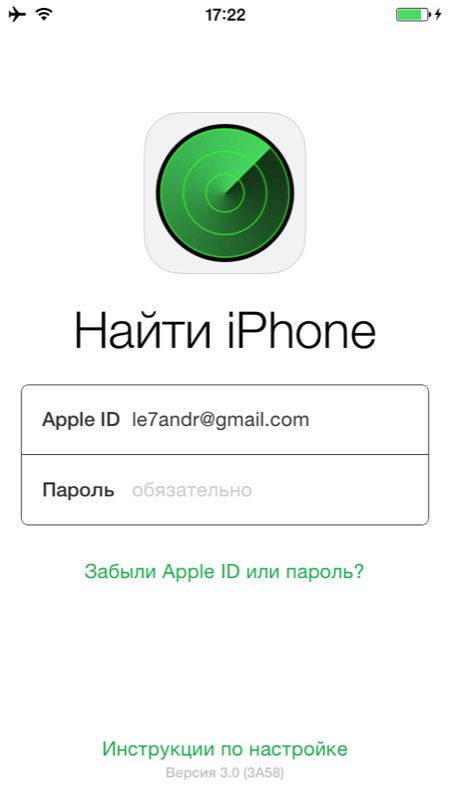 Но все они работают по аналогичному принципу, по факту, обращаются к серверам материнской компании, выдавая данные пользователю, поэтому смысла упоминать их по отдельности нет.
Но все они работают по аналогичному принципу, по факту, обращаются к серверам материнской компании, выдавая данные пользователю, поэтому смысла упоминать их по отдельности нет.
Когда лучше выключить?
«Найти iPhone» — вещь безусловно удобная, но порой возникают такие ситуации, когда отключить ее необходимо. Тут, конечно, можно сказать о продаже устройства, но мы рассмотрим более «серьезные» случаи, когда функция должна быть деактивирована:
- Необходимо полностью сбросить пользовательские настройки, включая контент и персональные данные
- Требуется «реанимировать» прошивку или обновить ОС
- Нужно восстановление данных с помощью iTunes
- Вы обнаружили сбой в системе и планируете обратиться в сервисный центр
В других случаях рекомендуется, чтобы «поиск айфона» был включен всегда. Разумеется, из соображений безопасности. Но, к сожалению, даже это не обеспечит стопроцентной гарантии безопасности, ведь если у злоумышленников окажутся данные от iCloud, они запросто смогут отключить эту полезную функцию, но без пароля, сделать это не удастся.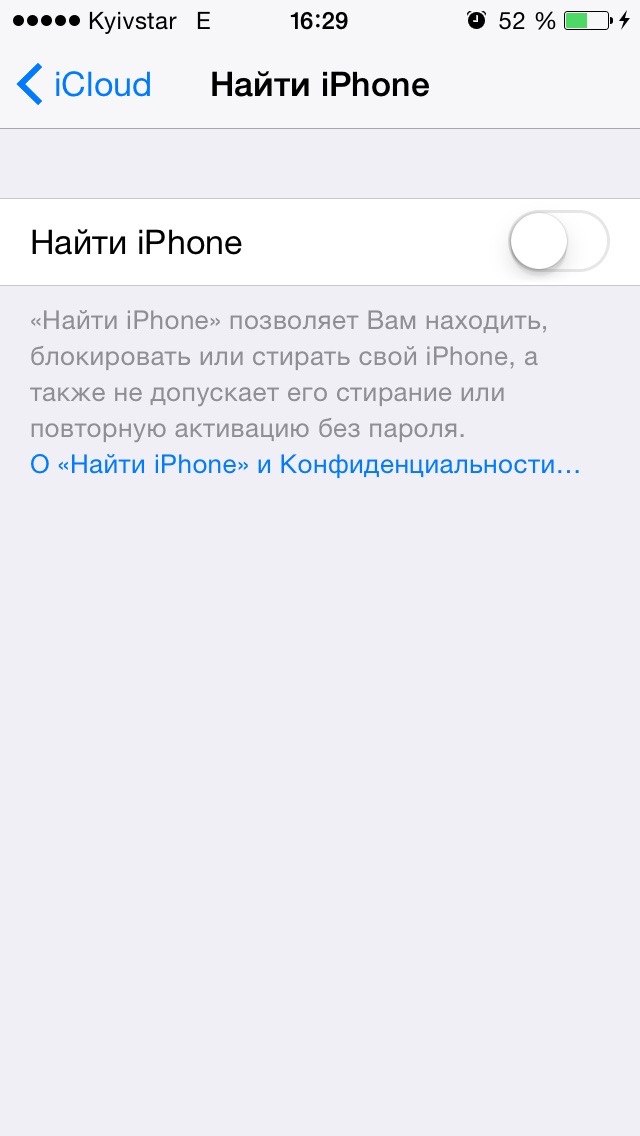
Выключить одноименную утилиту можно в том же меню, достаточно передвинуть радио-кнопку в не рабочее положение. Теперь данные о местонахождении гаджета не передаются на сервера компании, и узнать, где же вы находитесь, программыми средствами, будет невозможно.
Отключаем функцию
Здесь также существует несколько способов на выбор, причем телефон можно даже не иметь в этот момент на руках. Все, что требуется, — это убрать iPhone из списка отслеживаемых.
Самый простой способ – сделать это со смартфона
Для этого переходим в «Настройки», «iCloud» и там уже деактивируем приложение. Потребуется ввести в соответствующие поля правильный пароль от Apple ID и подтвердить выключение функции. На вашу электронную почту (он же логин аккаунта iCloud) тут же придет письмо от технической поддержки, что «Найти iPhone» деактивирована.
Но что делать, если прямого доступа к умному девайсу, по какой-то причине нет, а выключить функцию требуется? Можно проделать это через сервис iCloud, а можно – через это же приложение, но на другом смартфоне или планшете.
Пароль или логин утерян
Если забыл пароль от своего ИД, или не помните логин, тогда перед началом процеедур необходимо восстановить их. После чего, необходимо проверить все ли работает, принимает ли сервер восстановленный пароль. Как правильно вспомнить код от айклайда, разбирали в другой статье, поэтому тут не будем останавливаться и перейдем к сути.
Через iCloud
- Для начала отключите ваш смартфон.
- Авторизуйтесь на официальном сайте, используя свой Apple ID и пароль, состоящий минимум из 8 знаков.
- Откройте «Все устройства» и кликните по айфону или айпаду, подлежащему удалению.
- Нажмите на кнопку «Удалить из «Найти iPhone».
- Подтверждаем свой выбор.
Если в правом верхнем углу экрана высветилось маленькое окно, которое предлагает обозначить девайс как пропавшее, то действовать придется по-другому.
Нажимаем на маленький серый «крестик», он находится рядом с названием устройства. Подтверждаем удаление из списка.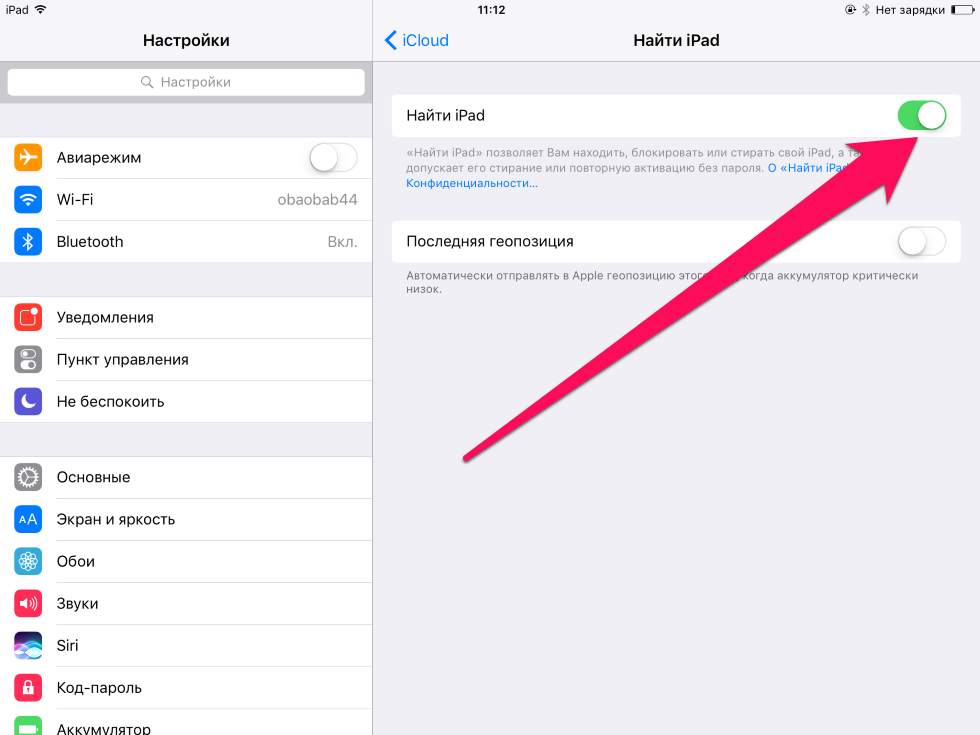
Через одноименное приложение
- Для этого потребуется скачать «Найти iPhone» на другое «яблоко».
- Заходим в приложение, введя свои данные iCloud от телефона, который потеряли. В
- списке привязанных устройств находим нужный нам аппарат, проводим по строке с названием и нажимаем на пункт «Удалить».
- Подтверждаем удаление.
Активировать данную функцию или нет – решать, конечно же, вам. Пусть это приложение и может доставить немного проблем, но отрицать его очевидные плюсы глупо.
Заключение
Неспроста, инженеры Эппл, рекомендуют не отключать утилиту розыска айфона. Стоит прислушаться к их мнению и потратить несколько процентов аккумулятора в сутки, что бы держать включенными геолокацию и некоторые другие полезные вещи, необходимые для нахождения пропавщего сотового.
Необходимо помнить! Для корректной работы, необходим регулярное подключение к сети Интернет, для передачи координат на сервер компании. Если это условие не будет соблюдено, самостоятельно найти iphone будет не реально.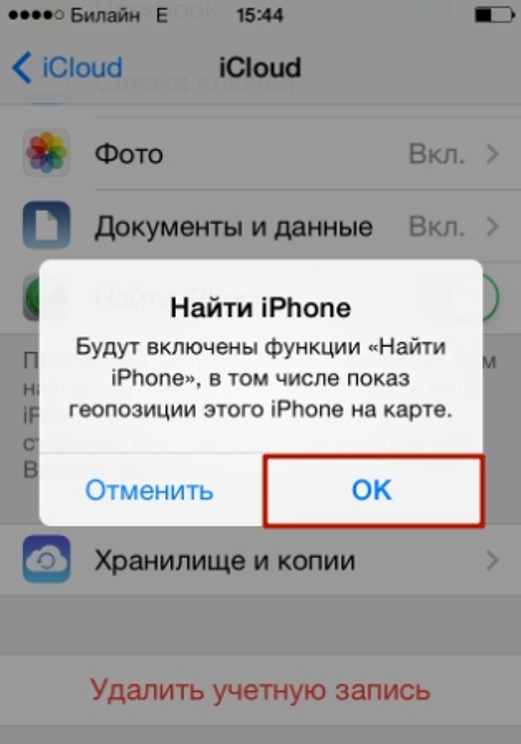 Придется привлекать силовые структуры, но они не охотно беруться за такие мелкие дела, шансы отыскать пропажу будут стремиться к нулю.
Придется привлекать силовые структуры, но они не охотно беруться за такие мелкие дела, шансы отыскать пропажу будут стремиться к нулю.
Видео
Если у вас остались вопросы по теме статьи, посмотрите видео-инструкцию.
Утеря мобильного телефона – событие не из самых приятных. Это может случиться даже с самыми аккуратными и внимательными пользователями, потому уповать на собственную «безгрешность» в этом вопросе явно не стоит.
А если вы являетесь счастливым обладателем одной из последних моделей iPhone, то следует помнить о том, новинки «яблочного» бренда нравятся многим людям, некоторая часть которых явно не страдает от избытка морально-этических установок и не посчитает заимствование чужой (то есть вашей) собственности чем-то экстраординарным. Компания Apple , прекрасно понимая сложившуюся ситуацию, интегрировала средства поиска потерянных (украденных) телефонов в свою операционную систему iOS . Они имеют далеко не самую выдающуюся эффективность и страдают от ряда серьёзных ограничений, но некоторую вероятность вернуть обратно своего любимца все же обеспечивают, потому пренебрегать функцией «Find My iPhone» («Найти мой iPhone») не стоит.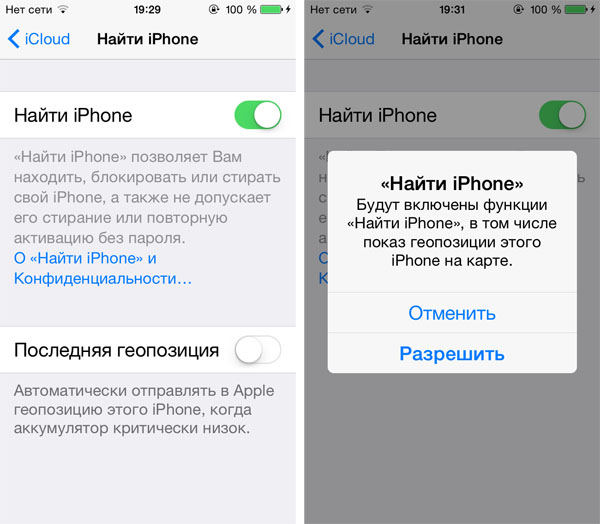 Быть может, вы просто забыли смартфон в соседней комнате…
Быть может, вы просто забыли смартфон в соседней комнате…
Программа Find My iPhone предоставляет возможность следить за местонахождением вашего устройства
Внимание! Для того чтобы воспользоваться встроенными средствами поиска, нужно соблюсти два условия. Во-первых, нужно предварительно активировать их на вашем смартфоне. Для этого зайдите в меню «Настройки», выберите раздел «iCloud» и активируйте экранный переключатель «Найти iPhone» (актуально для iOS версии 5.0 и выше). Во-вторых, у вас должна быть собственная учётная запись в сервисе iCloud.
Поиск потерянного iPhone при помощи любого устройства (другого телефона, планшета или ноутбука)
Процедура полностью идентична той, которую мы рассмотрели в предыдущем разделе, а единственное условие, которое необходимо соблюсти – наличие активного интернет соединения.
Блокировка активации «Найти iPhone»
Исключительно полезное нововведение, впервые появившееся в iOS 7.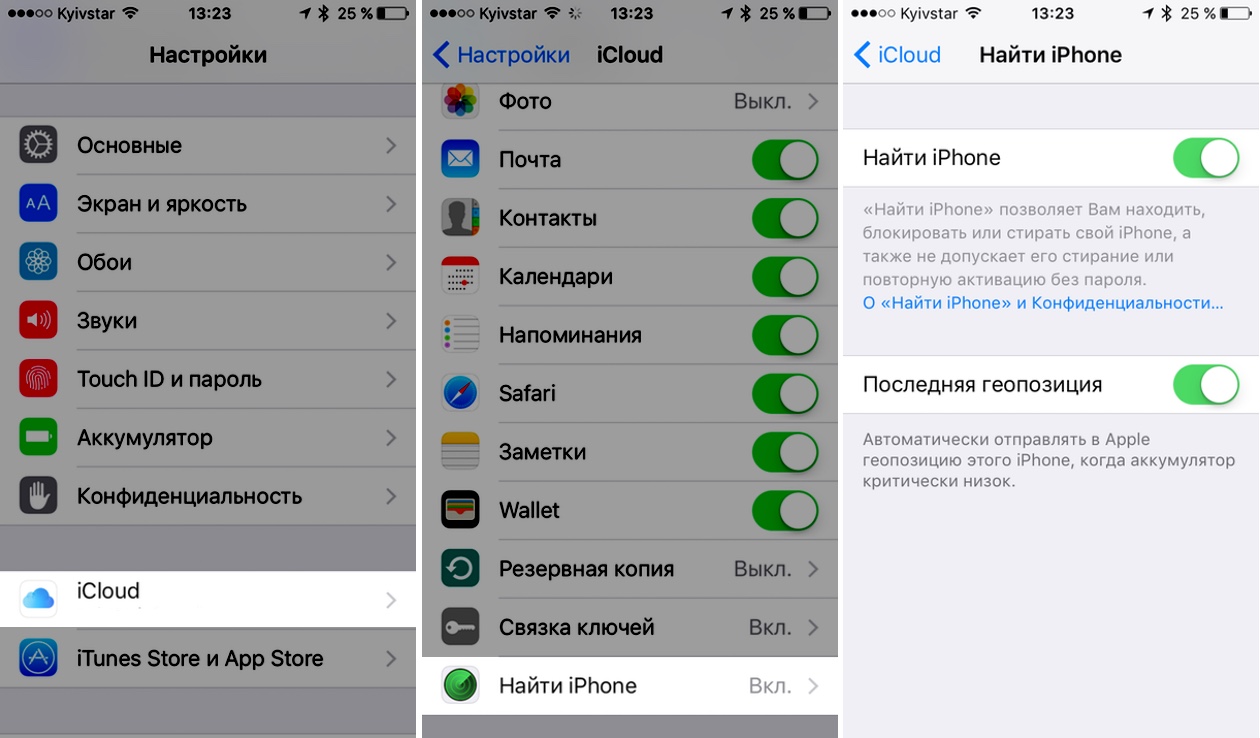 Данная функция позволяет превратить утерянный (или украденный) iPhone в «кирпич», причём реанимировать его даже путём полной перепрошивки будет невозможно. Включается она автоматически при активации настройки «Найти iPhone». И для того чтобы восстановить работоспособность вашего телефона, потребуется ввести данные действующей учётной записи Apple ID в следующих случаях:
Данная функция позволяет превратить утерянный (или украденный) iPhone в «кирпич», причём реанимировать его даже путём полной перепрошивки будет невозможно. Включается она автоматически при активации настройки «Найти iPhone». И для того чтобы восстановить работоспособность вашего телефона, потребуется ввести данные действующей учётной записи Apple ID в следующих случаях:
Внимание! В случае утери регистрационной информации восстановить работоспособность iPhone не смогут даже специалисты сервисного центра. Будьте предельно внимательны!
Блокировка украденного (но не утерянного) iPhone
Удалённое стирание личной информации с украденного iPhone
- Запускаете сервис iCloud обычным образом.
- Выбираете приложение «Найти iPhone» и выбираете нужное устройство.
- Щелкаете в появившемся окне пункт «Стереть iPhone» и подтверждаете свой выбор.
Внимание! Если целевое устройство в данный момент находится в оффлайне, удаление данных будет произведено при его следующей активизации.
Но когда вы нажмёте кнопку «Готово», отменить операцию уже будет невозможно!
Отключение функции «Найти iPhone»
Это можно осуществить любым из четырёх способов, причём в каждом конкретном случае к успеху может привести лишь некоторые из них.
1 вариант: деактивировать функцию «Найти iPhone».
2 вариант: отключить (деактивировать) учётную запись iCloud в настройках устройства.
3 вариант: полностью удалить пользовательские данные и настройки в вашем iPhone.
Во вкладке «Сброс» будут доступны всевозможные опции, включая сброс всех настроек
4 вариант: отключить телефон в вашей учётной записи Apple ID (через сервис iCloud).
Внимание! Каждое действие потребует ввода логина и пароля учётной записи Apple ID.
Несколько важных замечаний
- Следует понимать, что представленные сервисом iCloud данные относятся к моменту последнего подключения утерянного iPhone к сети и не обновляются в реальном времени.

- У вас есть возможность включить получение уведомлений по e-mail, которые помогут «отловить момент» появления пропажи в сети, удалённо заблокировать пропавшее устройство и уничтожить на нём всю личную информацию.
- Функция «Найти мой iPhone» окажется бессильной, если аппарат был именно украден и после сразу же перепрошит.
- Постоянно включённая геолокация даёт довольно сильную нагрузку на аккумулятор.
С появления в iOS функции «Найти iPhone», кражи Apple-устройств значительно сократились. Это связано с тем, что найти потерянный iPhone, iPad или Mac стало не составляет труда, а сам гаджет, заблокированный пользователем, превращался в кирпич на запчасти.
В этой статье я хочу рассказать вам, что из себя представляет функция «Найти iPhone» и как она помогает уберечь свое iOS-устройство от краж.
Что такое «Найти iPhone»
«Найти iPhone» или Find My iPhone — это официальный сервис компании Apple, который помогает защитить устройство от кражи или потери.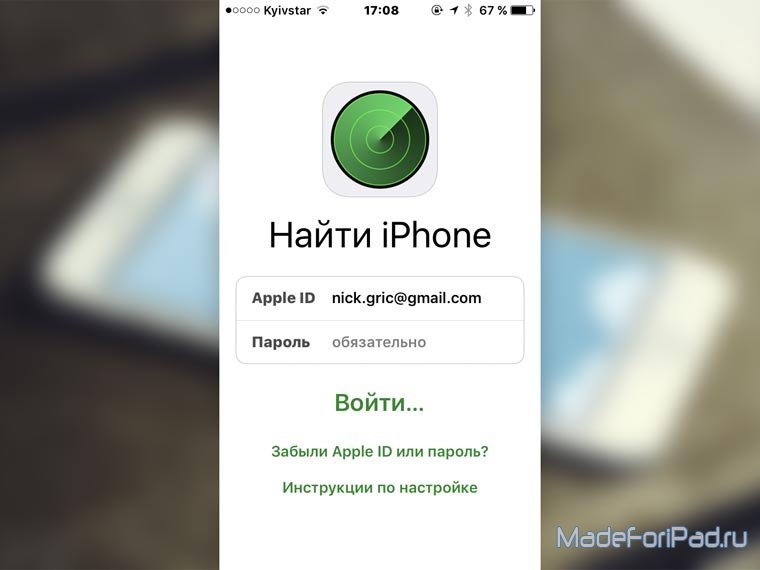 На данный момент пользоваться сервисом можно через приложение и веб-службу iCloud.
На данный момент пользоваться сервисом можно через приложение и веб-службу iCloud.
Если у вас украли Айфон. то с помощью функции «Найти iPhone» можно сделать:
- воспроизвести звуковой сигнал, помогающий отыскать смартфон или планшет, если находится рядом с вами
- увидеть расположение устройства на карте
- включить режим пропажи, который заблокирует Айфон, Айпад
- дистанционно удалить все данные с украденного устройства
Как включить функцию «Найти iPhone»
Для того, чтобы функция «Найти iPhone» заработала. её нужно включить в настройках своего устройства.
Включается «Найти iPhone» в настройках iOS-устройства. Зайдите в «Настройки» -«iCloud» -«Найти iPhone» (либо найти «Найти iPad») и переведите ползунок в активное положение. Здесь же можно включить/выключить автоматическую отправку последней геопозиции своего устройства в Apple каждый раз, когда заряд батареи почти на нуле.
Одновременно с включением функции «Найти iPhone» к защите мобильного устройства от злоумышленников приступает блокировка активации.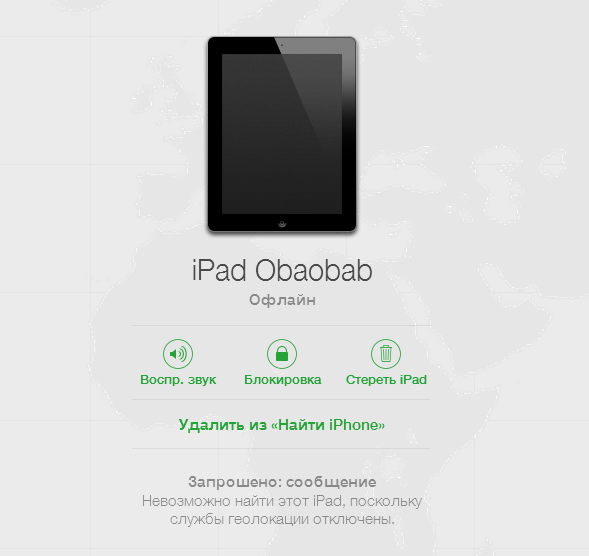
Блокировка активации iPhone
Блокировка активации или Activation Lock — появившееся с выходом iOS 7 новая возможность улучшающая безопасность данных iPhone или iPad. Блокировка активации включается автоматически при включении функции «Найти iPhone», закрепляя Apple ID за используемыми iOS-устройствами. После этого без ввода пароля от Apple ID станут недоступными следующие действия:
- отключение функции «Найти iPhone» на устройстве;
- удаление данных с устройства;
- повторная активация и использование устройства.
Стоит отметить, что проблему не решит даже перепрошивка и восстановление в DFU режиме. Если вы не помните пароль от своего Apple ID, то его можно восстановить с помощью .
Как отключить «Найти iPhone»
Отключение функции «Найти iPhone» нужно если вы продаете свое устройство либо при сдаче в сервисный центр на ремонт Айфон или Айпад.
Выключить функцию «Найти iPhone» можно тремя способами:
- Через настройки iPhone или iPad
- Удаленно, используя сервис iCloud
- Удалить учетную запись iCloud с устройства в настройках или стерев контент и настройки iPhone, iPad.

Самым проще и быстрее отключить функцию «Найти iPhone» можно через настройки. Для это нужно просто зайти в «Настройки» — «iCloud» — «Найти iPhone» и там перевести ползунок в неактивное положение. при этом вас попросят ввести пароль от Apple ID.
Как найти iPhone с компьютера через iCloud
Отыскать пропавший Айфон через iCloud можно с любого компьютера или мобильного устройства через браузер. Для этого зайдите на сайт и введите свой Apple ID и пароль.
В меню «Мои устройства» отображаются все ваши устройства, которые привязаны к этой учетной записи iCloud.
Для получения информации о текущей геопозиции нужного вам устройство, а также доступа к панели управления требуется просто выбрать его в меню «Мои устройства».
Приложение «Найти iPhone»
Использовать весь функционал«Найти iPhone», например отслеживание геопозиции устройства или блокировка при кражи, можно как посредством сервиса iCloud, так и с помощью универсального мобильного приложения «Найти iPhone».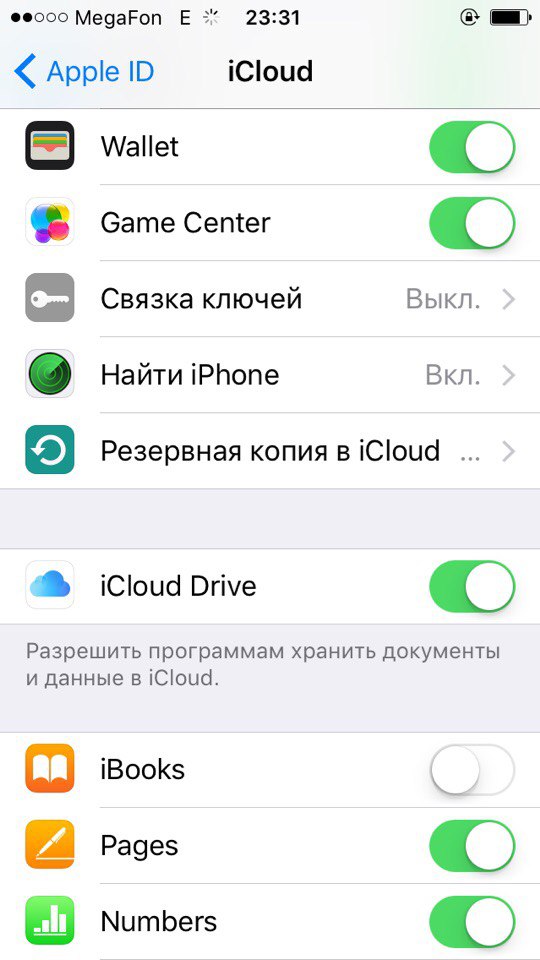 Программа «Найти iPhone» бесплатно доступна для скачивания в .
Программа «Найти iPhone» бесплатно доступна для скачивания в .
После установки просто запустите приложение и авторизируйтесь в системе указав Apple ID и пароль к нему. Выполнив аутентификацию вы всегда сможете отслеживать местоположение iPhone, iPad или Mac на карте, при условии, что на всех перечисленных устройствах включена одна и та же учетная запись iCloud.
Как найти потерянный или украденный iPhone
Если функция «Найти iPhone» была включена на вашем iPhone, iPad, iPod touch или Mac, то сразу после того вы обнаружите пропажу устройства необходимо как можно скорее включить «Режим пропажи» через iCloud или мобильное приложение «Найти iPhone».
Данный режим заблокирует ваш Айфон и будет требовать ввести пароль для продолжения работы.
Если смартфон ранее был защищен паролем блокировки, то при активации режима пропажи в качестве пароля будет задействована уже знакомая владельцу комбинация цифр. В противном случае необходимо будет придумать новый пароль.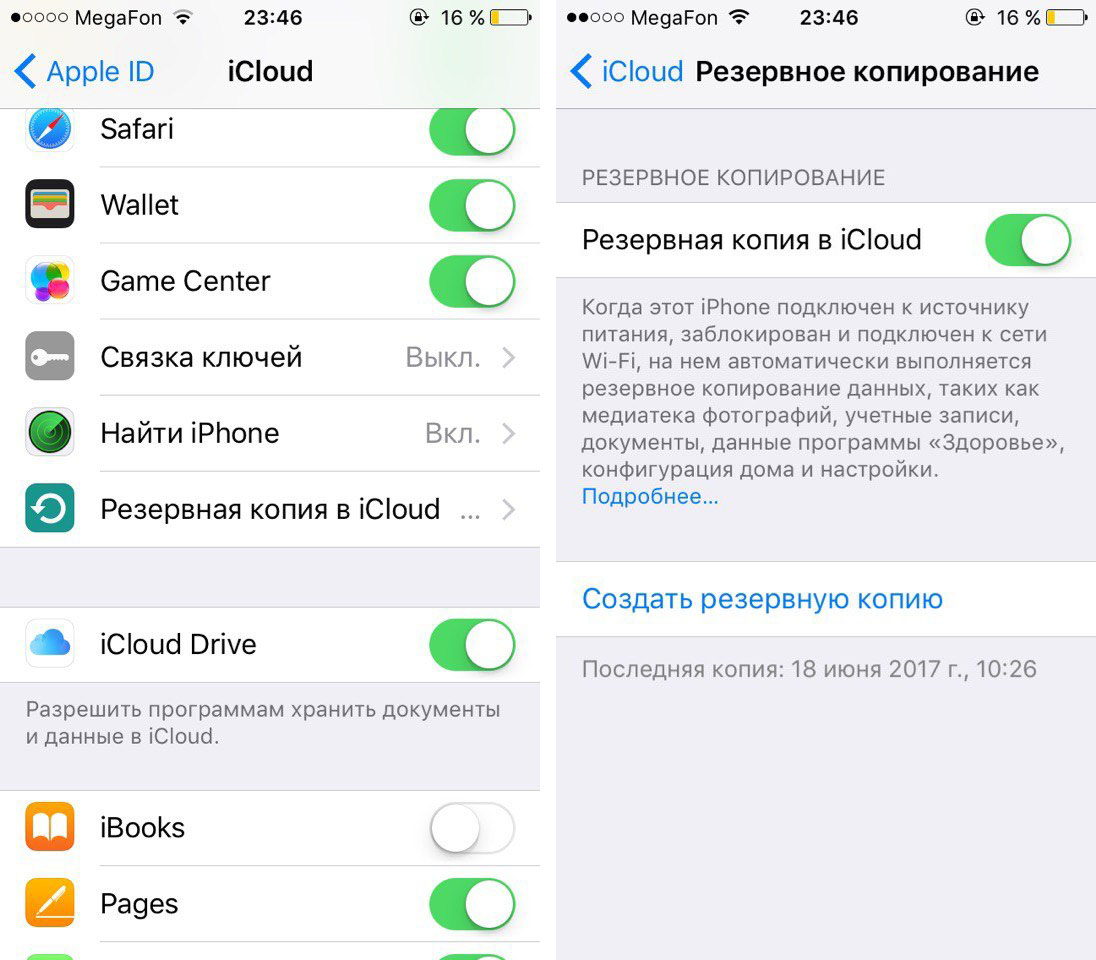
Хочется еще добавить, что пропавшее устройство не подключено к интернету, то все посланные команды с помощью приложения «Найти iPhone» или iCloud будут выполнены только после того, как устройство будет снова в Сети.
Довольно интересная опция под названием «Find My iPhone» («Найти айфон») позволяет владельцу смартфона от Apple удаленно управлять устройством – дистанционно блокировать телефон, отправлять с него сообщение, удалять данные, хранящиеся на нём и мн. др. Ещё с её помощью можно определить местоположение вашего iPhone. Всё это крайне полезно, если вы потеряли гаджет или у вас его украли.
Правда, возникают и такие ситуации, когда требуется отключить эту функцию. Например, при продаже айфона, сдаче его в сервисный центр или в случае, когда требуется восстановить работоспособность смартфона в iTunes. Поэтому каждому из вас будет нелишним узнать, как деактивировать опцию «Найти iPhone».
Способ №1
Отключение функции возможно через настройки службы айклауд на самом устройстве.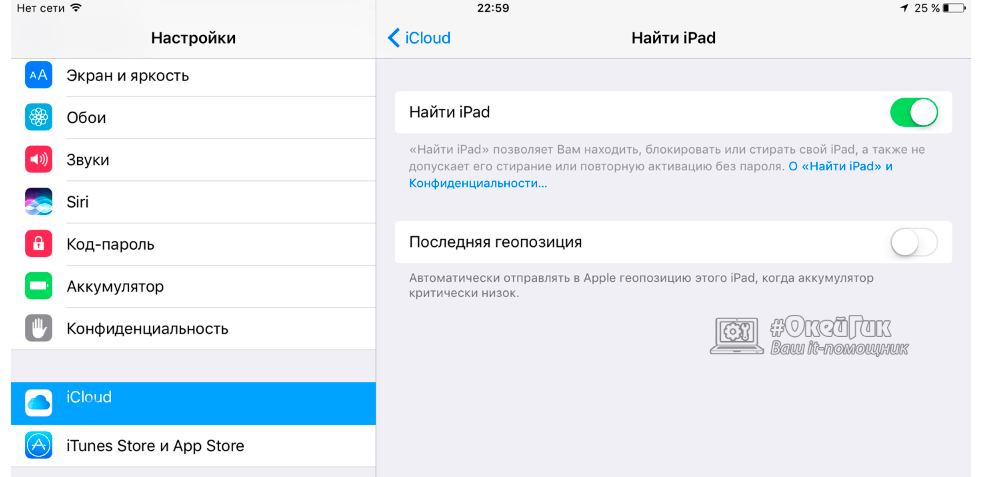 Всё что требуется – проделать следующее:
Всё что требуется – проделать следующее:
- Открываем приложение «Настройки» на вашем айфоне.
- Заходим в раздел «iCloud».
- Ищем здесь соответствующую строку и отключаем функцию «Найти iPhone», сдвигая переключатель-бегунок так, чтобы он приобрел серый цвет.
- Далее вводим пароль от вашей учётной записи эппл айди в ответ на запрос системы.
- Проверяем почтовый ящик, который привязан к вашему аккаунту. На него должно прийти уведомление о том, что данная функция успешно деактивирована.
Для справки! Кстати, многие спрашивают, можно ли отключить функцию «Найти iPhone» без пароля от Apple ID. Ответ – нет. Иначе в ней бы не было смысла. Представьте, что кто-то украл ваш смартфон и просто деактивировал эту опцию, а вы теперь, не можете узнать, где же ваш айфон.
Способ №2
Через полное отключение iCloud с самого телефона также можно деактивировать «Find My iPhone». Правда, вместе с этой опцией отключится синхронизация почты, контактов, календаря, заметок, Safari, резервное копирование и пр.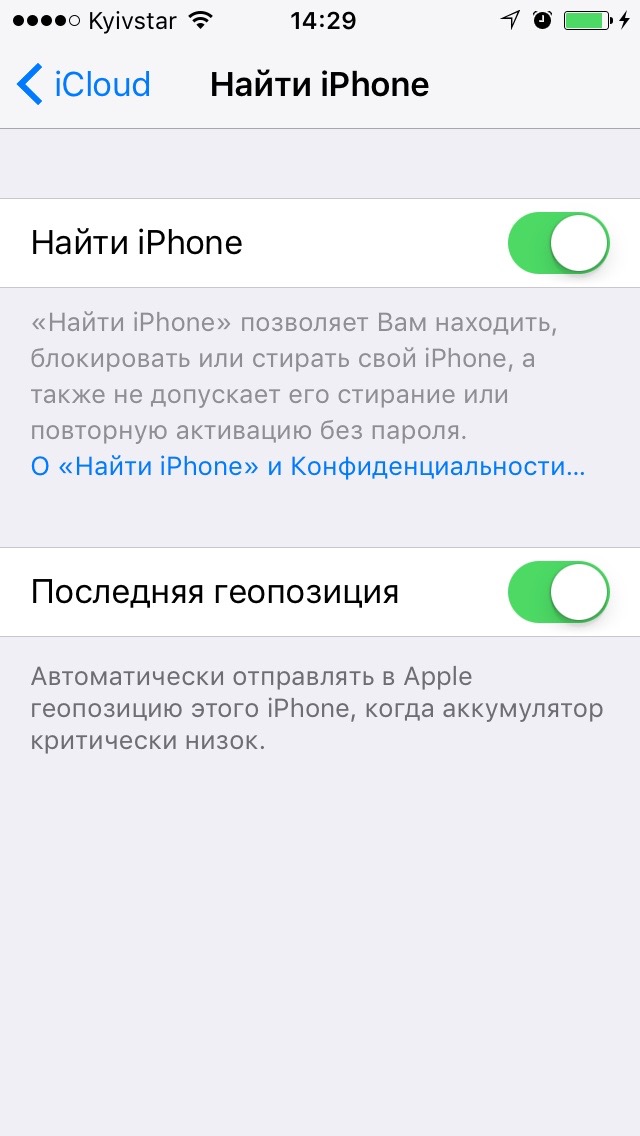 Но если вас это устраивает, то:
Но если вас это устраивает, то:
- Зайдите в «Настройки» на айфоне.
- Оттуда перейдите в раздел iCloud.
- В самом низу окошка тапните по пункту «Удалить учётную запись». Не переживайте, она не исчезнет полностью, только уйдёт из памяти устройства.
- Далее решите, что сделать с синхронизированными данными: сохранить или стереть. Тапните по любому из предложенных на экране вариантов.
- Следующий шаг – пропишите пароль от вашего аккаунта.
- Немного подождите, пока закончится процесс выхода из учётной записи.
На этом всё! Все функции, в том числе и «Найти iPhone», будут отключены на этом телефоне. Только не ждите никакого уведомления на e-mail, как при первом варианте.
Способ №3
Можно деактивировать опцию и в самом приложении на iOS-девайсе. Просто последовательно выполните следующие действия:
- На рабочем столе айфона тапните по ярлыку программы «Найти iPhone».
- Укажите Apple ID и пароль в появившемся окне.

- Подождите, пока обновится статус всех, привязанных к вашему аккаунту устройств.
- В появившемся списке девайсов выберите тот, на котором требуется отключить функцию. При этом нужно будет сделать свайп – движение справа налево, чтобы появилась красная кнопка «Удалить».
- Как быть, если кнопки нет? Это какая-то ошибка? Нет. Просто отключите айфон от интернета и повторите попытку.
- Подтвердите запрос на удаление.
Теперь можно восстановить устройство или данные из резервной копии. Либо, наоборот, стереть данные из памяти девайса. Если бы «Найти iPhone» мы не отключили, то тот же айтюнс соответствующий запрос бы не выполнил.
Для справки! Нюанс данного способа отключения функции в том, при первом же подключении айфона к интернету он активирует её заново.
Способ №4
Если по каким-то причинам (девайс сломан, потерян или его украли) у вас нет доступа к смартфону, на котором нужно деактивировать опцию «Find My iPhone», то стоит воспользоваться дистанционным отключением через компьютер с выходом в интернет.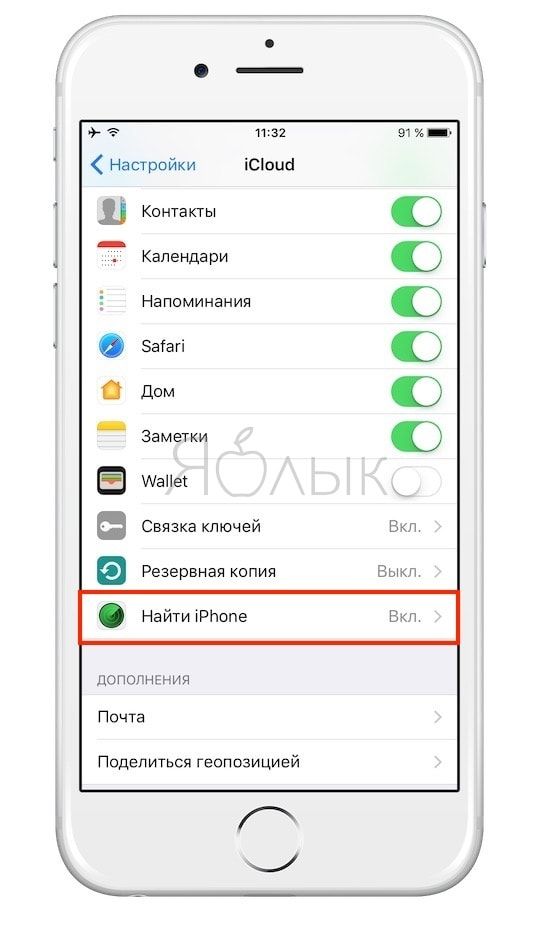 Для этого:
Для этого:
- Зайдите с ПК, планшета или лэптопа на официальный портал iCloud.
- Авторизуйтесь там.
- Перейдите во вкладку «Все устройства». Делается это через верхнее навигационное меню.
- Далее кликните на «Стереть (ваше устройство)».
- Подтвердите запрос на данную процедуру.
- Введите пароль от айклауд.
- Дважды щёлкните «Далее», а потом кликните по кнопке «Готово». При этом указывать контактный номер и писать текст сообщения, как при активации режима пропажи, не надо.
Как только вы проделаете все указанные шаги, ваш запрос поставят в очередь на исполнение. Выполнен же он будет при следующем подключении гаджета к интернету.
Для справки! Функция «Найти айфон» была доступна даже на iOS 6. Современные «яблочные» смартфоны под управлением iOS 10 и 11, также поддерживают её. Получается, что данная опция есть на всех популярных моделях, включая iPhone 4s, 5/5s, 6, 7, 8, se и X.
Вконтакте
Одноклассники
Google+
Как отключить функцию найти айфон ios 10.
 Как отключить функцию Найти iPhone (блокировку активации) на iPhone или iPad. Как деактивировать опцию в программе для iOS
Как отключить функцию Найти iPhone (блокировку активации) на iPhone или iPad. Как деактивировать опцию в программе для iOSС момента начала работы сервиса компании Apple «Найти iPhone» число краж яблочных мобильных устройств значительно сократилось. Все дело в том, что отыскать украденный iPhone, iPad или Mac стало очень просто, а сам девайс, заблокированный владельцем, становился в руках злоумышленников просто набором запчастей и не более.
Что же такое «Найти iPhone» и как с помощью данной функции защитить своё iOS-устройство от кражи?
В случае кражи или потери iPhone, iPad благодаря функции «Найти iPhone» стало возможным:
- определить геопозицию устройства на карте;
- воспроизвести звуковой сигнал, помогающий отыскать смартфон или планшет, если тот находится где-то неподалеку;
- активировать режим пропажи, блокирующий iPhone, iPad;
- удаленно стереть всю информацию с похищенного девайса.
Как включить функцию «Найти iPhone»
Для того, чтобы начать пользоваться функцией «Найти iPhone» необходимо предварительно включить её в настройках вашего устройства.
Активируется «Найти iPhone» в настройках iOS-устройства. Откройте настройки, перейдите в iCloud > «Найти iPhone» (или «Найти iPad») и перетяните ползунок в положение «on». В этом же подразделе можно включить/отключить автоматическую отправку последней геопозиции вашего девайса в Apple всякий раз, когда заряд аккумулятора критически низок.
Одновременно с включением функции «Найти iPhone» к защите мобильного устройства от злоумышленников приступает блокировка активации.
Блокировка активации iPhone
Блокировка активации или Activation Lock — пришедшая вместе с iOS 7 новая возможность повышающая безопасность данных iPhone или iPad. Блокировка активации включается автоматически при активации функции «Найти iPhone», закрепляя Apple ID за используемыми iOS-девайсами. После этого без введения пароля от Apple ID станут невозможными следующие действия:- отключение функции «Найти iPhone» на устройстве;
- удаление данных с устройства;
- повторная активация и использование устройства.

Как отключить «Найти iPhone»
Выключение «Найти iPhone» необходимо при передаче устройства новому владельцу и для сервисного обслуживания iPhone или iPad.Отключить функцию «Найти iPhone» можно несколькими способами:
- в настройках iPhone или iPad;
- дистанционно, через сервис iCloud;
- удалив учетную запись iCloud с устройства в настройках или стерев контент и настройки iPhone, iPad.
Как найти iPhone с компьютера через iCloud
Найти iPhone через iCloud можно с любого компьютера или мобильного устройства через браузер. Для этого необходимо перейти на страничку icloud.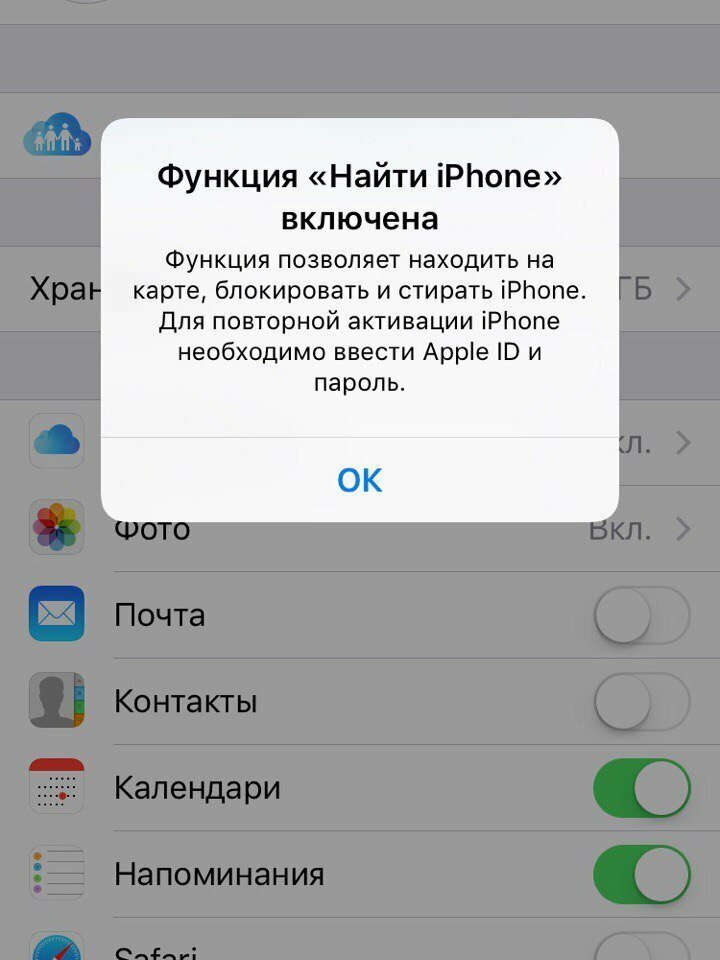 com и указать ваш Apple ID, пароль.
com и указать ваш Apple ID, пароль. Далее заходим в приложение «Найти iPhone». Здесь может потребоваться еще раз ввести пароль от Apple ID.
В меню «Мои устройства» отображаются все ваши устройства на которых была активирована одна и та же учетная запись iCloud.
Для получения информации о текущей геопозиции интересующего вас девайса, а также доступа к панели управления необходимо просто выбрать его в меню «Мои устройства».
Приложение «Найти iPhone»
Использовать все предоставленные «Найти iPhone» возможности, вроде отслеживания геопозиции девайса или блокировки в случае кражи, можно как посредством сервиса iCloud, так и с помощью универсального мобильного приложения «Найти iPhone». Программа «Найти iPhone» бесплатно доступна для загрузки в App Store .После установки просто запустите приложение и войдите в систему указав Apple ID и пароль к нему. Выполнив аутентификацию вы всегда в силах отслеживать местоположение iPhone, iPad или Mac на карте, при условии, что на всех перечисленных устройствах активированная одна и та же учетная запись iCloud.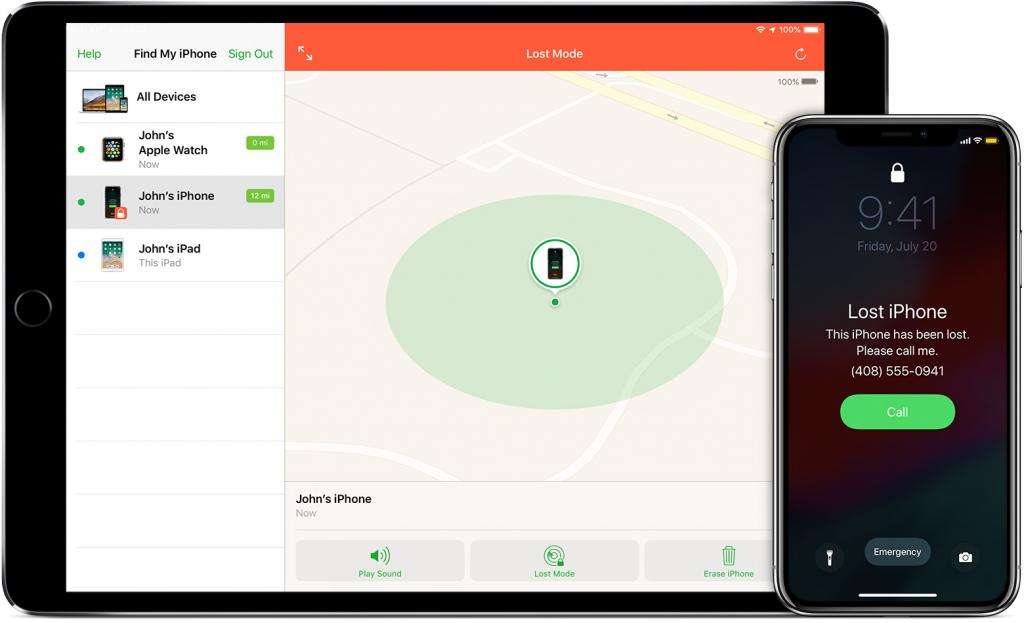
Как найти потерянный или украденный iPhone
Если функция «Найти iPhone» была активированная на вашем iPhone, iPad, iPod touch или Mac, то сразу после обнаружения пропажи следует как можно скорее включить «Режим пропажи» через iCloud или мобильное приложение «Найти iPhone».Активация данного режима заблокирует ваш смартфон, планшет или компьютер и потребует для возобновления работы с устройством ввести
Если девайс ранее был защищен , то при активации режима пропажи в качестве пароля будет задействована уже знакомая владельцу комбинация цифр. В противном случае необходимо будет придумать новый пароль.
Стоит отметить, что если утерянное устройство не подключено к интернету, то все ваши команды, посылаемые через приложение «Найти iPhone» или iCloud будут исполнены лишь после того, как устройство появится в Сети.
Если вы не нашли ответа на свой вопрос или у вас что-то не получилось, а в комментаряих ниже нет подходящего решения, задайте вопрос через нашу .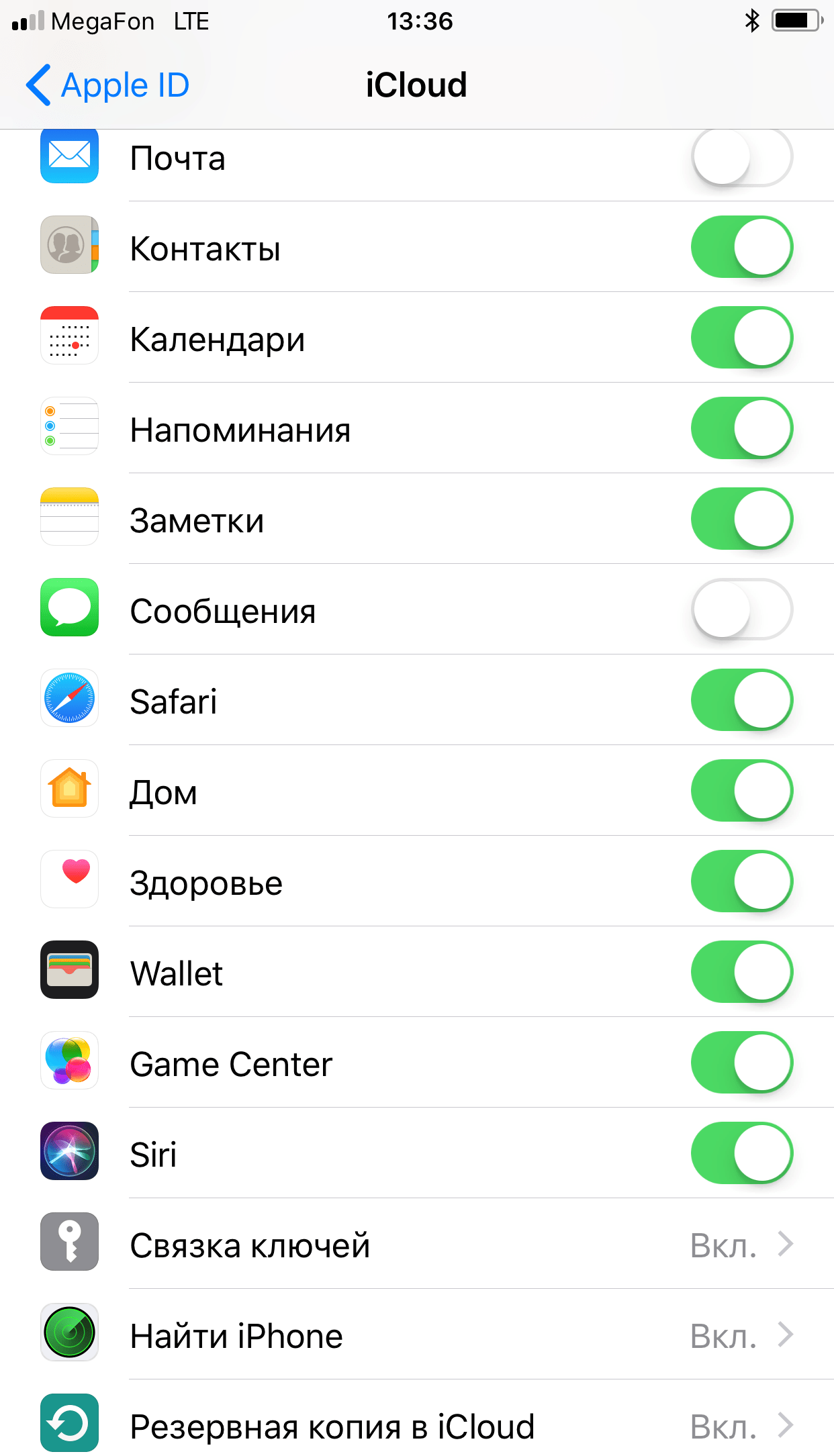 Это быстро, просто, удобно и не требует регистрации. Ответы на свой и другие вопросы вы найдете в разделе.
Это быстро, просто, удобно и не требует регистрации. Ответы на свой и другие вопросы вы найдете в разделе.
После релиза финальной версии iOS 10.3 небезызвестный хакер Лука Тодеско, который работал над взломом операционной системы, отметил — это адское обновление безопасности, я ухожу из джейлбрейка.
Сегодня iOS 10.3 — самая защищенная мобильная платформа. Но мы вместе сделаем ее еще более надежной — хакеры и недоброжелатели никогда не доберутся до ваших данных.
1. Обязательно используйте Найти iPhone
Как: Настройки — Apple ID — iCloud — Найти iPhone
С помощью встроенного в iOS приложения сможете найти или заблокировать смартфон на расстоянии.
Но важнее — стереть данные, если потеряли устройство.
2. Используйте ограничения платформы iOS
Как: Настройка — Основные — Ограничения
С помощью них сможете отключить удаление приложений или ограничить программам доступ к информации.
Обязательно настройте этот раздел iOS, чтобы не потерять данные.
3. Выключите отслеживание местоположения
Это полезно, чтобы недоброжелатели не смогли найти вас вместе с устройством через доверенные Apple ID ваших друзей.
4. Удалите из Apple ID лишние устройства
Как: Настройки — Apple ID
В перечне девайсов в этом разделе находятся те, которые могут получать коды проверки для двухфакторной аутентификации для входа в Apple ID.
5. Настройте удаление сообщений временем
Как: Настройки — Сообщения — Оставлять сообщения
По стандарту сообщения из одноименного приложения не удаляются никогда.
Но этот срок можно ограничить месяцем, чтобы старые важные данные, которые не нужны вам, не могли использовать против.
6. Включите двухфакторную аутентификацию
Как: Настройки — Apple ID — Пароль и безопасность — Двухфакторная аутентификация
Когда появляется соответствующее требование, можно отследить геолокацию злоумышленника.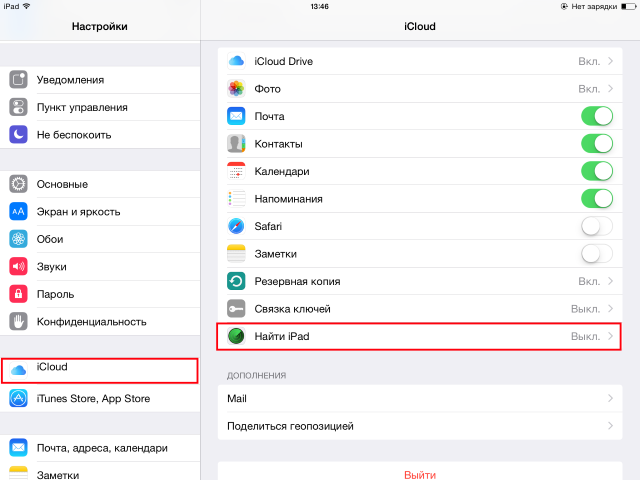
7. Настройте сложный пароль на активацию
Как:
8. Активируйте удаление данных смартфоном
Как: Настройки — Touch ID и код-пароль
Смартфон сотрет всю информацию, если пароль на разблокировку будет введен неверно несколько раз.
9. Отключите предпросмотр Push-уведомлений
Как: Настройки — Уведомления — Сообщения (или другое) — Показывать миниатюры
Это необходимо, чтобы входящая информация не отображалась на заблокированном экране.
10. Ограничьте время для блокировки iPhone
Как: Настройки — Экран и яркость — Автоблокировка
22.01.2018
Если Вы больше не планируете использовать устройство с iOS, часы Apple Watch , наушники AirPods или компьютер Mac, их можно удалить из «Найти iPhone» в приложении «Найти iPhone» на сайте iCloud.com или на Вашем устройстве. При удалении устройство будет исключено из списка устройств в приложении «Найти iPhone».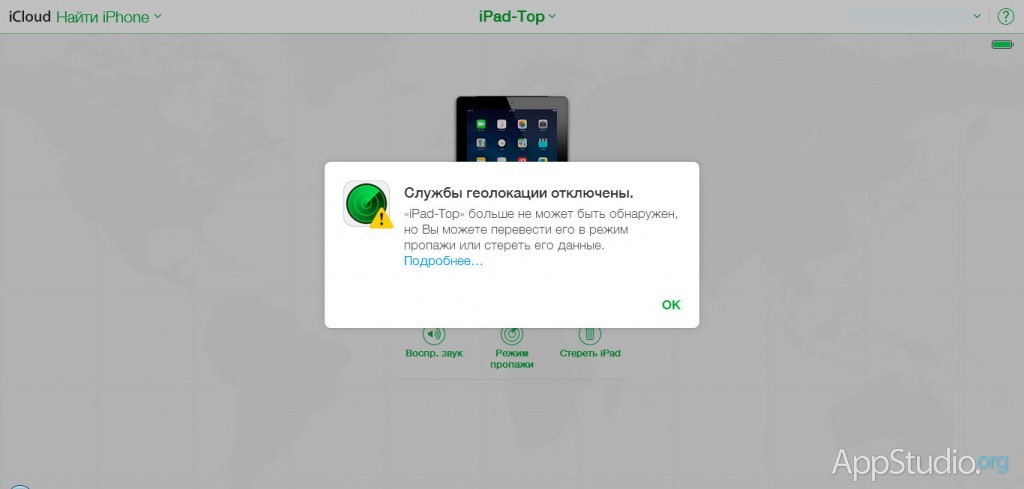 Если на устройстве установлена iOS 8 или более поздней версии, блокировка активации тоже будет отключена.
Если на устройстве установлена iOS 8 или более поздней версии, блокировка активации тоже будет отключена.
Затем вы можете получить доступ к настройкам с помощью значка «шестерня», расположенного либо в нижней, либо в верхней части приложения. Чтобы прочитать содержимое сообщения, сначала необходимо открыть приложение. Для того, чтобы просмотреть сообщения обратно, просто падение переключателя настройки снова и затем получает обратно отображается непосредственно на экране без необходимости, чтобы открыть приложение предварительного просмотра сообщения.
Несколько скрытые системные службы: здесь указаны отдельные приложения, которые получают доступ к вашему местоположению. Многие из них могут быть дезактивированы без постоянных ограничений. Услуги на местах действительно имеют худшую репутацию, чем они того заслуживают. С их помощью вы можете использовать сервисы на основе местоположения, которые являются службами, основанными на местоположении.
Перед тем как продать устройство с iOS или передать его в пользование, сотрите с него свой контент и сбросьте все настройки (откройте «Настройки» > «Основные» > «Сброс» > «Стереть контент и настройки»).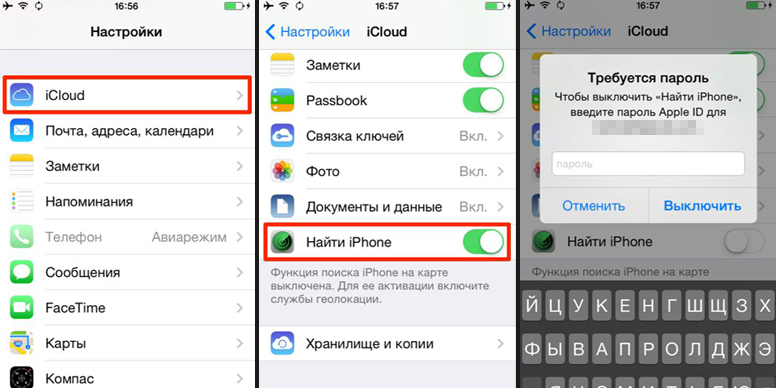 При стирании данных функции «Найти iPhone» и «Блокировка активации» отключаются. Для получения дополнительной информации см. статью службы поддержки Apple . Для получения дополнительной информации о том, что следует сделать перед продажей или передачей часов Apple Watch в пользование, см. статью Продажа Apple Watch, передача другому пользователю и защита при потере руководства пользователя Apple Watch .
При стирании данных функции «Найти iPhone» и «Блокировка активации» отключаются. Для получения дополнительной информации см. статью службы поддержки Apple . Для получения дополнительной информации о том, что следует сделать перед продажей или передачей часов Apple Watch в пользование, см. статью Продажа Apple Watch, передача другому пользователю и защита при потере руководства пользователя Apple Watch .
Отключить службы локализации — полностью или индивидуально
Тогда вы уже видите службы определения местоположения. С подсказкой на нем вы попадаете в меню местоположения. Там вы можете нажать ползунок. Если точка находится слева, а ползунок серый, ваши службы определения местоположения отключены. Но вам не обязательно полностью обойтись без служб, основанных на местоположении. Кроме того, вы также можете запретить доступ отдельным приложениям к вашему местоположению. Там вы оставите верхний контроль, но активны. Внизу вы найдете список приложений, которые обращаются к вашему местоположению, и вы можете индивидуально отменить свои права.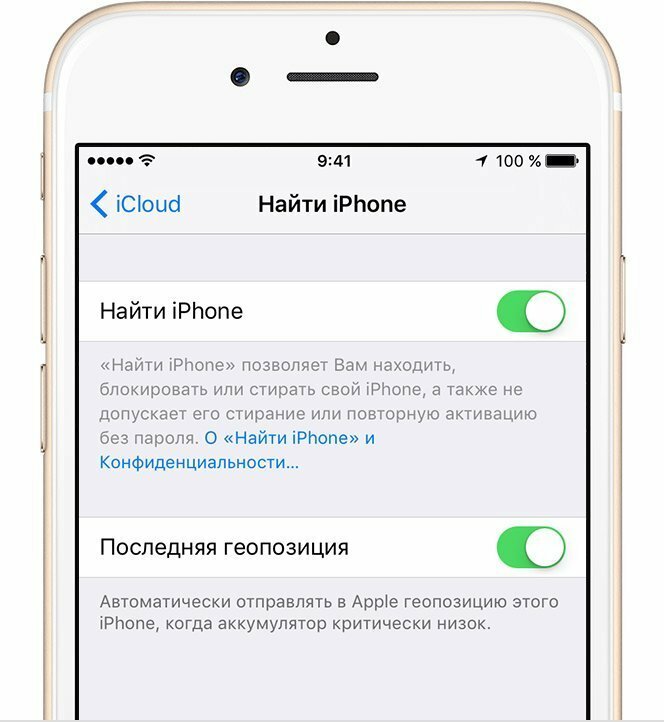
Примечание. Apple Watch и AirPods остаются в приложении «Найти iPhone» до тех пор, пока Вы не удалите все сопряженные с ними устройства.
Удаление устройства с iOS или компьютера Mac
На устройстве с iOS: перейдите в меню «Настройки» > [ваше имя ] > iCloud (или «Настройки» > iCloud), затем отключите функцию «Найти [устройство ]».
На компьютере Mac: откройте меню Apple > «Системные настройки», нажмите iCloud, затем снимите флажок «Найти Mac».
То же самое относится к «Отправить последнее местоположение». Последнее известное местоположение вашего устройства резервируется до того, как батарея подходит к концу. Если вы не хотите использовать эти функции, вы также можете отключить их. После ввода текста вы снова найдете два ползунка, с помощью которых вы можете отключить местоположение. И не один раз, но и постоянно. Таким образом, все ваши друзья, имеющие доступ к местоположению, могут видеть, где вы находитесь в любое время.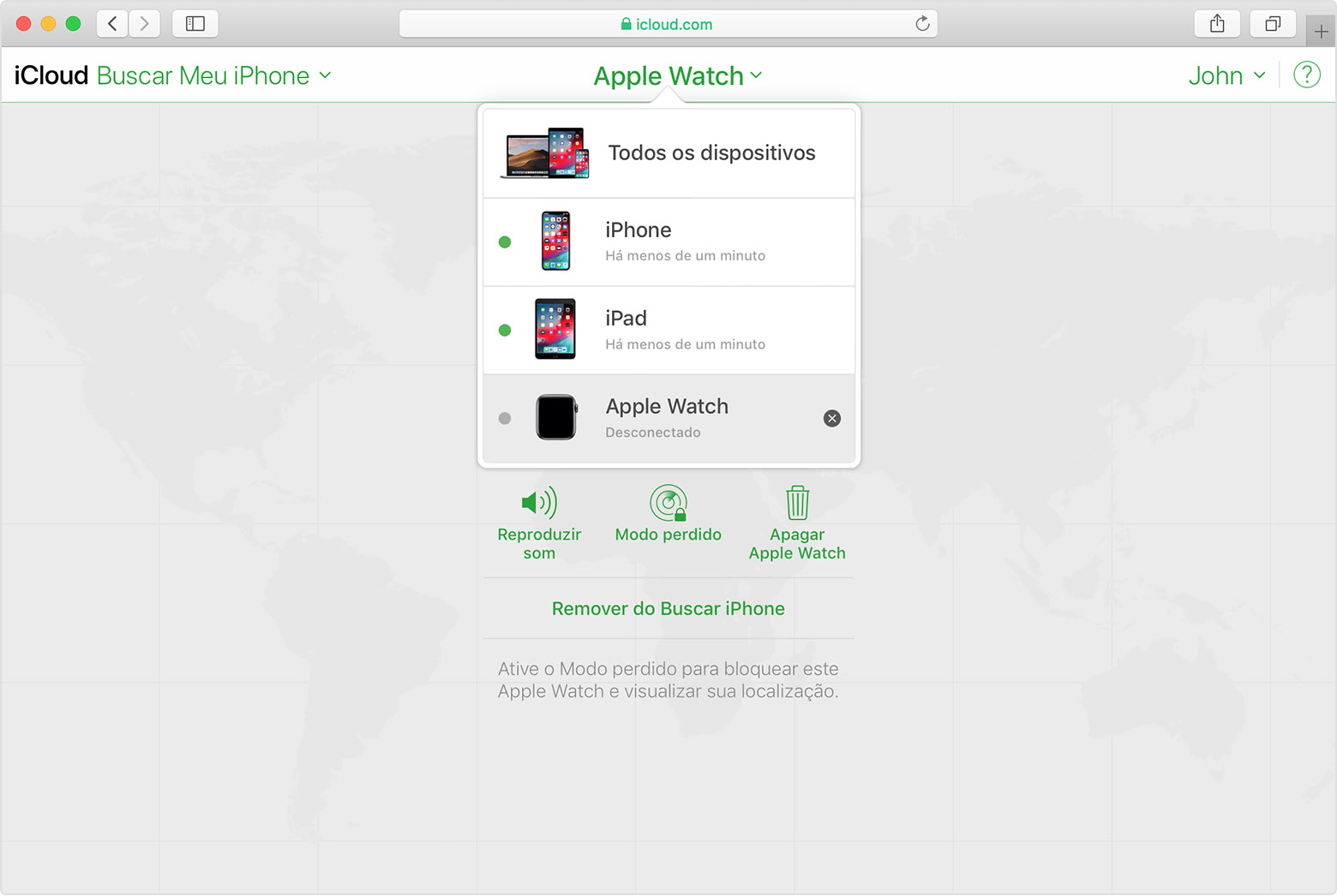 Если вы этого не хотите, вы также можете отключить эту функцию отслеживания.
Если вы этого не хотите, вы также можете отключить эту функцию отслеживания.
Примечание. Устройство также можно удалить, полностью отключив на нем iCloud . Отключение iCloud на устройстве приведет к отключению всех функций iCloud для этого устройства.
Удаление часов Apple Watch или наушников AirPods
Чтобы удалить часы Apple Watch или наушники AirPods, убедитесь в том, что они находятся в режиме офлайн, затем удалите их из приложения «Найти iPhone» на сайте iCloud.com.
Кроме того, вы снова выбираете в настройках «безопасность данных», а затем «службы определения местоположения». В середине вы найдете пункт «Обмен местами». Здесь вы можете просмотреть все активные акции и удалить их отдельно. Вы также можете полностью отключить там место. Если вы этого не хотите, вы также можете отключить его.
Внизу нажмите «Системные службы» и внизу «Обычные места». Вы также можете отключить его с помощью ползунка. По умолчанию активировано более 10 сервисов, но не все, что вы, безусловно, будете использовать регулярно.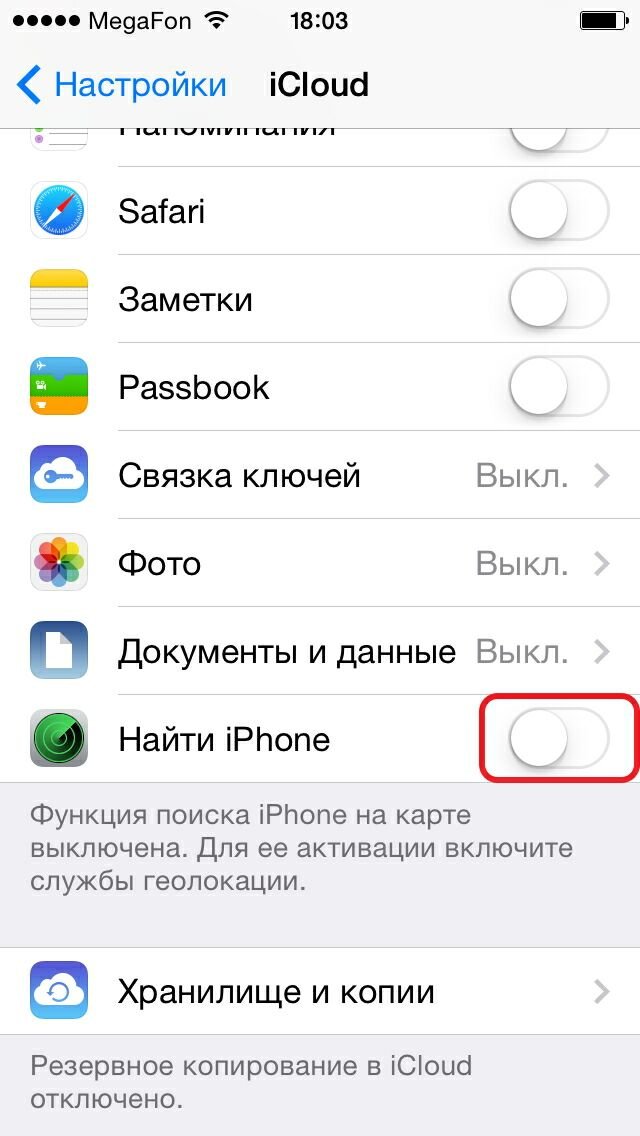 Многие настройки в основном самоочевидны, но мы кратко описываем каждую подпункт, что происходит в фоновом режиме . Во-первых, в настройках необходимо выбрать «конфиденциальность».
Многие настройки в основном самоочевидны, но мы кратко описываем каждую подпункт, что происходит в фоновом режиме . Во-первых, в настройках необходимо выбрать «конфиденциальность».
Примечание. Часы Apple Watch можно также удалить, следуя инструкциям из раздела Удаление устройства с iOS, часов Apple Watch или компьютера Mac, которые Вам больше не принадлежат. Позднее Вы сможете восстановить данные Apple Watch из резервной копии iCloud или iTunes.
Если часы Apple Watch или наушники AirPods снова перейдут в режим Устройство в режиме онлайн, они появятся в приложении «Найти iPhone». Если устройство снова появляется, в настройках Bluetooth , Как разорвать пару между ним и всеми Вашими устройствами.
Нажмите «Службы местоположения», чтобы продолжить. Внизу появляется пункт «Системные службы». Здесь избыточные системные службы могут быть дезактивированы по желанию. Если вы посмотрите на список, вы, вероятно, можете определить некоторые системные службы, которые можно легко отключить без серьезных ограничений. Это не только экономит емкость аккумулятора, но и гарантирует, что от вас не будет собрано слишком много данных. Однако с какими системными службами вы можете безопасно обойтись, но в конечном итоге каждый должен решить для себя.
Это не только экономит емкость аккумулятора, но и гарантирует, что от вас не будет собрано слишком много данных. Однако с какими системными службами вы можете безопасно обойтись, но в конечном итоге каждый должен решить для себя.
Удаление устройства с iOS, часов Apple Watch или компьютера Mac, которые Вам больше не принадлежат
Если вы передали в пользование или продали устройство с iOS, часы Apple Watch или компьютер Mac и они вам больше не принадлежат, вам потребуется выполнить удаленное стирание данных с устройства, прежде чем его можно будет удалить. Для удаления часов Apple Watch на них должна быть установлена watchOS 3 или более поздней версии.
Это не что иное, как фотографии, которые добавляются, как спереди, так и сзади, вторая с половиной видео. Это видео хранится устройством в кеше до тех пор, пока мы не решим сделать снимок, и в это время он выполняет сборку момента перед фотографией, саму фотографию и более поздний момент.
Когда вы открываете приложение для камеры, вы можете увидеть в верхнем центре значок с тремя концентрическими кругами.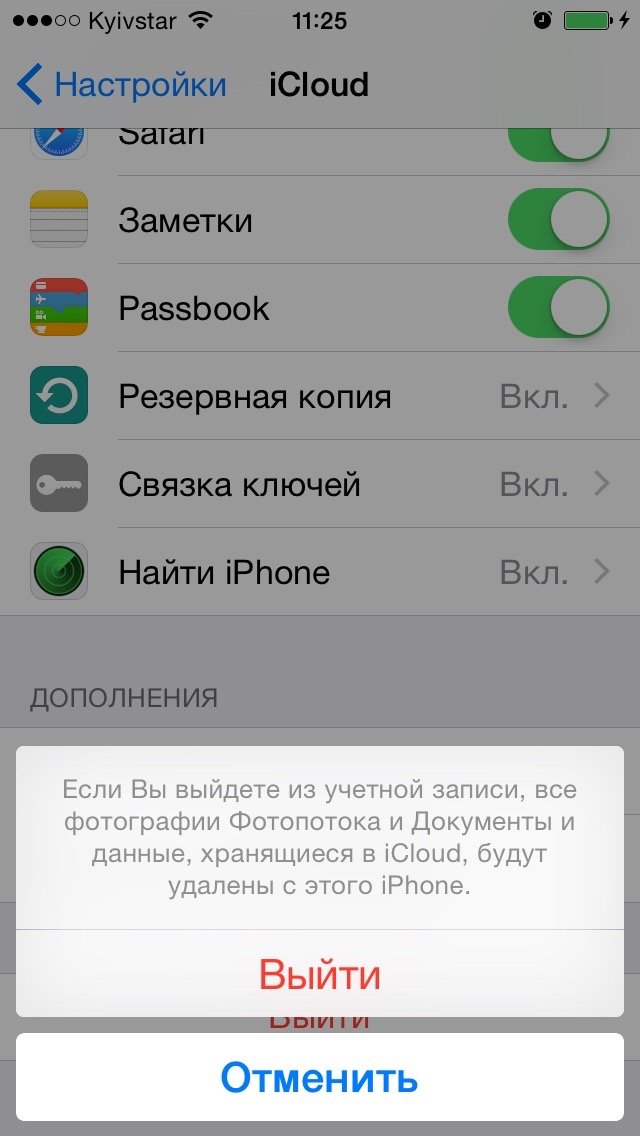 Этот значок используется для активации или деактивации опции «Живые фотографии». Если, как на изображении, значок желтого цвета, это означает, что активные фотографии активированы, если наоборот, это белый или светло-серый, Живые фотографии отключены.
Этот значок используется для активации или деактивации опции «Живые фотографии». Если, как на изображении, значок желтого цвета, это означает, что активные фотографии активированы, если наоборот, это белый или светло-серый, Живые фотографии отключены.
Нажмите кнопку «Все устройства», затем выберите устройство, с которого необходимо стереть данные. Выполнение стирания:
На устройстве с iOS или часах Apple Watch : введите пароль для своего Apple ID или Apple ID члена семьи. Если вы используете непроверенный браузер, ответьте на вопросы безопасности или введите код проверки, отправленный на другие устройства. Если вы используете собственный компьютер и хотите пропустить этап проверки в будущем, нажмите «Доверять». Если вы используете компьютер друга, нажмите «Не доверять». Если на устройстве, на котором нужно стереть данные, установлена iOS 8 или новее, введите номер телефона и сообщение.
Чтобы активировать или деактивировать «Живые фотографии», просто нажмите на этот значок.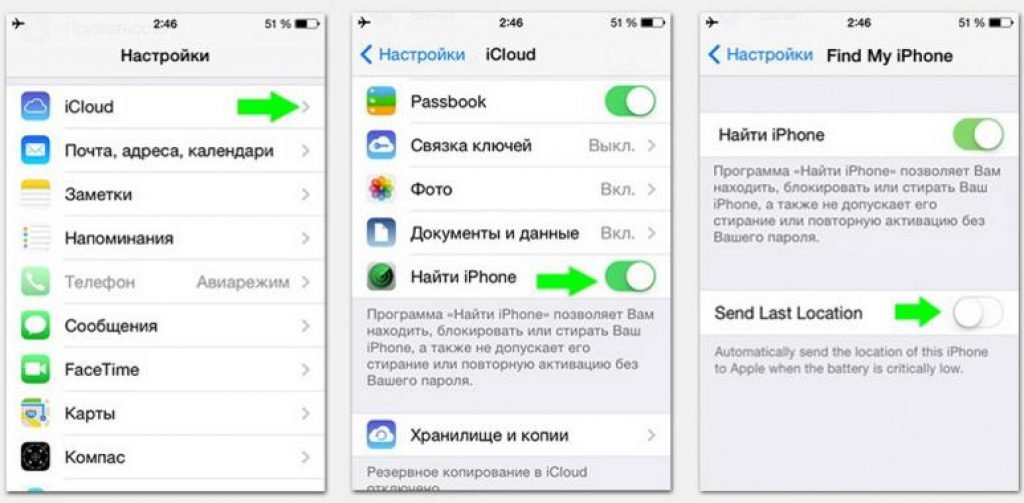 Мы собираемся показать вам ряд шагов для его достижения. Шаг На экране параметров прокрутите страницу вниз до тех пор, пока не найдете параметр «Фотографии и камера». Нажмите на нее.
Мы собираемся показать вам ряд шагов для его достижения. Шаг На экране параметров прокрутите страницу вниз до тех пор, пока не найдете параметр «Фотографии и камера». Нажмите на нее.
На новом экране, который появляется, вернитесь вниз, чтобы перейти вниз, пока не найдете раздел «Камера», внутри которого находится параметр «Сохранить настройки». В противном случае каждый раз, когда вы открываете приложение камеры, они будут активированы. Активируйте эту опцию, чтобы сохранить настройки. Эта функция используется для поиска вашего устройства в случае потери или кражи.
На компьютере Mac : введите пароль для своего Apple ID или Apple ID члена семьи. Если вы используете непроверенный браузер, ответьте на вопросы безопасности или введите код проверки, отправленный на другие устройства. Если вы используете собственный компьютер и хотите пропустить этап проверки в будущем, нажмите «Доверять». Если вы используете компьютер друга, нажмите «Не доверять». Введите пароль для блокировки компьютера Mac (этот пароль будет необходим для его разблокировки), а затем введите сообщение.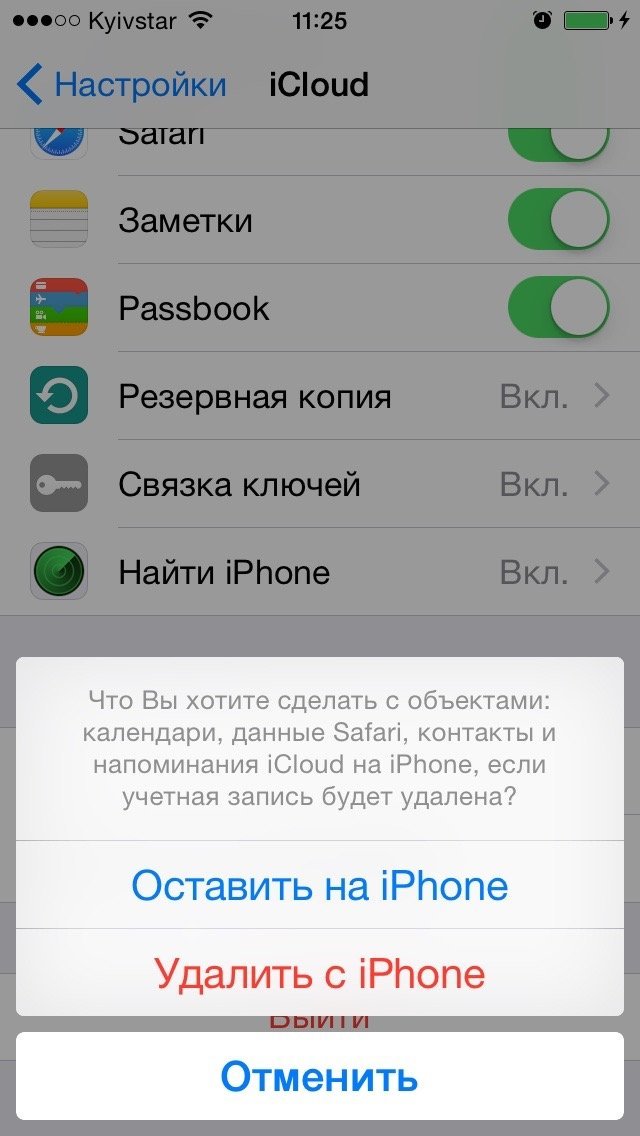
Активируйте удаление данных смартфоном
На главном экране нажмите «Настройки». После этого нажмите на свое имя и фотографию профиля. Найдите устройство в списке. Если вы хотите больше, вам придется заплатить. Есть так много приложений, которые иногда могут смутить нас. Если вы потеряете свой сотовый телефон в доме, вы можете издавать звуковой сигнал, если они украдут ваш мобильный телефон , вы можете сбросить его удаленно и посмотреть, где находится этот мобильный телефон. Это рекомендуется только в том случае, если у вас мало информации, иначе вы будете использовать все свое пространство.
Если устройство не подключено к сети, удаленное стирание начнется только после следующего подключения устройства к сети. Когда данные устройства будут стерты, Вы получите сообщение по электронной почте.
Получив подтверждение стирания данных с устройства, нажмите «Удалить из учетной записи».
Весь Ваш контент будет стерт, и другой пользователь сможет активировать устройство.
Тем не менее, это по-прежнему полезно. Единственная проблема — размер этой резервной копии. Разрешены файлы любого формата. Существует также множество бесплатных опций. То есть, в случае отказа какого-либо устройства, у вас есть вся ваша информация. С этой даты обмен информацией будет носить обязательный характер для новых пользователей услуг и для тех, кто сохранил параметр обмена помеченными данными. Те, кто не согласен с условиями использования, не смогут использовать приложение со следующего воскресенья.
Шаг за шагом. Самое простое — войти в приложение, перейти на вкладку настроек или настроек, выбрать опцию Учетная запись, а затем снять отметку с элемента «данные учетной записи общего доступа». Другой способ зависит от версии приложения: если он обновлен, пользователь получит предупреждение на экране смартфона в новых условиях использования, как только новая версия будет установлена на устройстве.
После релиза финальной версии iOS 10.3 небезызвестный хакер Лука Тодеско, который работал над взломом операционной системы , — это адское обновление безопасности, я ухожу из джейлбрейка.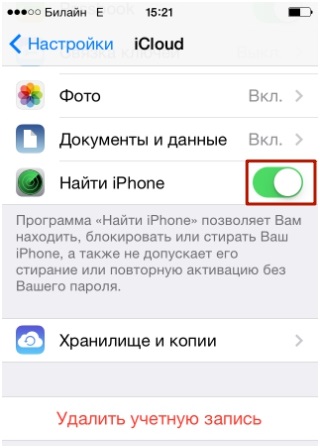
Сегодня iOS 10.3 — самая защищенная мобильная платформа. Но мы вместе сделаем ее еще более надежной — хакеры и недоброжелатели никогда не доберутся до ваших данных.
Отключение опции на самом устройстве
Воздействие. В Бразилии используется более 100 миллионов человек. В качестве отличия приложение может помочь роботу чата, который использует искусственный интеллект, чтобы помочь своим пользователям выбрать, например, ресторан, где они могут встретиться.
Заявка известна большим количеством наклеек. Он популярен в Японии, но имеет бразильскую версию. Соединение осуществляется через интернет-соединение. Из южнокорейского происхождения он доступен в Бразилии. В дополнение к основным функциям обмена сообщениями и обмена файлами он создает ссылки в приложении. Вы можете следить за сообщениями знаменитостей в приложении.
1. Обязательно используйте Найти iPhone
Как: Настройки — Apple ID — iCloud — Найти iPhone
С помощью встроенного в iOS приложения сможете найти или заблокировать смартфон на расстоянии.
Но важнее — стереть данные, если потеряли устройство.
Даже если он находится в ваших руках, помещен на стол или загружен с ноутбука, он может выявить некоторые совпадения или личные фотографии, или даже банковскую информацию и другие идентификаторы. Вам не нужно следовать всем нашим советам, поэтому не стесняйтесь выбирать то, что вы готовы жертвовать ради своей безопасности — это зависит от вас. Используйте надежный пароль вместо 4-значного кода.
Лучше всего использовать комбинацию букв, цифр и символов. Еще лучше, если пароль требуется сразу после блокировки экрана без каких-либо задержек. В качестве дополнительной опции вы также можете активировать функцию «стереть данные», чтобы устройство удаляло всю вашу память после 10 неудачных попыток ввода пароля.
2. Используйте ограничения платформы iOS
Как: Настройка — Основные — Ограничения
С помощью них сможете отключить удаление приложений или ограничить программам доступ к информации.
Обязательно настройте этот раздел iOS, чтобы не потерять данные.
3. Выключите отслеживание местоположения
Это полезно, чтобы недоброжелатели не смогли найти вас вместе с устройством через доверенные Apple ID ваших друзей.
4. Удалите из Apple ID лишние устройства
Как отключить функцию «Найти iPhone» на iPhone, iPad и iPod Touch?
Кроме того, быть немного смущенным — это не самая важная цена, которую вам придется заплатить, чтобы защитить ваши данные.
Отключите параметр автозаполнения в браузерах. И вы не хотели бы, чтобы это произошло, верно? Опять же, это не очень удобно, но это того стоит. Не позволяйте приложениям получать доступ к вашим контактам, фотографиям, сообщениям и другим личным данным.
Этот совет довольно экстремален, но если вы уже следовали всем советам, которые мы дали, так много следуйте этому. Например, если вы устанавливаете стороннюю клавиатуру, вам нужно будет предоставить ей доступ ко всему, что вы набираете, чтобы ее использовать.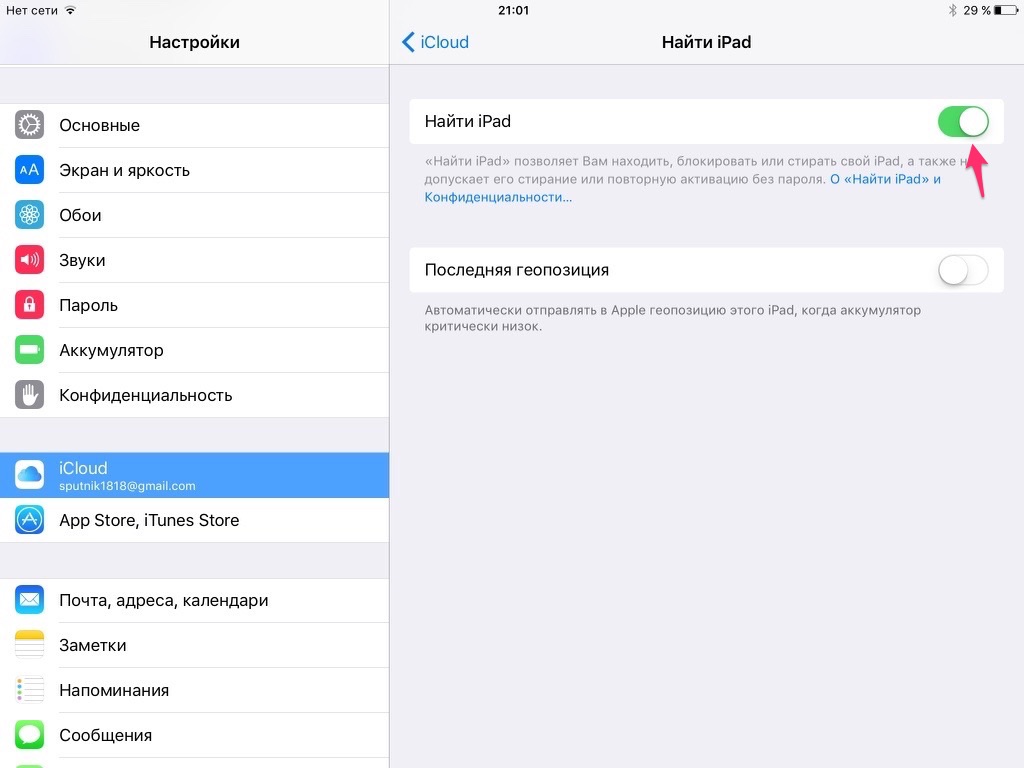 Если вы считаете, что это достаточно рискованно, тогда у вас не будет выбора, кроме как перейти в «Настройки» и запретить этим приложениям доступ к вашим данным. После этого вы, конечно, не сможете использовать некоторые приложения, но это так.
Если вы считаете, что это достаточно рискованно, тогда у вас не будет выбора, кроме как перейти в «Настройки» и запретить этим приложениям доступ к вашим данным. После этого вы, конечно, не сможете использовать некоторые приложения, но это так.
Как: Настройки — Apple ID
В перечне девайсов в этом разделе находятся те, которые могут получать коды проверки для двухфакторной аутентификации для входа в Apple ID.
5. Настройте удаление сообщений временем
Как: Настройки — Сообщения — Оставлять сообщения
По стандарту сообщения из одноименного приложения не удаляются никогда.
Но этот срок можно ограничить месяцем, чтобы старые важные данные, которые не нужны вам, не могли использовать против.
6. Включите двухфакторную аутентификацию
Как: Настройки — Apple ID — Пароль и безопасность — Двухфакторная аутентификация
Когда появляется соответствующее требование, можно отследить геолокацию злоумышленника.
7. Настройте сложный пароль на активацию
Как:
8. Активируйте удаление данных смартфоном
Как: Настройки — Touch ID и код-пароль
Смартфон сотрет всю информацию, если пароль на разблокировку будет введен неверно несколько раз.
Эта замечательная опция позволяет владельцам Айфона удаленно управлять смартфоном. Такой способ может понадобиться в случае потери гаджета или если его украли. Используя опцию «Найти iPhone» можно заблокировать телефон, отправить текстовое сообщение с него или воспроизвести звук. Кроме того, можно удалить персональные данные, чтобы они не стали доступны для злоумышленников или нашедшего аппарат человека.
Но бывают ситуации, когда требуется отключить эту возможность. В качестве примера можно привести требование работников сервисных центров, принимающих Айфон на обслуживание или ремонт. Зачастую они просят отключить опцию «Найти iPhone», чтобы после возможного восстановления работоспособности аппарата он не завис навсегда при включении.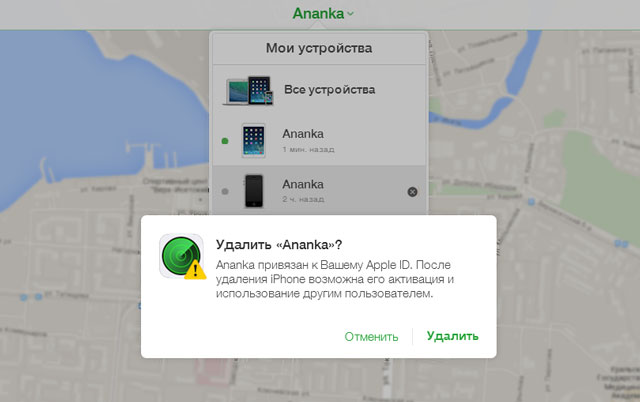
Когда требуется деактивировать «Найти iPhone»?
Без деактивации этой опции невозможно восстановить работоспособность смартфона в iTunes. Она выдаст сообщение информирующее, что, прежде чем приступать к процедуре перепрошивки требуется деактивировать опцию «Найти iPhone».
Вместе с тем, нельзя стереть материалы из телефона без отключения этой функции, сбросить установки, воссоздать файлы из запасного дубликата, хранящегося в iTunes. Также требуется отключать «Найти iPhone» перед тем, как оставить устройство в сервисной службе Apple. Кроме вышеперечисленных случаев не рекомендуется выключать данную опцию.
Существует четыре надежных и эффективных способа деактивировать функцию «Найти iPhone». Три из них совершаются с помощью самого устройства. Еще один способ требует использования персонального компьютера, планшетного ПК или другого смартфона на iOS или Android.
Методы деактивации «Найти iPhone»
Существует несколько методов отключить «Найти iPhone»:
- Посредством установок в Айфоне или iPad через меню iCloud.
 Есть два варианта, как это осуществить.
Есть два варианта, как это осуществить. - Посредством программного обеспечения для iOS «Найти iPhone». Программное обеспечение распространяется на бесплатной основе.
- С помощью персонального компьютера с установленной операционной системой Windows или Mac OS X, посредством планшетного ПК или смартфона в программе «Найти iPhone». Будет кстати сказать, что для этой операции подойдут и аппараты с операционной системой Android.
Обязательным условием для деактивации «Найти iPhone» со стороннего оборудования является наличие выхода в интернет.
Деактивация «Найти iPhone» на Айфоне
Первым делом требуется войти в настройки Айфона и затем в меню iCloud. А потом отключить опцию «Найти iPhone» в этом разделе.
Система затребует Apple ID и пароль, если в установках Айфона в разделе iCloud идентификатор не подключен. Необходимо будет авторизоваться для деактивации «Найти iPhone». После деактивации защитной опции пользователь получит соответствующее текстовое сообщение на адрес e-mail, который он указал в ID.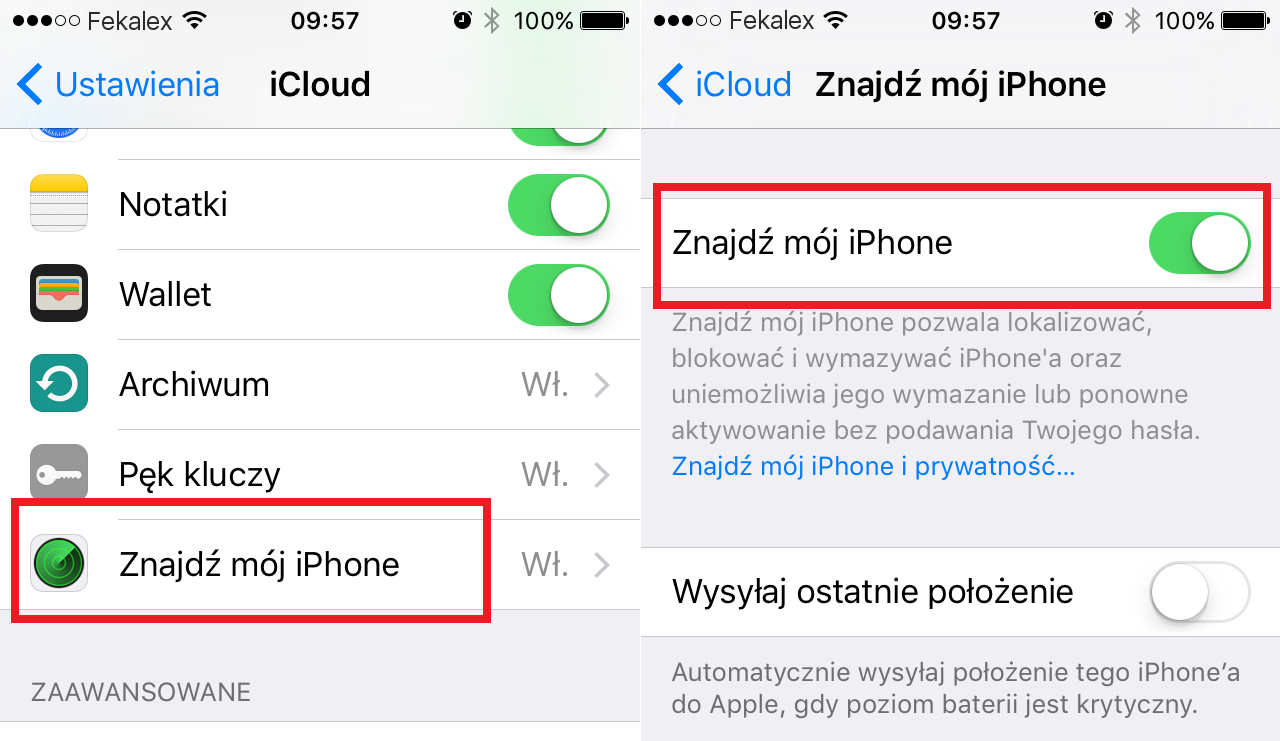
Выключение опции на Айфоне с помощью деактивации всех возможностей iCloud
Следует подчеркнуть, что функциональные возможности iCloud могут отключаться отдельно друг от друга и одновременно все за один раз. Среди этих функций такие, как синхронизирование почты, контактов телефонной книги, календаря, напоминаний, заметок, фотографий, документов и сведений, а также резервное копирование. Кроме того, в число этих опций входит Safari, связки ключей и нужная в данном случае функция «Найти iPhone». Для того чтобы отключить все эти опции сразу необходимо совершить ряд последовательных действий.
Во-первых, следует перейти в установки iCloud и выбрать пункт «Удалить учетную запись». Затем положительно ответить запрос на совершение этой операции.
Теперь потребуется выбрать, как поступить с данными браузера Safari и списком контактов iCloud. На выбор можно удалить их или же оставить на смартфоне.
Затем следует указать Apple ID и пароль. К идентификатору привязано само устройство и посмотреть его можно в установках меню раздела «ICloud» в графе «Учетная запись». После подтверждения отключения весь функционал iCloud будет деактивирован. При этом на email не поступит никакого уведомление.
После подтверждения отключения весь функционал iCloud будет деактивирован. При этом на email не поступит никакого уведомление.
Как деактивировать опцию в программе для iOS?
В ситуациях, когда у пользователя нет доступа к собственному Айфону по причине утери или кражи, отключить опцию «Найти iPhone» можно посредством любого иного устройства с операционной системой iOS. Для этой цели необходимо открыть программу «Найти iPhone». Сделать это можно прямо с рабочего стола устройства. Затем требуется указать Apple ID и пароль.
Следующим шагом следует дождаться обновления состояния всех прикрепленных к идентификатору устройств. После того, как появится список девайсов необходимо выбрать тот, на котором требуется отключить функцию «Найти iPhone». Справа от наименования девайса будет находиться кнопка «Удалить». Ее следует нажать.
Необходимо подчеркнуть, что стирать девайсы в программе «Найти iPhone» можно лишь при условии, что они не подсоединены в этот момент к интернету.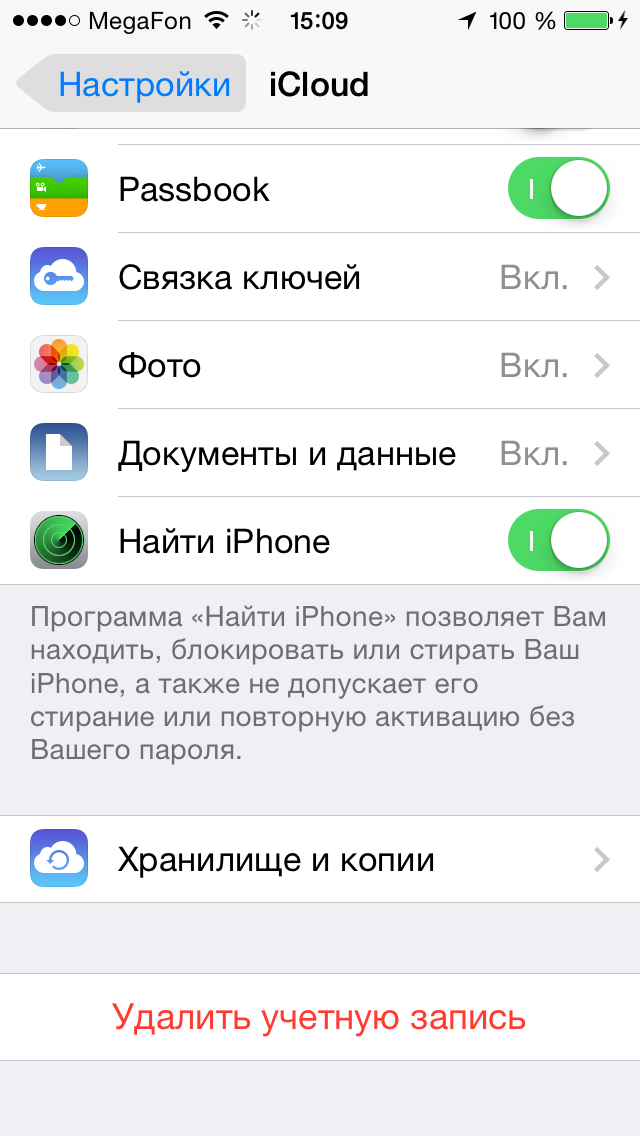 iPhone, iPad или ПК Mac должны находиться в статусе «офлайн». В противном случае напротив аппарата кнопка «Удалить» не появится. Теперь требуется дать согласие на стирание. Устройство будет исключено из перечня, после чего можно приступать к восстановлению Айфона через приложение iTunes из «DFU-режима» или «Recovery Mode».
iPhone, iPad или ПК Mac должны находиться в статусе «офлайн». В противном случае напротив аппарата кнопка «Удалить» не появится. Теперь требуется дать согласие на стирание. Устройство будет исключено из перечня, после чего можно приступать к восстановлению Айфона через приложение iTunes из «DFU-режима» или «Recovery Mode».
Следует отметить, что в обычном режиме для восстановления Айфона или материалы из резервной копии, а также удаления сведений из памяти телефона потребуется деактивировать «Найти iPhone» непосредственно на аппарате. В противном случае приложение iTunes не станет совершать никаких действий по заданному запросу.
Также следует учесть, что если до перепрошивки Айфон опять подсоединить к интернету, то телефон добавится в меню «Все устройства» и на нем снова активируется «Найти iPhone». Поэтому рекомендуется не использовать сразу интернет на смартфоне после удаления его из iCloud.
Деактивация «Найти iPhone» на ПК, планшете или смартфоне
«Найти iPhone» является не только опцией безопасности и программным обеспечением для операционной системы iOS. Кроме этого, инструмент с таким названием есть на сайте iCould.com. На этой страничке можно управлять «Найти iPhone» и некоторыми ее возможностями. Например, режимом пропажи, проигрыванием звука и удалением устройства. Для совершения этих операций через iCoukd.com нужен доступ в интернет.
Кроме этого, инструмент с таким названием есть на сайте iCould.com. На этой страничке можно управлять «Найти iPhone» и некоторыми ее возможностями. Например, режимом пропажи, проигрыванием звука и удалением устройства. Для совершения этих операций через iCoukd.com нужен доступ в интернет.
В начале работы с этим инструментом необходимо перейти по адресу — www.icloud.com и авторизоваться на странице. Для этого подойдут компьютер, планшетный ПК или смартфон.
В списке вверху страницы необходимо выбрать «Все устройства», а также аппарат, на котором требуется отключить опцию «Найти iPhone».
Затем требуется выбрать «Стереть», рядом с которым будет наименование устройства Apple, для которого осуществляется эта операция. Затем необходимо утвердительно ответить на появившийся запрос, повторно нажав «Стереть».
На следующем этапе следует ввести пароль Apple ID и два раза нажать на «Далее». Теперь остается только кликнуть на «Готово». Следует подчеркнуть, что вводить телефонный номер, как и текст информационного сообщения, не нужно.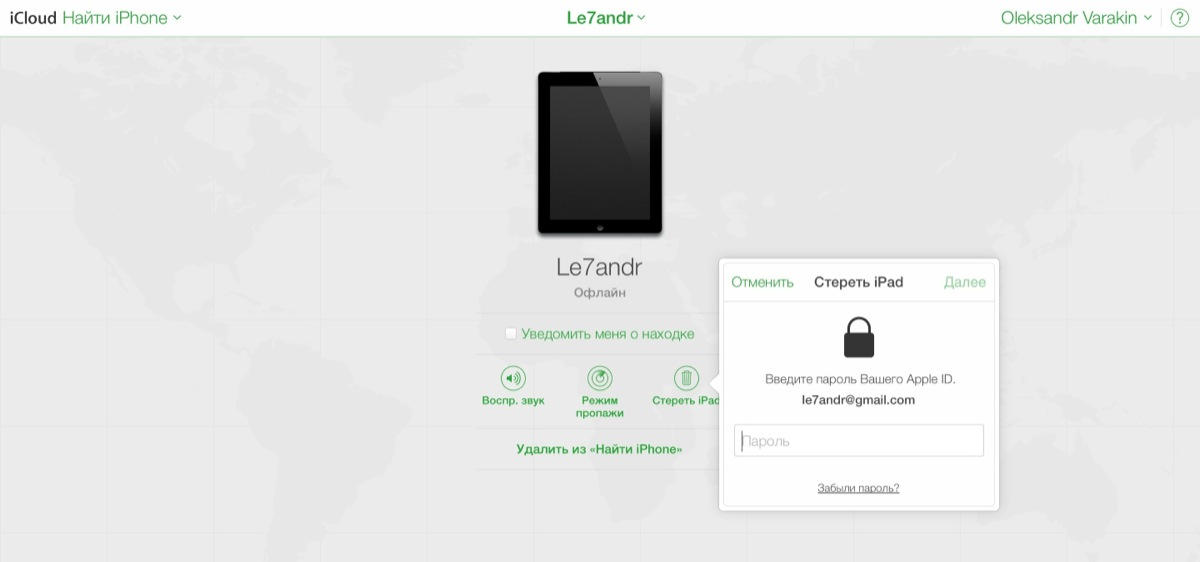 Эти пункты можно пропустить. Запрашивание удаления Айфона будет поставлено в очередь и процедура завершится при следующем выходе телефона в интернет.
Эти пункты можно пропустить. Запрашивание удаления Айфона будет поставлено в очередь и процедура завершится при следующем выходе телефона в интернет.
Целесообразно обратить внимание пользователей, что после указания пароля к Apple ID и нажатия на «Готово» отменить удаление устройства уже будет невозможно. Поэтому рекомендуется производить данную операцию только будучи уверенным в ее необходимости.
Будет кстати подчеркнуть, что в отличие от удаления Айфона из iCould отключение «Найти iPhone» последним описанным способом можно осуществлять как для подключенных к интернету устройств, так и для не подключенных аппаратов. Также, важно отметить, что все методы деактивации «Найти iPhone» осуществимы только при условии введения Apple ID. Наличие идентификатора, к которому привязано то или иное устройство Apple при данной процедуре обязательно.
Где отключается найти айфон. Как отключить функцию «Найти iPhone
Утеря мобильного телефона – событие не из самых приятных.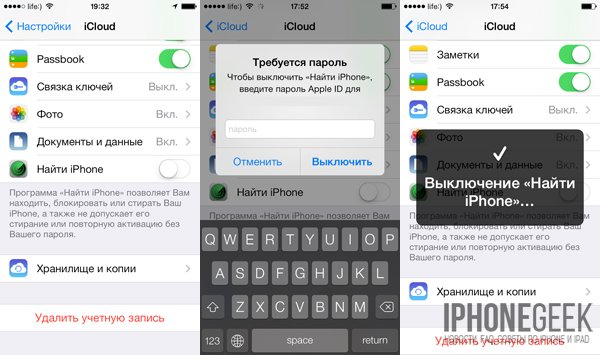 Это может случиться даже с самыми аккуратными и внимательными пользователями, потому уповать на собственную «безгрешность» в этом вопросе явно не стоит.
Это может случиться даже с самыми аккуратными и внимательными пользователями, потому уповать на собственную «безгрешность» в этом вопросе явно не стоит.
А если вы являетесь счастливым обладателем одной из последних моделей iPhone, то следует помнить о том, новинки «яблочного» бренда нравятся многим людям, некоторая часть которых явно не страдает от избытка морально-этических установок и не посчитает заимствование чужой (то есть вашей) собственности чем-то экстраординарным. Компания Apple , прекрасно понимая сложившуюся ситуацию, интегрировала средства поиска потерянных (украденных) телефонов в свою операционную систему iOS . Они имеют далеко не самую выдающуюся эффективность и страдают от ряда серьёзных ограничений, но некоторую вероятность вернуть обратно своего любимца все же обеспечивают, потому пренебрегать функцией «Find My iPhone» («Найти мой iPhone») не стоит. Быть может, вы просто забыли смартфон в соседней комнате…
Программа Find My iPhone предоставляет возможность следить за местонахождением вашего устройства
Внимание! Для того чтобы воспользоваться встроенными средствами поиска, нужно соблюсти два условия.
Во-первых, нужно предварительно активировать их на вашем смартфоне. Для этого зайдите в меню «Настройки», выберите раздел «iCloud» и активируйте экранный переключатель «Найти iPhone» (актуально для iOS версии 5.0 и выше). Во-вторых, у вас должна быть собственная учётная запись в сервисе iCloud.
Поиск потерянного iPhone при помощи любого устройства (другого телефона, планшета или ноутбука)
Процедура полностью идентична той, которую мы рассмотрели в предыдущем разделе, а единственное условие, которое необходимо соблюсти – наличие активного интернет соединения.
Блокировка активации «Найти iPhone»
Исключительно полезное нововведение, впервые появившееся в iOS 7. Данная функция позволяет превратить утерянный (или украденный) iPhone в «кирпич», причём реанимировать его даже путём полной перепрошивки будет невозможно. Включается она автоматически при активации настройки «Найти iPhone». И для того чтобы восстановить работоспособность вашего телефона, потребуется ввести данные действующей учётной записи Apple ID в следующих случаях:
Внимание! В случае утери регистрационной информации восстановить работоспособность iPhone не смогут даже специалисты сервисного центра.
Будьте предельно внимательны!
Блокировка украденного (но не утерянного) iPhone
Удалённое стирание личной информации с украденного iPhone
- Запускаете сервис iCloud обычным образом.
- Выбираете приложение «Найти iPhone» и выбираете нужное устройство.
- Щелкаете в появившемся окне пункт «Стереть iPhone» и подтверждаете свой выбор.
Внимание! Если целевое устройство в данный момент находится в оффлайне, удаление данных будет произведено при его следующей активизации. Но когда вы нажмёте кнопку «Готово», отменить операцию уже будет невозможно!
Отключение функции «Найти iPhone»
Это можно осуществить любым из четырёх способов, причём в каждом конкретном случае к успеху может привести лишь некоторые из них.
1 вариант: деактивировать функцию «Найти iPhone».
2 вариант: отключить (деактивировать) учётную запись iCloud в настройках устройства.
3 вариант: полностью удалить пользовательские данные и настройки в вашем iPhone.
Во вкладке «Сброс» будут доступны всевозможные опции, включая сброс всех настроек
4 вариант: отключить телефон в вашей учётной записи Apple ID (через сервис iCloud).
Внимание! Каждое действие потребует ввода логина и пароля учётной записи Apple ID.
Несколько важных замечаний
- Следует понимать, что представленные сервисом iCloud данные относятся к моменту последнего подключения утерянного iPhone к сети и не обновляются в реальном времени.
- У вас есть возможность включить получение уведомлений по e-mail, которые помогут «отловить момент» появления пропажи в сети, удалённо заблокировать пропавшее устройство и уничтожить на нём всю личную информацию.
- Функция «Найти мой iPhone» окажется бессильной, если аппарат был именно украден и после сразу же перепрошит.
- Постоянно включённая геолокация даёт довольно сильную нагрузку на аккумулятор.
Удалите устройство из «Найти iPhone» путем отключения функции «Найти iPhone» на устройстве.
Устройства c iOS . Нажмите «Настройки», выберите iCloud, а затем отключите «Найти [устройство ].
Компьютер Mac . В меню Apple откройте «Системные настройки», нажмите iCloud, затем снимите флажок «Найти Mac».
Удаление устройства с iOS или компьютера Mac, для которых не удается отключить функцию «Найти iPhone»
Если Вы не можете отключить функцию «Найти iPhone» на устройстве отключите устройство от сети , а затем удалите его из приложения «Найти iPhone» на веб-сайте iCloud.com.
Note: Вы также можете удалить свое устройство iOS, выполнив стирание, — для этого следуйте нижеприведенным инструкциям по удалению устройства, которое Вам больше не принадлежит. Впоследствии Вы можете восстановить данные устройства из резервной копии в iCloud или iTunes.
Выключите устройство, которое хотите удалить.
Откройте страницу icloud.com/#find и войдите в систему с Apple ID
Нажмите «Все устройства», выберите утройство в режиме офлайн и нажмите «Удалить из учетной записи».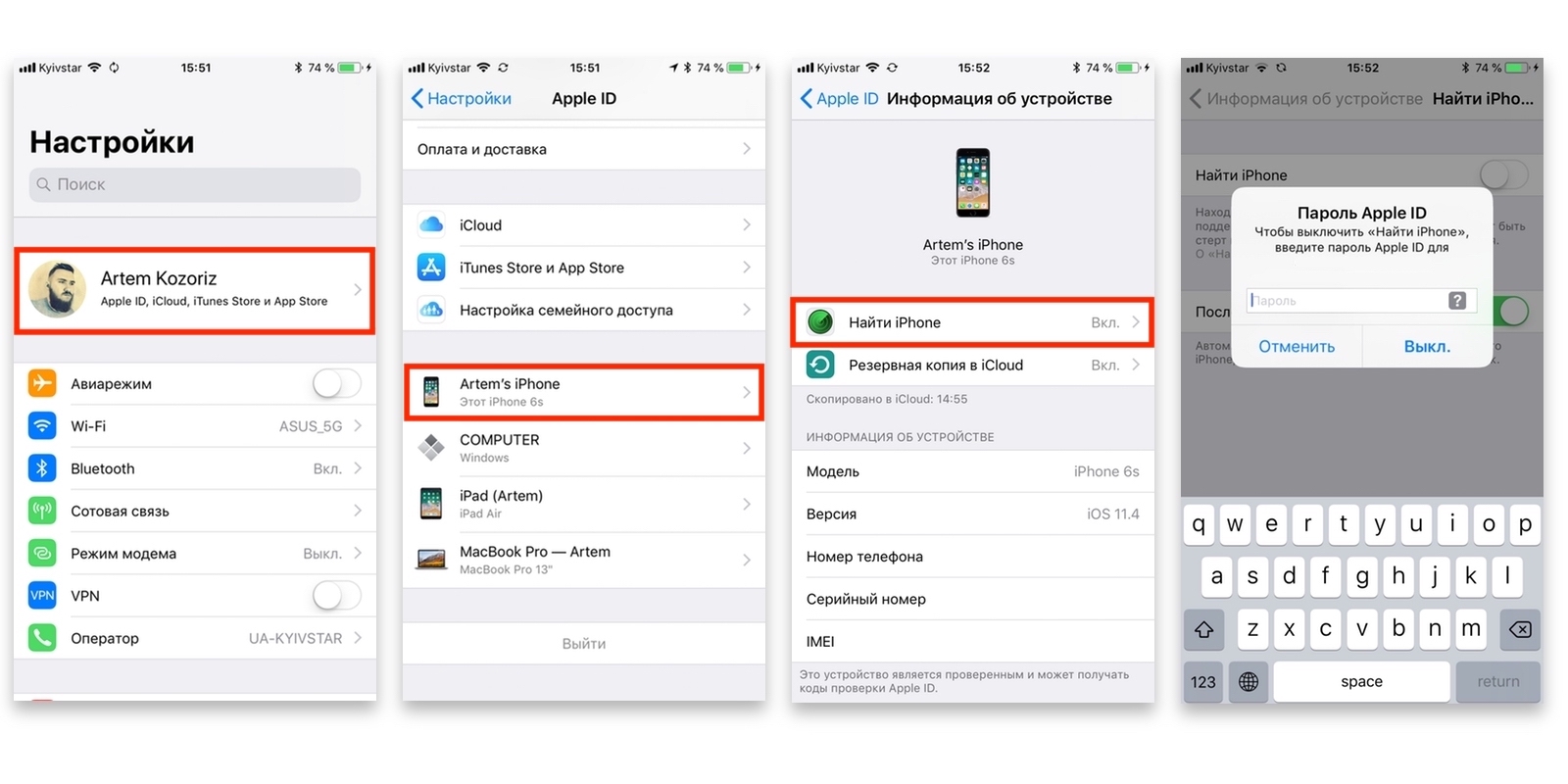 Если кнопка «Удалить из учетной записи» не отображается, снова нажмите «Все устройства», а затем нажмите значок удаления (x) рядом с именем устройства.
Если кнопка «Удалить из учетной записи» не отображается, снова нажмите «Все устройства», а затем нажмите значок удаления (x) рядом с именем устройства.
Если устройство подключится к сети , оно снова появится в списке устройств в приложении «Найти iPhone». Чтобы устройство не появилось в приложении «Найти iPhone», отключите эту функцию (следуйте вышеприведенным инструкциям по удалению устройства с iOS или компьютера Mac). Если устройство с iOS Вам больше не принадлежит, Вы можете стереть его, а затем удалить (следуйте нижеприведенным инструкциям по удалению устройства, которое Вам больше не принадлежит).
Удаление устройства с iOS, которое Вам больше не принадлежит
Если Вы подарили или продали свое устройство с iOS и не можете получить к нему доступ, перед удалением устройства из списка необходимо удаленно стереть его данные.
Откройте страницу icloud.com/#find и войдите в систему с Apple ID , который используется для входа в iCloud.
Если Вы используете другое приложение iCloud, нажмите его название в верхней части окна iCloud.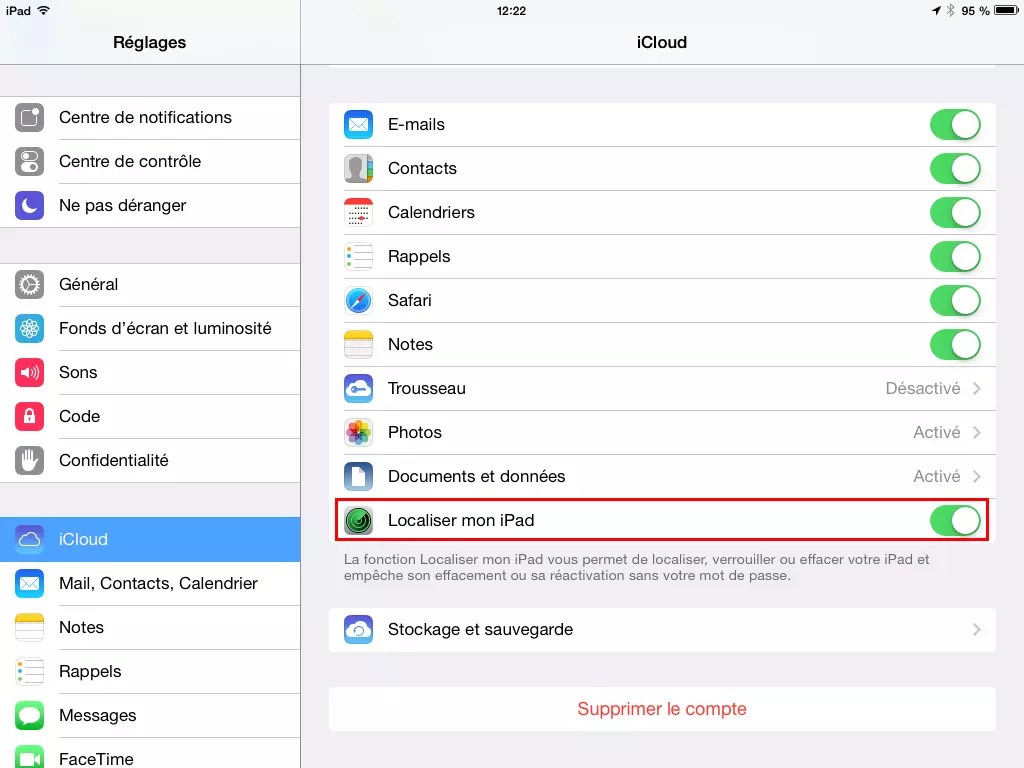 com, а затем выберите «Найти iPhone».
com, а затем выберите «Найти iPhone».
Нажмите «Все устройства», затем выберите нужное устройство.
Нажмите «Стереть [ устройство ], затем введите свой пароль для Apple ID. Так как устройство не потеряно, не вводите номер телефона или сообщение.
Если устройство находится офлайн, удаленное стирание начнется только после следующего подключения устройства к сети передачи данных. Вы получите сообщение по электронной почте, когда даннные устройства будут стерты.
Получив подтверждение стирания устройства, нажмите «Удалить из учетной записи».
Весь ваш контент стирается, и теперь другой пользователь сможет активировать устройство.
Довольно интересная опция под названием «Find My iPhone» («Найти айфон») позволяет владельцу смартфона от Apple удаленно управлять устройством – дистанционно блокировать телефон, отправлять с него сообщение, удалять данные, хранящиеся на нём и мн. др. Ещё с её помощью можно определить местоположение вашего iPhone. Всё это крайне полезно, если вы потеряли гаджет или у вас его украли.
Правда, возникают и такие ситуации, когда требуется отключить эту функцию. Например, при продаже айфона, сдаче его в сервисный центр или в случае, когда требуется восстановить работоспособность смартфона в iTunes. Поэтому каждому из вас будет нелишним узнать, как деактивировать опцию «Найти iPhone».
Способ №1
Отключение функции возможно через настройки службы айклауд на самом устройстве. Всё что требуется – проделать следующее:
- Открываем приложение «Настройки» на вашем айфоне.
- Заходим в раздел «iCloud».
- Ищем здесь соответствующую строку и отключаем функцию «Найти iPhone», сдвигая переключатель-бегунок так, чтобы он приобрел серый цвет.
- Далее вводим пароль от вашей учётной записи эппл айди в ответ на запрос системы.
- Проверяем почтовый ящик, который привязан к вашему аккаунту. На него должно прийти уведомление о том, что данная функция успешно деактивирована.
Для справки! Кстати, многие спрашивают, можно ли отключить функцию «Найти iPhone» без пароля от Apple ID.
Ответ – нет. Иначе в ней бы не было смысла. Представьте, что кто-то украл ваш смартфон и просто деактивировал эту опцию, а вы теперь, не можете узнать, где же ваш айфон.
Способ №2
Через полное отключение iCloud с самого телефона также можно деактивировать «Find My iPhone». Правда, вместе с этой опцией отключится синхронизация почты, контактов, календаря, заметок, Safari, резервное копирование и пр. Но если вас это устраивает, то:
- Зайдите в «Настройки» на айфоне.
- Оттуда перейдите в раздел iCloud.
- В самом низу окошка тапните по пункту «Удалить учётную запись». Не переживайте, она не исчезнет полностью, только уйдёт из памяти устройства.
- Далее решите, что сделать с синхронизированными данными: сохранить или стереть. Тапните по любому из предложенных на экране вариантов.
- Следующий шаг – пропишите пароль от вашего аккаунта.
- Немного подождите, пока закончится процесс выхода из учётной записи.
На этом всё! Все функции, в том числе и «Найти iPhone», будут отключены на этом телефоне.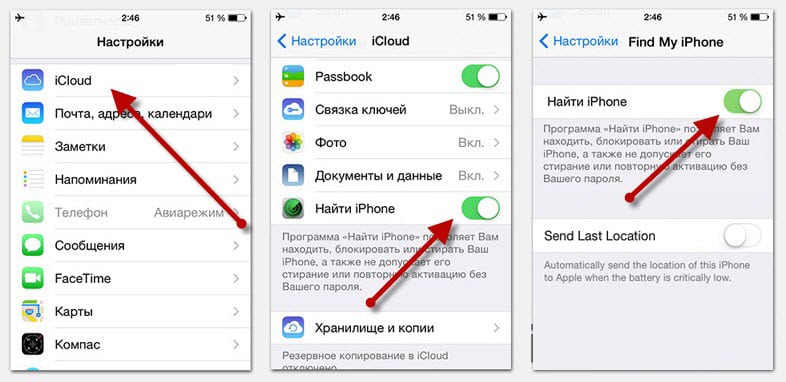 Только не ждите никакого уведомления на e-mail, как при первом варианте.
Только не ждите никакого уведомления на e-mail, как при первом варианте.
Способ №3
Можно деактивировать опцию и в самом приложении на iOS-девайсе. Просто последовательно выполните следующие действия:
- На рабочем столе айфона тапните по ярлыку программы «Найти iPhone».
- Укажите Apple ID и пароль в появившемся окне.
- Подождите, пока обновится статус всех, привязанных к вашему аккаунту устройств.
- В появившемся списке девайсов выберите тот, на котором требуется отключить функцию. При этом нужно будет сделать свайп – движение справа налево, чтобы появилась красная кнопка «Удалить».
- Как быть, если кнопки нет? Это какая-то ошибка? Нет. Просто отключите айфон от интернета и повторите попытку.
- Подтвердите запрос на удаление.
Теперь можно восстановить устройство или данные из резервной копии. Либо, наоборот, стереть данные из памяти девайса. Если бы «Найти iPhone» мы не отключили, то тот же айтюнс соответствующий запрос бы не выполнил.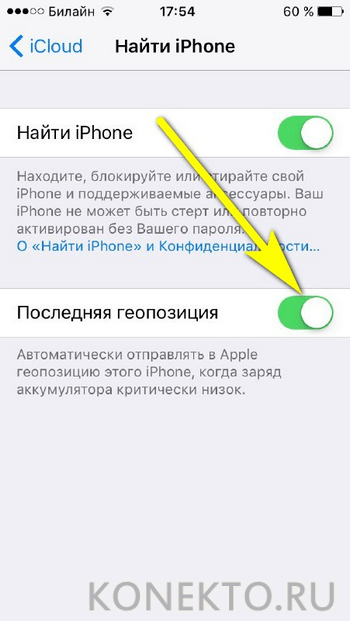
Для справки! Нюанс данного способа отключения функции в том, при первом же подключении айфона к интернету он активирует её заново.
Способ №4
Если по каким-то причинам (девайс сломан, потерян или его украли) у вас нет доступа к смартфону, на котором нужно деактивировать опцию «Find My iPhone», то стоит воспользоваться дистанционным отключением через компьютер с выходом в интернет. Для этого:
- Зайдите с ПК, планшета или лэптопа на официальный портал iCloud.
- Авторизуйтесь там.
- Перейдите во вкладку «Все устройства». Делается это через верхнее навигационное меню.
- Далее кликните на «Стереть (ваше устройство)».
- Подтвердите запрос на данную процедуру.
- Введите пароль от айклауд.
- Дважды щёлкните «Далее», а потом кликните по кнопке «Готово». При этом указывать контактный номер и писать текст сообщения, как при активации режима пропажи, не надо.
Как только вы проделаете все указанные шаги, ваш запрос поставят в очередь на исполнение.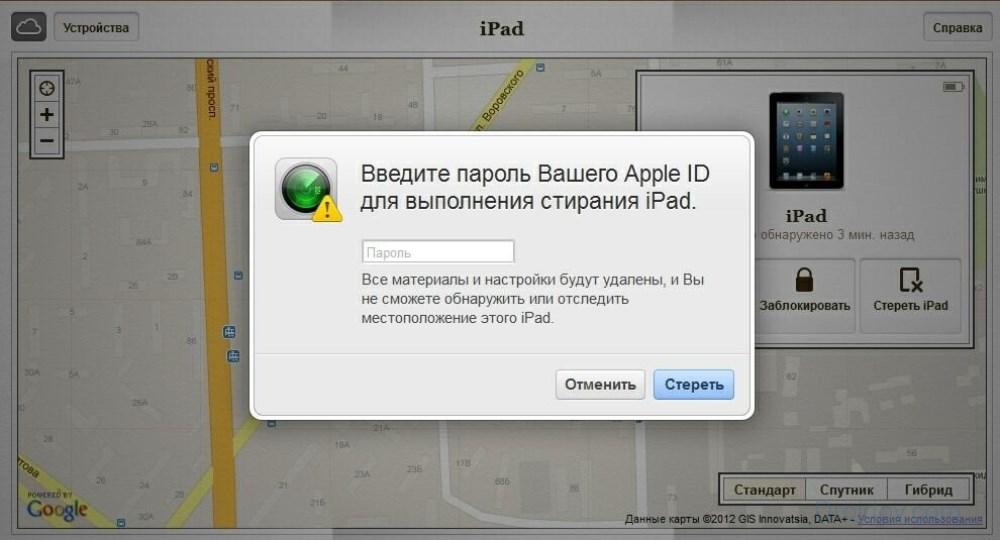 Выполнен же он будет при следующем подключении гаджета к интернету.
Выполнен же он будет при следующем подключении гаджета к интернету.
Для справки! Функция «Найти айфон» была доступна даже на iOS 6. Современные «яблочные» смартфоны под управлением iOS 10 и 11, также поддерживают её. Получается, что данная опция есть на всех популярных моделях, включая iPhone 4s, 5/5s, 6, 7, 8, se и X.
Каждый из нас думает, что он самый внимательный и сосредоточенный человек на свете, который никогда не забудет телефон в такси, не выронит его на улице и не встретит гопников в темном переулке. Но реалии современной жизни доказывают совсем обратное. И поэтому будет совсем не лишним заранее принять дополнительные меры по увеличению шансов обнаружения устройства в случае потери.
Искренне надеюсь что вам никогда не придётся прибегать к нижеописанным способам обнаружения устройства. Но, как говорится, бережёного Бог бережёт. Очень обидно потерять свой айфон, и в разы обиднее когда при этом понимаешь, что если бы не собственная беспечность и лень, то шанс его обнаружить присутствовал бы. Во всяком случае активировать режим пропажи либо стереть данные можно было бы наверняка.
Во всяком случае активировать режим пропажи либо стереть данные можно было бы наверняка.
«Найти iPhone» — Специальная функция которая поможет найти устройство, а также удаленно защитить либо стереть все хранящиеся на нем данные. Аналогичная функция также доступна для iPod, iPad, Mac.
Функция позволяет:
— Определить местонахождение телефона;
— Активировать режим пропажи;
— Удаленно стереть данные;
— Воспроизвести звук на iPhone.
Как включить Найти iPhone/iPod, iPad, MacBook
- Включаем «Найти iPhone», при необходимости вводим пароль от Apple ID и если появится запрос на разрешения доступа службам геолокации — соглашаемся.
- Также включите пункт последняя геопозиция, лишним не будет.
Вот в общем-то и вся настройка. А вы что думали? 🙂
Примечание: После активации «Find my iPhone» автоматически включается функция «Блокировка активации» которая закрывает доступ к вашему устройству для посторонних в случае пропажи. Никто уже не сможет ее отключить, стереть данные с телефона или активировать его на другого человека без вашего Apple ID и пароля.
Никто уже не сможет ее отключить, стереть данные с телефона или активировать его на другого человека без вашего Apple ID и пароля.
Теперь на деле рассмотрим работу сервиса двумя способами.
1.Как найти iPhone с помощью iCloud
1. В браузере компьютера перейдите на сайт icloud.com
2. Введите учётные данные своего Apple ID.
Примечание: На картах будут отображаться все ваши устройства на которых активировано «Найти iPhone/iPad, iPod, MacBook» и введен единый Apple ID.
Для получения более детальной информации об устройстве, нажмите на зелёный кружок, а затем на значок i . В открывшемся окне вы сможете узнать уровень заряда телефона, а так же принять следующие меры.
— Режим пропажи . При активации этого режима вы сможете удаленно вывести на экран телефона сообщение и контактные данные.
— Стереть iPhone . Очень полезная функция если вы уже отчаялись найти пропажу. Но имейте ввиду, что после стирания вы больше не сможете отслеживать геопозицию устройства.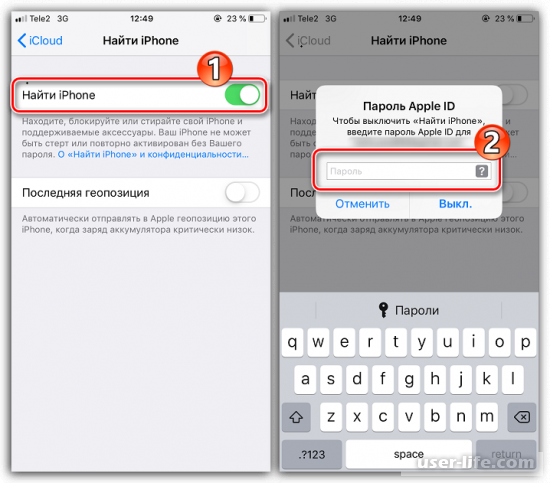 Телефон вернется к заводским настройкам, а на экране будет отображаться сообщение о пропажи которое вы ввели при активации режима.
Телефон вернется к заводским настройкам, а на экране будет отображаться сообщение о пропажи которое вы ввели при активации режима.
— Воспроизвести звук . Позволяет послать звуковой сигнал (полезно если телефон утерян в масштабах квартиры и нет возможности позвонить на него с другого аппарата).
Если кружочек будет серого цвета, значит iPhone находится не в сети и будет отображаться его последняя известная геопозиция, но несмотря на это все равно присутствует возможность активировать режим пропажи, либо стереть все данные. Изменения вступят в силу в момент появления устройства в сети.
2. Как найти iPhone с помощью приложения
Для этого способа необходимо позаимствовать у товарища iPhone или iPad и в приложении «Найти iPhone» (установлено по умолчанию, если нет скачайте) авторизоваться под своим Apple ID. Дальше, как и в первом варианте, отобразиться карта с геопозицей вашего пропавшего устройства.
Работа в приложении полностью аналогична web-версии описанной в первом способе.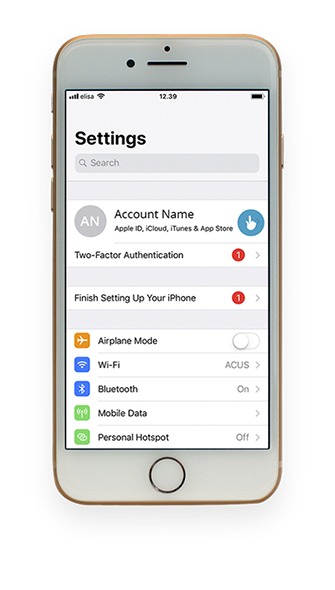 Из отличий только значок автомобиля, позволяющий проложить оптимальный маршрут до пропажи.
Из отличий только значок автомобиля, позволяющий проложить оптимальный маршрут до пропажи.
В качестве вывода
Мораль сей статьи такова, функция «Найти iPhone» обязательно должна быть включена. Но будет очень здорово если никогда не придется ей пользоваться!
Также можете посмотреть подробную видеоинструкцию.
Функция «Найти iPhone» позволяет определять местоположение вашего iPhone, iPad, iPod Touch или компьютера Mac за считаные секунды — вещь для владельцев техники Apple просто незаменимая. Но что делать если вы более не пользуетесь устройством или решили продать его и лишняя запись в приложении «Найти iPhone» не нужна? Все очень просто — нужно удалить устройство из списка отслеживаемых.
Как отключить функцию «Найти iPhone» на iPhone, iPad и iPod Touch?
Шаг 1. Перейдите в меню Настройки
Шаг 2. Выберите пункт iCloud
Шаг 3. Пролистайте список вниз до переключателя «Найти iPhone» и переведите его в отключенное состояние
Шаг 4.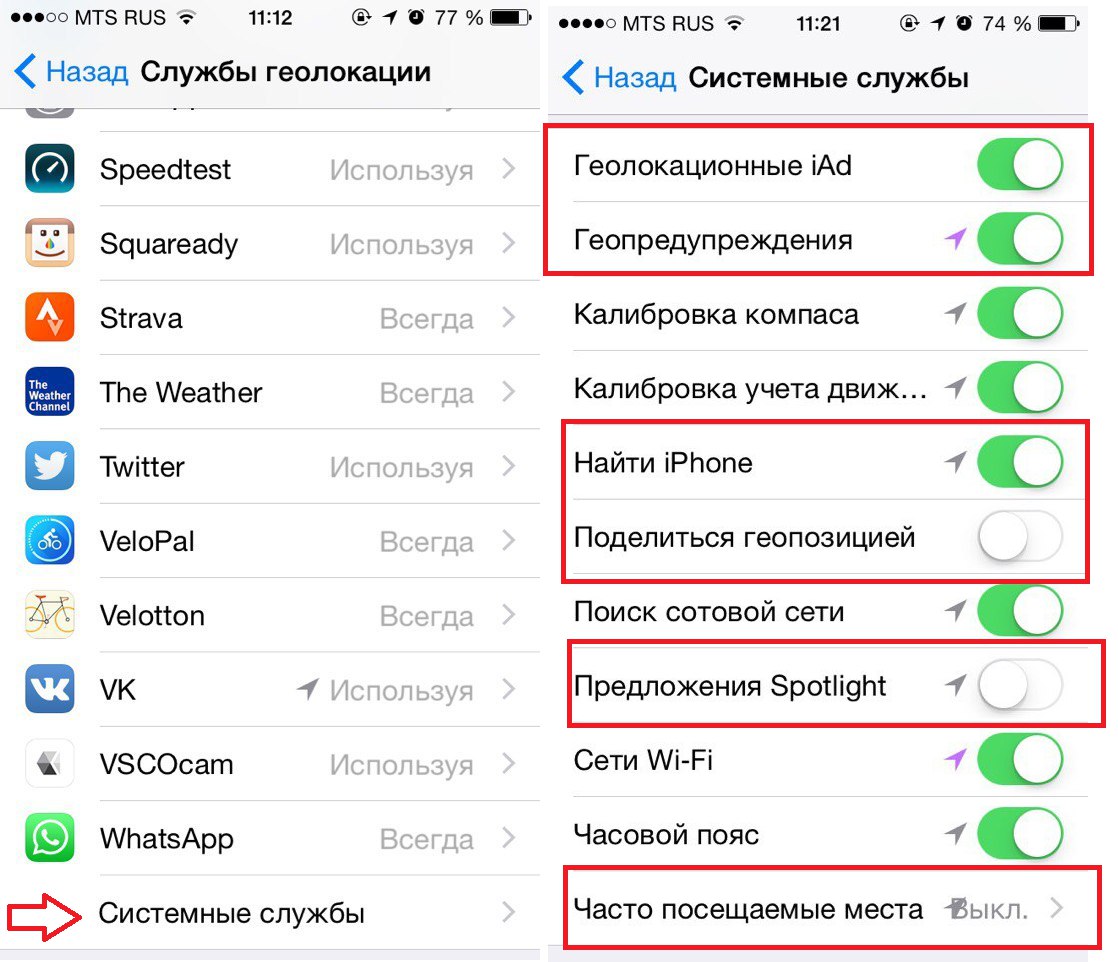 Подтвердите свое решение, введя пароль вашей учетной записи Apple ID
Подтвердите свое решение, введя пароль вашей учетной записи Apple ID
Шаг 5. Нажмите Выключить
После осуществления этой простой процедуры, к вам на почтовый ящик, одновременно являющимся логином учетной записи Apple ID придет письмо с уведомлением об отключении функции «Найти iPhone».
Как отключить функцию «Найти iPhone» с официального сайта iCloud?
Шаг 1. Выключите устройство, которое хотите удалить из списка поддерживаемых функцией «Найти iPhone»
Шаг 2. В браузере откройте страницу и войдите в систему с использованием данных вашего Apple ID
Шаг 3. Перейдите во вкладку «Все устройства» и выберите устройство, которое необходимо удалить (оно будет в оффлайн-режиме)
Шаг 4. Нажмите кнопку «Удалить из учетной записи»
3 способа, как отключить функцию «Найти iPhone» в Омске
При обращении в сервисный центр Apple для ремонта или настройки iPhone, может понадобится отключить функцию «Найти iPhone» (Найти Айфон). Это необходимо для тестирования и перепрошивки смартфона (при необходимости), а также других сервисных работ.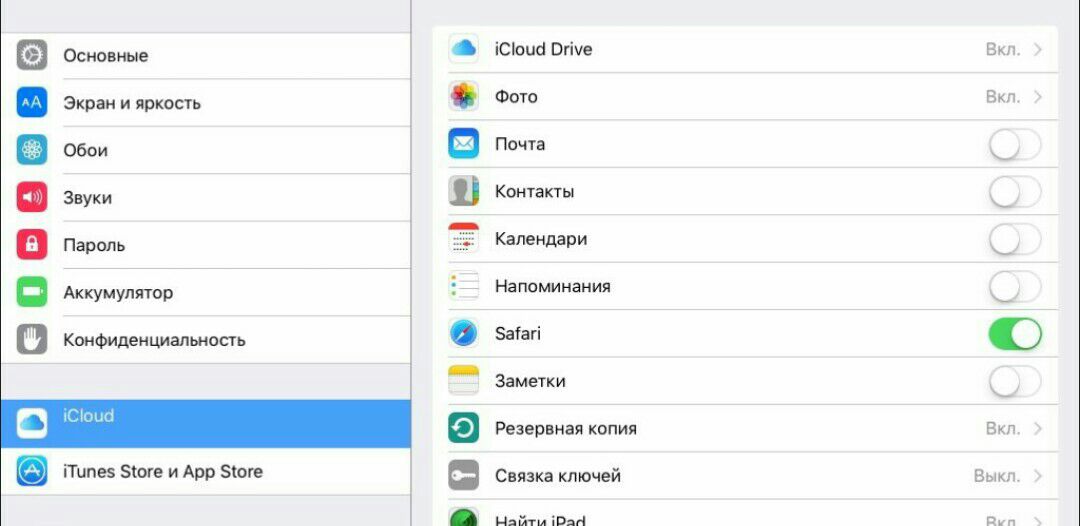 Рекомендовано отвязать свое iOS устройство, часы Apple Watch, наушники AirPods или компьютер Mac от iCloud также в случае если вы больше не планируете им пользоваться, при продаже, подарке и т.д.
Рекомендовано отвязать свое iOS устройство, часы Apple Watch, наушники AirPods или компьютер Mac от iCloud также в случае если вы больше не планируете им пользоваться, при продаже, подарке и т.д.
Забегая наперед, уверяем вас, что данный шаг абсолютно безопасен и не несет угрозы для вашего устройства или данных на нем. Чтобы сэкономить время при сдаче iPhone или iPad в ремонт, вы можете заранее самостоятельно отключить данную функцию. Ниже мы приводим подробную инструкцию как это сделать.
Способ 1. Отключение функции «Найти iPhone» в iOS-приложении на iPhone и iPad
Способ 2. Отключение «Найти iPhone» на iPhone и iPad при помощи iCloud
Способ 3. Отключение «Найти iPhone» на iPhone и iPad при помощи сайта iCloud.com
Отключение функции «Найти iPhone» в iOS-приложении на iPhone и iPad
1. На рабочем столе iPhone запустите приложение «Найти iPhone».2. Введите ваш Apple ID и пароль
3.
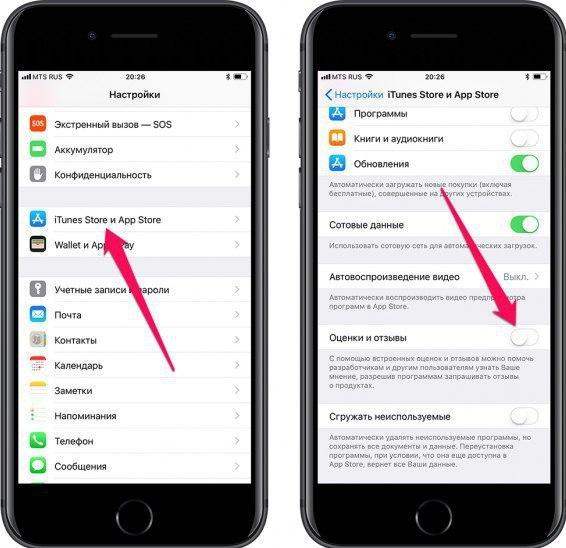 Дождитесь, пока статус всех, привязанных к вашему Apple ID устройств обновится.
Дождитесь, пока статус всех, привязанных к вашему Apple ID устройств обновится.4. На строке с устройством, на котором необходимо отключить «Найти iPhone» сделайте свайп влево. Справа от названия модели появится красная кнопка «Удалить».
5. Обратите внимание удалить в приложении «Найти iPhone» можно только iPhone, iPad и компьютер Mac не подключенный к интернету, со статусом «офлайн». Если ваш девайс подключен к сети Интернет, кнопка «Удалить» не появится.
6. Подтвердите запрос на удаление. Устройство будет удалено из списка.
Отключение «Найти iPhone» на iPhone и iPad при помощи iCloud
1. На айфоне перейдите в «Настройки -> iCloud».2. Отключите выключатель «Найти iPhone».
3. Введите ваш Apple ID (если он не подключен в настройках устройства в меню iCloud) и пароль.
4. Защитная функция будет отключена, о чем вы получите соответствующее уведомление на основной адрес электронной почты, указанный в настройках Apple ID.

Отключение «Найти iPhone» на iPhone и iPad при помощи сайта iCloud.com
1. Перейдите на страницу icloud.com и указать ваш Apple ID, пароль.2. Заходим в приложение «Найти iPhone». Здесь может потребоваться еще раз ввести пароль от Apple ID.
3. В меню «Мои устройства» отображаются все ваши устройства на которых была активирована одна и та же учетная запись iCloud. Просто удалите нужное вам устройство из списка и всё готово.
Удаление устройства iPhone повлечет за собой удаление находящихся с ним в паре часов Apple Watch. Удаление устройства с iOS повлечет за собой удаление всех находящихся с ним в паре наушников AirPods (AirPods останутся в списке устройств, если они объединены в пару с другим устройством).
Отключение найти iphone в icloud. Отключить функцию «Найти iPhone» в iOS11 можно в настройках iCloud. Как и где отключить найти айфон в настройках телефона
Александр Гришин
Система повышенной безопасности – одно из главных преимуществ устройств Apple.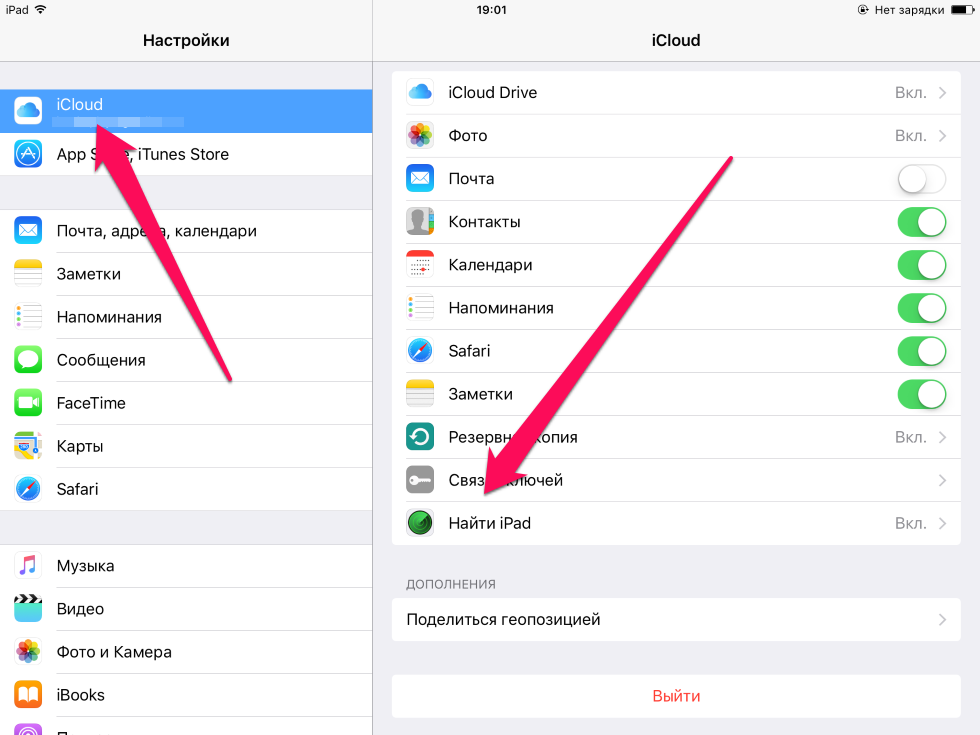 Владельцам «яблочных» девайсов не стоит переживать за безопасность собственных данных даже в случае потери смартфона.
Владельцам «яблочных» девайсов не стоит переживать за безопасность собственных данных даже в случае потери смартфона.
Более того, утерянный гаджет не составит труда обнаружить благодаря программе «Найти iPhone», определяющей по службам геопозиционирования местонахождение устройства.
Несмотря на всю полезность функции, в некоторых случаях ее приходится отключать. Как правило, необходимость в этом возникает при восстановлении прошивки или данных из бэкапов, а также при полном сбросе настроек смартфона.
Многие пользователи могут без труда деактивировать этот параметр средствами самого гаджета, однако разобраться, как отключить функцию «Найти Айфон» через компьютер, немного сложнее. Для осуществления этой процедуры потребуется доступ к своему аккаунту iCloud.
Порядок действий следующий:
- Авторизоваться на сайте iCloud
- Перейти к приложению «Найти iPhone » (иконка с зеленым радаром)
- Повторно ввести пароля от аккаунта
- Открыть меню «Все устройства » и выбрать нужный девайс
- Нажать иконку крестика в строке с наименованием iPhone
- Подтвердить действие кнопкой «Удалить
».

В англоязычной версии iCloud существуют некоторые отличия. В частности, само приложение носит название «Find my iPhone», а после выполнения пункта 4, рассмотренной выше инструкции, осуществляется переход к специальному интерфейсу управления гаджетом.
Отвязать телефон от сервиса обнаружения можно следующим путем:
- В появившемся интерфейсе выбрать строку «Remove from Account ».
- Подтвердить действие кнопкой «Remove ».
Отключение функции «Найти Айфон» займет не более 5 минут. При этом, гораздо удобнее осуществлять данные действия, если на компьютере установлены приложения iTunes и iCloud.
Эта замечательная опция позволяет владельцам Айфона удаленно управлять смартфоном. Такой способ может понадобиться в случае потери гаджета или если его украли. Используя опцию «Найти iPhone» можно заблокировать телефон, отправить текстовое сообщение с него или воспроизвести звук. Кроме того, можно удалить персональные данные, чтобы они не стали доступны для злоумышленников или нашедшего аппарат человека.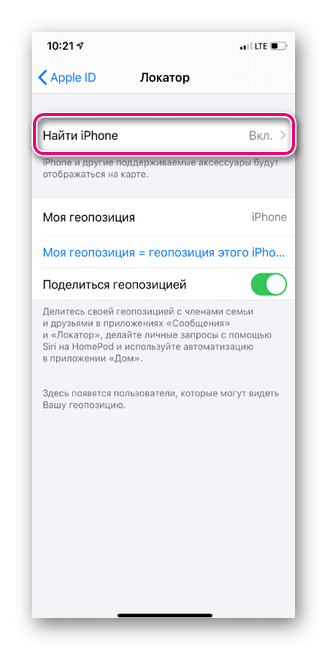
Но бывают ситуации, когда требуется отключить эту возможность. В качестве примера можно привести требование работников сервисных центров, принимающих Айфон на обслуживание или ремонт. Зачастую они просят отключить опцию «Найти iPhone», чтобы после возможного восстановления работоспособности аппарата он не завис навсегда при включении.
Когда требуется деактивировать «Найти iPhone»?
Без деактивации этой опции невозможно восстановить работоспособность смартфона в iTunes. Она выдаст сообщение информирующее, что, прежде чем приступать к процедуре перепрошивки требуется деактивировать опцию «Найти iPhone».
Вместе с тем, нельзя стереть материалы из телефона без отключения этой функции, сбросить установки, воссоздать файлы из запасного дубликата, хранящегося в iTunes. Также требуется отключать «Найти iPhone» перед тем, как оставить устройство в сервисной службе Apple. Кроме вышеперечисленных случаев не рекомендуется выключать данную опцию.
Существует четыре надежных и эффективных способа деактивировать функцию «Найти iPhone».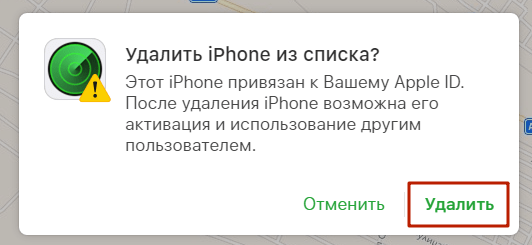 Три из них совершаются с помощью самого устройства. Еще один способ требует использования персонального компьютера, планшетного ПК или другого смартфона на iOS или Android.
Три из них совершаются с помощью самого устройства. Еще один способ требует использования персонального компьютера, планшетного ПК или другого смартфона на iOS или Android.
Методы деактивации «Найти iPhone»
Существует несколько методов отключить «Найти iPhone»:
- Посредством установок в Айфоне или iPad через меню iCloud. Есть два варианта, как это осуществить.
- Посредством программного обеспечения для iOS «Найти iPhone». Программное обеспечение распространяется на бесплатной основе.
- С помощью персонального компьютера с установленной операционной системой Windows или Mac OS X, посредством планшетного ПК или смартфона в программе «Найти iPhone». Будет кстати сказать, что для этой операции подойдут и аппараты с операционной системой Android.
Обязательным условием для деактивации «Найти iPhone» со стороннего оборудования является наличие выхода в интернет.
Деактивация «Найти iPhone» на Айфоне
Первым делом требуется войти в настройки Айфона и затем в меню iCloud. А потом отключить опцию «Найти iPhone» в этом разделе.
А потом отключить опцию «Найти iPhone» в этом разделе.
Система затребует Apple ID и пароль, если в установках Айфона в разделе iCloud идентификатор не подключен. Необходимо будет авторизоваться для деактивации «Найти iPhone». После деактивации защитной опции пользователь получит соответствующее текстовое сообщение на адрес e-mail, который он указал в ID.
Выключение опции на Айфоне с помощью деактивации всех возможностей iCloud
Следует подчеркнуть, что функциональные возможности iCloud могут отключаться отдельно друг от друга и одновременно все за один раз. Среди этих функций такие, как синхронизирование почты, контактов телефонной книги, календаря, напоминаний, заметок, фотографий, документов и сведений, а также резервное копирование. Кроме того, в число этих опций входит Safari, связки ключей и нужная в данном случае функция «Найти iPhone». Для того чтобы отключить все эти опции сразу необходимо совершить ряд последовательных действий.
Во-первых, следует перейти в установки iCloud и выбрать пункт «Удалить учетную запись».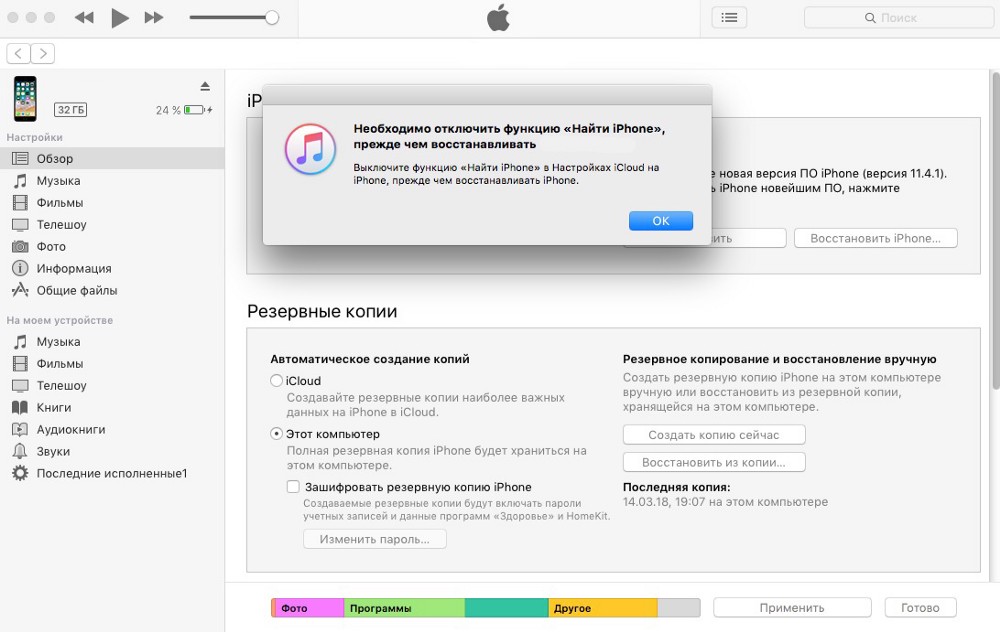 Затем положительно ответить запрос на совершение этой операции.
Затем положительно ответить запрос на совершение этой операции.
Теперь потребуется выбрать, как поступить с данными браузера Safari и списком контактов iCloud. На выбор можно удалить их или же оставить на смартфоне.
Затем следует указать Apple ID и пароль. К идентификатору привязано само устройство и посмотреть его можно в установках меню раздела «ICloud» в графе «Учетная запись». После подтверждения отключения весь функционал iCloud будет деактивирован. При этом на email не поступит никакого уведомление.
Как деактивировать опцию в программе для iOS?
В ситуациях, когда у пользователя нет доступа к собственному Айфону по причине утери или кражи, отключить опцию «Найти iPhone» можно посредством любого иного устройства с операционной системой iOS. Для этой цели необходимо открыть программу «Найти iPhone». Сделать это можно прямо с рабочего стола устройства. Затем требуется указать Apple ID и пароль.
Следующим шагом следует дождаться обновления состояния всех прикрепленных к идентификатору устройств.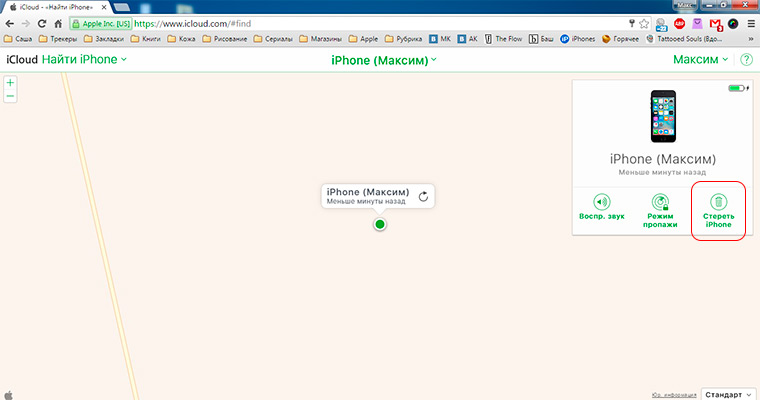 После того, как появится список девайсов необходимо выбрать тот, на котором требуется отключить функцию «Найти iPhone». Справа от наименования девайса будет находиться кнопка «Удалить». Ее следует нажать.
После того, как появится список девайсов необходимо выбрать тот, на котором требуется отключить функцию «Найти iPhone». Справа от наименования девайса будет находиться кнопка «Удалить». Ее следует нажать.
Необходимо подчеркнуть, что стирать девайсы в программе «Найти iPhone» можно лишь при условии, что они не подсоединены в этот момент к интернету. iPhone, iPad или ПК Mac должны находиться в статусе «офлайн». В противном случае напротив аппарата кнопка «Удалить» не появится. Теперь требуется дать согласие на стирание. Устройство будет исключено из перечня, после чего можно приступать к восстановлению Айфона через приложение iTunes из «DFU-режима» или «Recovery Mode».
Следует отметить, что в обычном режиме для восстановления Айфона или материалы из резервной копии, а также удаления сведений из памяти телефона потребуется деактивировать «Найти iPhone» непосредственно на аппарате. В противном случае приложение iTunes не станет совершать никаких действий по заданному запросу.
Также следует учесть, что если до перепрошивки Айфон опять подсоединить к интернету, то телефон добавится в меню «Все устройства» и на нем снова активируется «Найти iPhone». Поэтому рекомендуется не использовать сразу интернет на смартфоне после удаления его из iCloud.
Деактивация «Найти iPhone» на ПК, планшете или смартфоне
«Найти iPhone» является не только опцией безопасности и программным обеспечением для операционной системы iOS. Кроме этого, инструмент с таким названием есть на сайте iCould.com. На этой страничке можно управлять «Найти iPhone» и некоторыми ее возможностями. Например, режимом пропажи, проигрыванием звука и удалением устройства. Для совершения этих операций через iCoukd.com нужен доступ в интернет.
В начале работы с этим инструментом необходимо перейти по адресу — www.icloud.com и авторизоваться на странице. Для этого подойдут компьютер, планшетный ПК или смартфон.
В списке вверху страницы необходимо выбрать «Все устройства», а также аппарат, на котором требуется отключить опцию «Найти iPhone».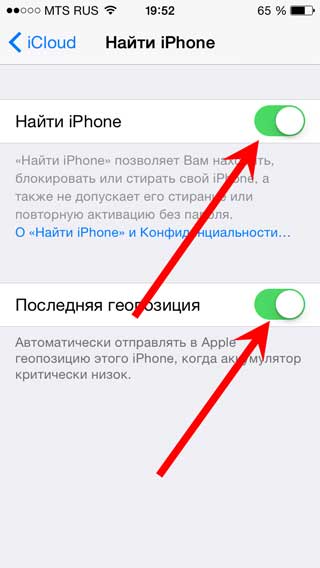
Затем требуется выбрать «Стереть», рядом с которым будет наименование устройства Apple, для которого осуществляется эта операция. Затем необходимо утвердительно ответить на появившийся запрос, повторно нажав «Стереть».
На следующем этапе следует ввести пароль Apple ID и два раза нажать на «Далее». Теперь остается только кликнуть на «Готово». Следует подчеркнуть, что вводить телефонный номер, как и текст информационного сообщения, не нужно. Эти пункты можно пропустить. Запрашивание удаления Айфона будет поставлено в очередь и процедура завершится при следующем выходе телефона в интернет.
Целесообразно обратить внимание пользователей, что после указания пароля к Apple ID и нажатия на «Готово» отменить удаление устройства уже будет невозможно. Поэтому рекомендуется производить данную операцию только будучи уверенным в ее необходимости.
Будет кстати подчеркнуть, что в отличие от удаления Айфона из iCould отключение «Найти iPhone» последним описанным способом можно осуществлять как для подключенных к интернету устройств, так и для не подключенных аппаратов. Также, важно отметить, что все методы деактивации «Найти iPhone» осуществимы только при условии введения Apple ID. Наличие идентификатора, к которому привязано то или иное устройство Apple при данной процедуре обязательно.
Также, важно отметить, что все методы деактивации «Найти iPhone» осуществимы только при условии введения Apple ID. Наличие идентификатора, к которому привязано то или иное устройство Apple при данной процедуре обязательно.
«Найти iPhone » — официальный сервис Apple, предоставляющее ряд возможностей для защиты «яблочных» гаджетов в случае утери или кражи. В инструкции ниже пойдет речь о том, как отключить функцию Найти iPhone (блокировку активации) и удалить устройство из аккаунта его прошлого владельца для дальнейшего использования.
Вконтакте
Если речь идет о подержаных гаджетах, в ряде случаев при активации устройства на дисплее может отображаться окно, запрашивающее ввод идентификатора Apple ID и пароля его прежнего хозяина. В этом случае данное сообщение означает, что все данные на устройстве были уничтожены, но сохранилась привязка к учетной записи бывшего владельца.
Если на iPhone или iPad после включения отображается обычный экран блокировки с запросом кода доступа либо экран «Домой » — это значит, что информация не была удалена.
Как выключить функцию Найти iPhone, если данные с iPhone или iPad были стерты
Если предыдущий владелец находится рядом попросите его отвязать устройство от своей учетной записи, указав пароль и идентификатор Apple ID на экране блокировки.
В противном случае свяжитесь с ним и попросите его удалить гаджет из аккаунта, выполнив следующее:
2 . Открыть веб-приложение «Найти iPhone »;
3 . Открыть перечень привязанных к учетной записи устройств в пункте «Все устройства » и выбрать гаджет, который требуется удалить;
4 . Нажать «Удалить из учетной записи ».
После того, как девайс будет отвязан от аккаунта предыдущего владельца, выключите и снова активируйте устройство. Теперь .
На устройствах с iOS 10 и выше удостоверьтесь, что бывший владелец отключил его от учетной записи iCloud перед удалением информации.
В случае, если инсталлирована ОС iOS 9.0 и ниже и обратитесь к предыдущему пользователю с просьбой удалить данные, открыв «Настройки » -> «Основные » -> «Сброс » -> «Стереть контент и настройки ».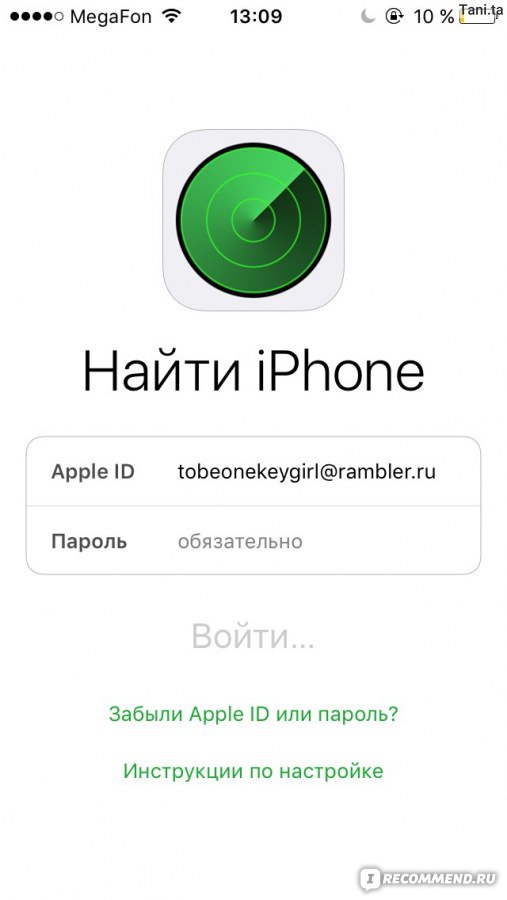
Если предыдущий владелец находится далеко, свяжитесь с ним, предварительно подключив гаджет к Wi-Fi или мобильной сети, и попросите его удалить устройство, способами, описанными ниже:
Как отключить «Найти айфон» (удалить из списка) на другом устройстве
1 . Прошлый владелец должен открыть приложение Найти iPhone и войти используя данные идентификатора Apple ID;
2 . Выбрать из списка девайс, который требуется отключить от аккаунта;
3 . Нажать «Действия » -> «Стереть iPhone » -> «Стереть iPhone »;
4 . Ввести пароль от учетной записи Apple ID и нажать «Стереть »;
5 . Выбрать пункт «Удалить из учетной записи ».
«Найти iPhone» — серьезная защитная функция, позволяющая предотвратить сброс данных без ведома владельца, а также отследить гаджет в случае потери или кражи. Однако, например, при продаже телефона данную функцию обязательно требуется отключить, чтобы новый владелец смог начать им пользоваться.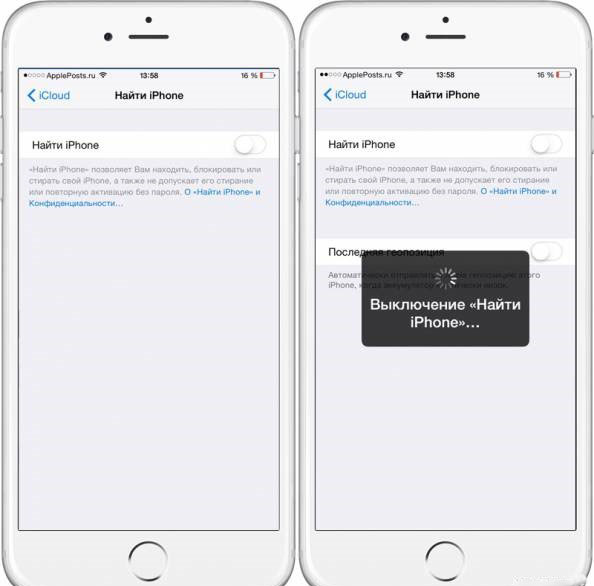 Разберемся, каким образом это можно сделать.
Разберемся, каким образом это можно сделать.
Деактивировать на смартфоне «Найти iPhone» можно двумя способами: непосредственно с помощью самого гаджета и через компьютер (или любое другое устройство с возможностью перехода на сайт iCloud через браузер).
Обратите внимание на то, что при использовании обоих способов телефон, с которого снимается защита, должен обязательно иметь доступ к сети, в противном случае функция не будет отключена.
Способ 1: iPhone
Спустя пару мгновений функция будет отключена. С этого момента устройство можно сбросить до заводских настроек.
Способ 2: Сайт iCloud
Если по каким-либо причинам вы не имеете доступа к телефону, например, он уже продан, отключение функции поиска может быть выполнено удаленно. Но в этом случае вся информация, содержащаяся на нем, будет стерта.
Используйте любой из способов, приведенных в статье, чтобы деактивировать функцию поиска телефона. Однако, учтите, что в таком случае гаджет останется без защиты, поэтому без серьезной необходимости выполнять отключение данной настройки не рекомендуется.
Однако, учтите, что в таком случае гаджет останется без защиты, поэтому без серьезной необходимости выполнять отключение данной настройки не рекомендуется.
С появления в iOS функции «Найти iPhone», кражи Apple-устройств значительно сократились. Это связано с тем, что найти потерянный iPhone, iPad или Mac стало не составляет труда, а сам гаджет, заблокированный пользователем, превращался в кирпич на запчасти.
В этой статье я хочу рассказать вам, что из себя представляет функция «Найти iPhone» и как она помогает уберечь свое iOS-устройство от краж.
Что такое «Найти iPhone»
«Найти iPhone» или Find My iPhone — это официальный сервис компании Apple, который помогает защитить устройство от кражи или потери. На данный момент пользоваться сервисом можно через приложение и веб-службу iCloud.
Если у вас украли Айфон. то с помощью функции «Найти iPhone» можно сделать:
- воспроизвести звуковой сигнал, помогающий отыскать смартфон или планшет, если находится рядом с вами
- увидеть расположение устройства на карте
- включить режим пропажи, который заблокирует Айфон, Айпад
- дистанционно удалить все данные с украденного устройства
Как включить функцию «Найти iPhone»
Для того, чтобы функция «Найти iPhone» заработала. её нужно включить в настройках своего устройства.
её нужно включить в настройках своего устройства.
Включается «Найти iPhone» в настройках iOS-устройства. Зайдите в «Настройки» -«iCloud» -«Найти iPhone» (либо найти «Найти iPad») и переведите ползунок в активное положение. Здесь же можно включить/выключить автоматическую отправку последней геопозиции своего устройства в Apple каждый раз, когда заряд батареи почти на нуле.
Одновременно с включением функции «Найти iPhone» к защите мобильного устройства от злоумышленников приступает блокировка активации.
Блокировка активации iPhone
Блокировка активации или Activation Lock — появившееся с выходом iOS 7 новая возможность улучшающая безопасность данных iPhone или iPad. Блокировка активации включается автоматически при включении функции «Найти iPhone», закрепляя Apple ID за используемыми iOS-устройствами. После этого без ввода пароля от Apple ID станут недоступными следующие действия:
- отключение функции «Найти iPhone» на устройстве;
- удаление данных с устройства;
- повторная активация и использование устройства.

Стоит отметить, что проблему не решит даже перепрошивка и восстановление в DFU режиме. Если вы не помните пароль от своего Apple ID, то его можно восстановить с помощью .
Как отключить «Найти iPhone»
Отключение функции «Найти iPhone» нужно если вы продаете свое устройство либо при сдаче в сервисный центр на ремонт Айфон или Айпад.
Выключить функцию «Найти iPhone» можно тремя способами:
- Через настройки iPhone или iPad
- Удаленно, используя сервис iCloud
- Удалить учетную запись iCloud с устройства в настройках или стерев контент и настройки iPhone, iPad.
Самым проще и быстрее отключить функцию «Найти iPhone» можно через настройки. Для это нужно просто зайти в «Настройки» — «iCloud» — «Найти iPhone» и там перевести ползунок в неактивное положение. при этом вас попросят ввести пароль от Apple ID.
Как найти iPhone с компьютера через iCloud
Отыскать пропавший Айфон через iCloud можно с любого компьютера или мобильного устройства через браузер. Для этого зайдите на сайт и введите свой Apple ID и пароль.
Для этого зайдите на сайт и введите свой Apple ID и пароль.
В меню «Мои устройства» отображаются все ваши устройства, которые привязаны к этой учетной записи iCloud.
Для получения информации о текущей геопозиции нужного вам устройство, а также доступа к панели управления требуется просто выбрать его в меню «Мои устройства».
Приложение «Найти iPhone»
Использовать весь функционал«Найти iPhone», например отслеживание геопозиции устройства или блокировка при кражи, можно как посредством сервиса iCloud, так и с помощью универсального мобильного приложения «Найти iPhone». Программа «Найти iPhone» бесплатно доступна для скачивания в .
После установки просто запустите приложение и авторизируйтесь в системе указав Apple ID и пароль к нему. Выполнив аутентификацию вы всегда сможете отслеживать местоположение iPhone, iPad или Mac на карте, при условии, что на всех перечисленных устройствах включена одна и та же учетная запись iCloud.
Как найти потерянный или украденный iPhone
Если функция «Найти iPhone» была включена на вашем iPhone, iPad, iPod touch или Mac, то сразу после того вы обнаружите пропажу устройства необходимо как можно скорее включить «Режим пропажи» через iCloud или мобильное приложение «Найти iPhone».
Данный режим заблокирует ваш Айфон и будет требовать ввести пароль для продолжения работы.
Если смартфон ранее был защищен паролем блокировки, то при активации режима пропажи в качестве пароля будет задействована уже знакомая владельцу комбинация цифр. В противном случае необходимо будет придумать новый пароль.
Хочется еще добавить, что пропавшее устройство не подключено к интернету, то все посланные команды с помощью приложения «Найти iPhone» или iCloud будут выполнены только после того, как устройство будет снова в Сети.
Как отключить Find My iPhone на iPhone, iPad, iPod touch
Если вы оставили свой iPhone в ресторане, его украли или просто потеряли в доме, функция «Найти iPhone» — отличный способ найти свое устройство, стереть его удаленно или просто заставить его воспроизводить звук, чтобы вы можно найти его. Когда вы активируете «Найти iPhone» на устройстве с iOS 7 или более поздней версии, он включает функцию под названием «Блокировка активации».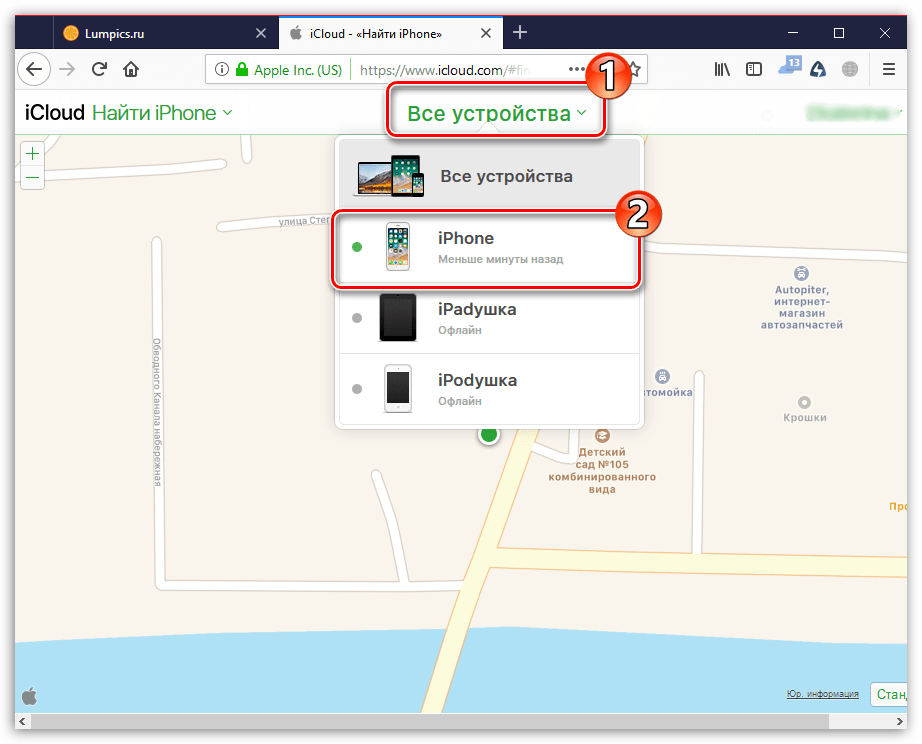 Эта функция предотвращает использование или удаление вашего устройства кем-либо без вашего Apple ID и пароля.Он также не позволяет другим пользователям отключать «Найти iPhone» или выходить из iCloud на вашем устройстве.
Эта функция предотвращает использование или удаление вашего устройства кем-либо без вашего Apple ID и пароля.Он также не позволяет другим пользователям отключать «Найти iPhone» или выходить из iCloud на вашем устройстве.
Хотя «Найти iPhone» — отличная функция для поиска потерянного или украденного iPhone, iPad или iPod touch, в некоторых случаях вам потребуется отключить эту функцию.
Мы рассмотрим шаги, которые необходимо выполнить, чтобы выключить «Найти iPhone», независимо от того, находится ли устройство у вас или нет.
Сотрите данные с устройства перед его продажей
Если вы решили продать свой старый iPhone, iPad или iPod touch или отдать его, важно убедиться, что вы стерли все данные и настройки.Это также гарантирует, что функция «Найти iPhone» и блокировка активации отключены. Выполнив эти действия перед продажей, вы сможете избежать удаленного стирания и удаления вашего устройства из Find My iPhone после того, как оно выйдет из вашего владения.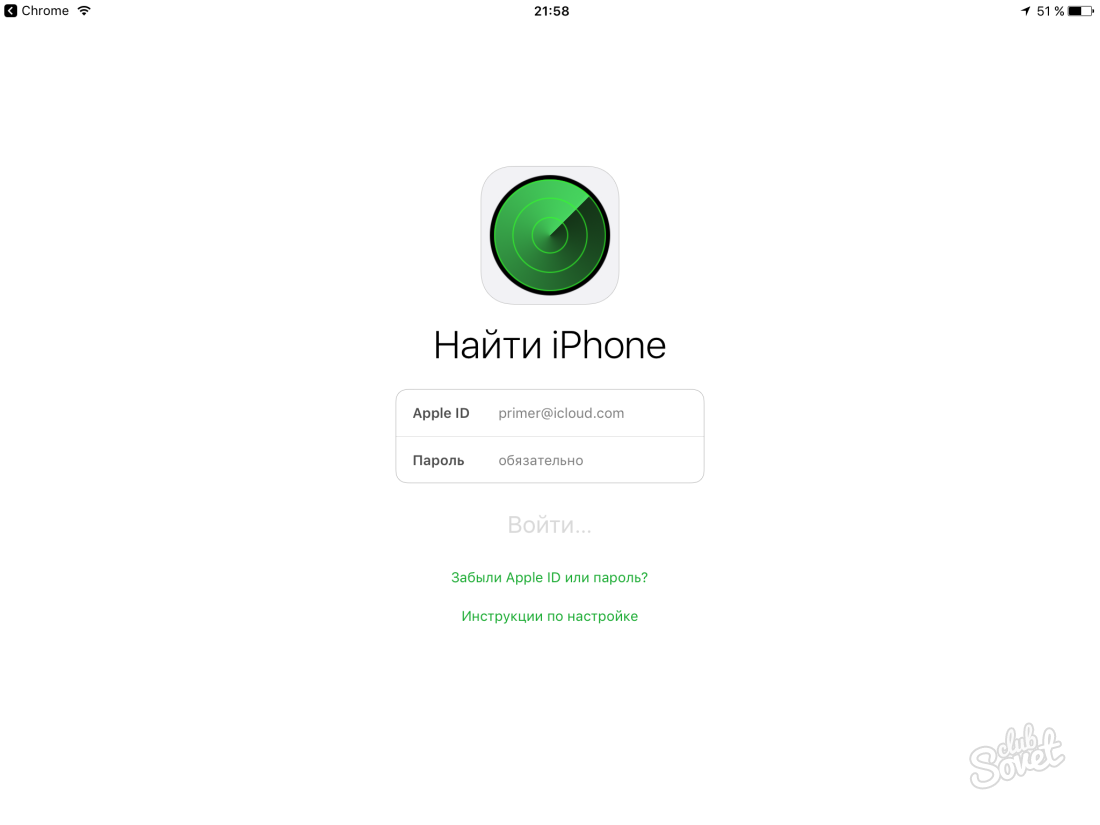
Чтобы стереть данные с устройства iOS, откройте приложение «Настройки » > Общие > Сброс > Стереть все содержимое и настройки .
Как отключить функцию «Найти iPhone» на устройстве iOS
При условии, что у вас все еще есть устройство iOS, самый простой способ отключить «Найти iPhone» — на вашем iPhone, iPad или iPod touch.
Запустите приложение «Настройки ». на вашем устройстве iOS> iCloud > «Найди мой iPhone» > переключите «Найди мой iPhone» в положение «Выкл.» >, чтобы подтвердить действие, необходимо ввести пароль Apple ID > коснуться Поверните От .
Как отключить функцию «Найти iPhone» в iCloud
По-прежнему можно отключить «Найти iPhone», даже если у вас больше нет устройства iOS, удалив его в iCloud. Однако устройство iOS должно быть офлайн, иначе вы не сможете его удалить.
Откройте iCloud на своем Mac или ПК с Windows и войдите в систему, используя имя пользователя Apple ID и пароль .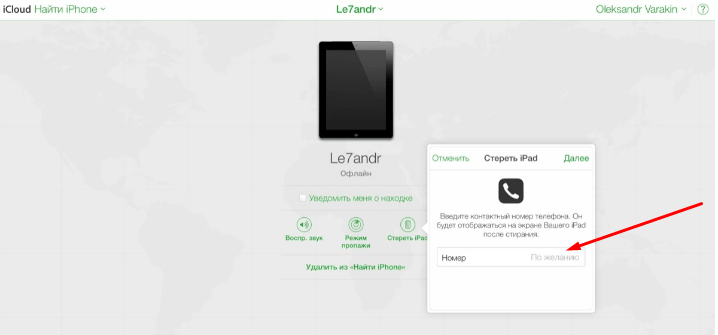 Нажмите Find My iPhone > введите свой пароль Apple ID > Все устройства > щелкните устройство, которое вы хотите удалить> Удалить из учетной записи .
Нажмите Find My iPhone > введите свой пароль Apple ID > Все устройства > щелкните устройство, которое вы хотите удалить> Удалить из учетной записи .
Как отключить Find My iPhone с помощью приложения
Кроме того, вы также можете использовать приложение «Найти iPhone», чтобы отключить эту функцию на одном из других устройств iOS.Например, вы можете использовать приложение на своем iPad, чтобы отключить «Найти iPhone» на iPhone или iPod touch, которые вы продали или подарили. Сначала вам нужно стереть данные с устройства iOS, прежде чем вы сможете удалить его из Find My iPhone, выполнив следующие действия.
Откройте приложение Find My iPhone и войдите, используя свой пароль Apple ID > нажмите на устройство , которое вы хотите стереть и удалите > нажмите Действия > Стереть [устройство] > введите свой Apple ID пароль .Если устройство находится в автономном режиме, оно будет удалено при следующем подключении к сети, и вы получите электронное письмо, как только данные с устройства будут удалены.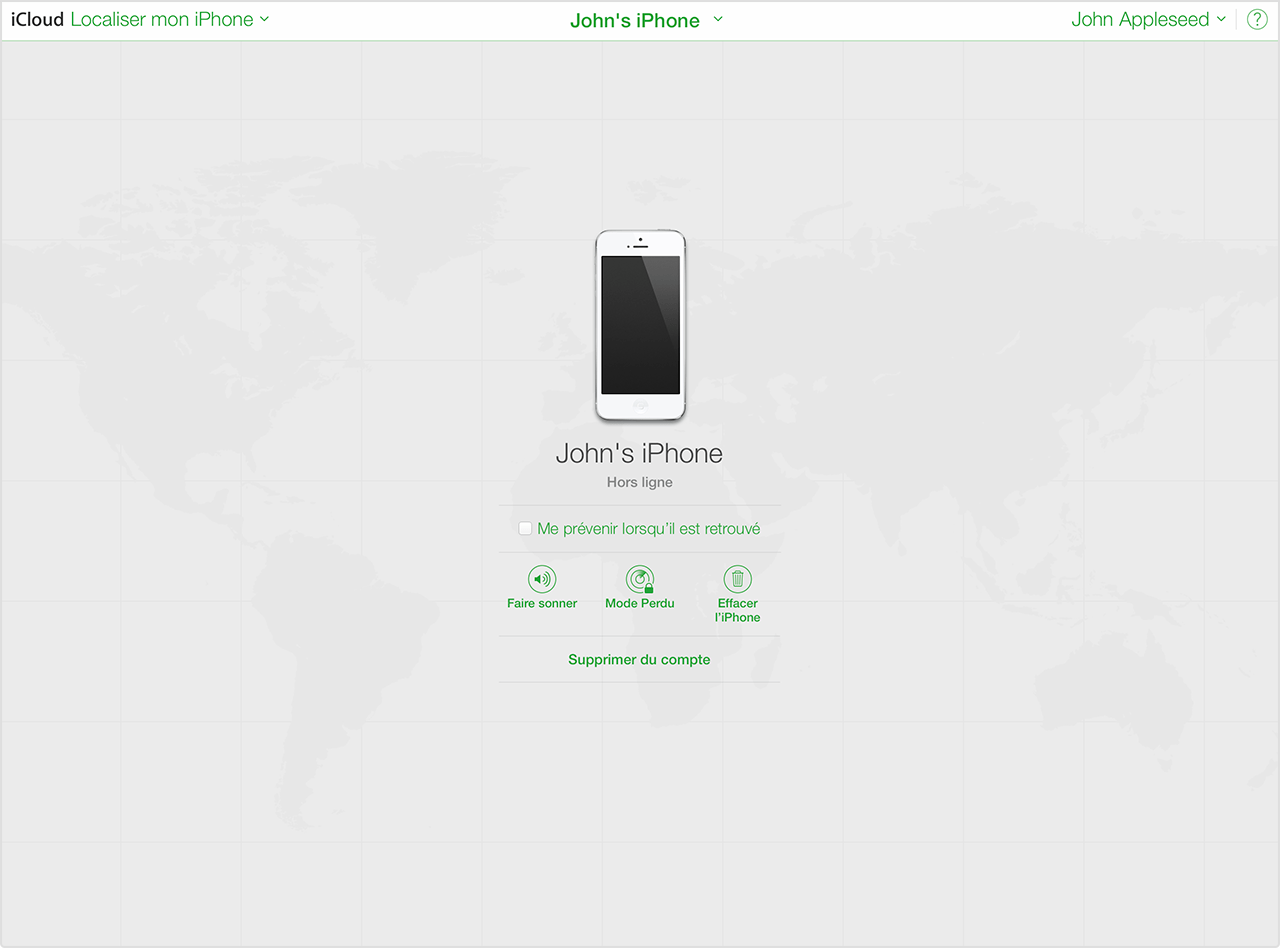 После стирания данных с устройства нажмите Удалить из учетной записи .
После стирания данных с устройства нажмите Удалить из учетной записи .
Изображение предоставлено: hurk, Pixabay
Раз уж вы здесь…
Покажите свою поддержку нашей миссии с помощью подписки в один клик на нашем канале YouTube (ниже). Чем больше у нас подписчиков, тем больше YouTube будет предлагать вам актуальный корпоративный и новейший технологический контент.Спасибо!
Поддержите нашу миссию: >>>>>> ПОДПИСАТЬСЯ СЕЙЧАС >>>>>> на наш канал YouTube.
… Мы также хотели бы рассказать вам о нашей миссии и о том, как вы можете помочь нам в ее выполнении. Бизнес-модель SiliconANGLE Media Inc. основана на внутренней ценности контента, а не на рекламе. В отличие от многих интернет-изданий, у нас нет платного доступа и баннерной рекламы, потому что мы хотим, чтобы наша журналистика оставалась открытой, без влияния или необходимости преследовать трафик.Журналистика, репортажи и комментарии о SiliconANGLE — наряду с живым, незашифрованным видео из нашей студии в Кремниевой долине и выезжающих по всему миру видеокоманд на theCUBE — требуют много тяжелой работы, времени и денег. Поддержание высокого качества требует поддержки спонсоров, которые согласны с нашим видением журналистского контента без рекламы.
Поддержание высокого качества требует поддержки спонсоров, которые согласны с нашим видением журналистского контента без рекламы.
Если вам нравятся репортажи, видеоинтервью и другой контент без рекламы, пожалуйста, найдите время, чтобы проверить образец видеоконтента, поддерживаемого нашими спонсорами, твитните о своей поддержке и продолжайте возвращаться на SiliconANGLE .
Как снять блокировку активации и выключить Find My iPhone
Обязательно отключите блокировку активации на iPhone или iPad, прежде чем вы сможете ее использовать. Вот простое руководство по снятию блокировки активации и деактивации функции безопасности «Найти iPhone».
В операционной системе iOS от Apple есть функция «Блокировка активации», которая предназначена для предотвращения кражи устройств iOS, таких как iPhone и iPad.Эта функция запрещает кому-либо удалять и восстанавливать iPhone или iPad без явного разрешения владельца. Из-за того, что Apple блокирует систему на iOS, обходного пути для этой функции нет. Когда на вашем iPhone или iPad включена функция блокировки активации, даже если вор сможет украсть вашу драгоценную вещь, он не сможет стереть ее или восстановить как новую для продажи, поскольку iOS помешает им стирание устройства без вашего разрешения.Точно так же, если вы когда-нибудь столкнетесь с любым iPhone или iPad, на котором включена блокировка активации, вы должны попросить владельца ввести свое имя пользователя и пароль, чтобы отключить эту функцию.
Из-за того, что Apple блокирует систему на iOS, обходного пути для этой функции нет. Когда на вашем iPhone или iPad включена функция блокировки активации, даже если вор сможет украсть вашу драгоценную вещь, он не сможет стереть ее или восстановить как новую для продажи, поскольку iOS помешает им стирание устройства без вашего разрешения.Точно так же, если вы когда-нибудь столкнетесь с любым iPhone или iPad, на котором включена блокировка активации, вы должны попросить владельца ввести свое имя пользователя и пароль, чтобы отключить эту функцию.
Из-за его строгой реализации вы должны отключить блокировку активации на iPhone или iPad перед его продажей, и если вы покупаете новый iPhone или iPad у кого-то, вы должны убедиться, что блокировка активации была отключена продавцом, как и вы. не сможете использовать устройство, если продавец перестанет отвечать на ваши запросы позже.
Как снять блокировку активации на iPhone и iPad
Функция блокировки активации на iOS напрямую интегрирована с приложением «Найди мой iPhone» на iOS.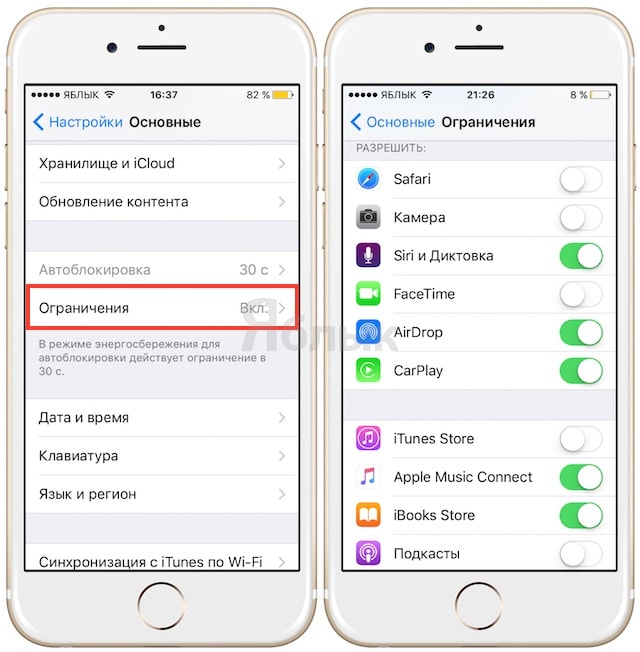 Чтобы снять блокировку активации с iPhone или iPad, отключение функции «Найти iPhone» — самый простой способ.
Чтобы снять блокировку активации с iPhone или iPad, отключение функции «Найти iPhone» — самый простой способ.
Вот как снять блокировку активации на iPhone и iPad и отключить функцию «Найти iPhone» в настройках iCloud:
- Запустите приложение Settings на вашем устройстве iOS.
- Нажмите на свое имя вверху.
- Нажмите на iCloud и немного прокрутите вниз.
- Теперь нажмите на опцию Find My iPhone и выключите переключатель.
- Устройство iOS попросит вас ввести пароль Apple ID .
- Введите пароль Apple ID и нажмите кнопку Turn Off .

Вот как снять блокировку активации на iPhone и iPad и отключить функцию «Найти iPhone» в настройках iCloud:
Как удаленно отключить блокировку активации «Найти iPhone» на iPhone или iPad
Вы можете оказаться в ситуации, когда у вас может не быть доступа к iPhone, где необходимо отключить блокировку активации iPhone.Или вы можете держать телефон с включенной блокировкой активации, и вы не можете удалить блокировку активации, потому что предыдущий владелец забыл ее выключить. Как удаленно отключить блокировку активации «Найти iPhone» на iPhone или iPad? Вот как:
Эти действия должен выполнить человек, учетная запись которого в настоящее время активирована на iPhone или iPad.
- Откройте https://icloud.com в браузере и Войдите в iCloud .
- Щелкните значок Find My iPhone .
- Щелкните Все устройства вверху по центру экрана и выберите устройство, на котором нужно отключить блокировку активации.
- Если вы хотите удалить данные с этого устройства удаленно, нажмите Стереть [имя устройства] .
- Затем нажмите Удалить из учетной записи , чтобы отключить Блокировку активации Find My iPhone .
После того, как вы выполнили описанные выше действия, новый владелец устройства может продолжить стирать или настраивать свой iPhone или iPad, войдя в свою учетную запись iCloud и Apple ID.
Выключите Find My iPhone —
Если вы больше не используете устройство iOS, Apple Watch, AirPods или Mac, вы можете удалить его из Find My iPhone с помощью Find My iPhone в iCloud.com или ваше устройство. Когда вы удаляете устройство, оно удаляется из вашего списка «Найти iPhone». Если на вашем устройстве установлена iOS 7 или более поздняя версия, блокировка активации также отключается.
Перед тем, как отдать или продать свое устройство iOS, обязательно удалите содержимое и настройки (в «Настройки»> «Основные»> «Сброс»> «Стереть все содержимое и настройки»). Когда вы удаляете свой контент, функции «Найти iPhone» и «Блокировка активации» также отключаются. См. Статью службы поддержки Apple «Что делать, прежде чем продавать, отдавать или обменивать свой iPhone, iPad или iPod touch».Дополнительные сведения о том, что делать перед продажей или раздачей Apple Watch, см. В разделе «Продажа, передача или защита потерянных Apple Watch» в Руководстве пользователя Apple Watch.
Примечание. Apple Watch и AirPods остаются в «Найди мой iPhone» до тех пор, пока вы также не удалите все сопряженные с ними устройства.
Удалить устройство iOS или Mac
На устройстве iOS: Перейдите в «Настройки»> [ ваше имя ]> iCloud, затем выключите «Найти мое» [ устройство ].Введите свой пароль Apple ID, затем нажмите «Выключить».
На Mac: Выберите меню «Apple»> «Системные настройки», щелкните iCloud, затем снимите флажок «Найти Mac». Введите свой пароль Apple ID и нажмите «Продолжить».
Примечание: Вы также можете удалить свое устройство, полностью выключив iCloud на этом устройстве. Отключение iCloud отключает все функции iCloud на устройстве.
Снимите Apple Watch или AirPods
Чтобы удалить Apple Watch или AirPods, убедитесь, что они не в сети, а затем удалите их из Find My iPhone в iCloud.com.
Выполните одно из следующих действий:
Щелкните Все устройства, выберите автономное устройство, затем щелкните Удалить из учетной записи.
Если вы не видите «Удалить из учетной записи», снова нажмите «Все устройства», а затем нажмите кнопку «Удалить» рядом с устройством.
Если ваши Apple Watch или AirPods снова подключатся к сети, они снова появятся в «Найти iPhone». Если устройство появится снова, разорвите пару в настройках Bluetooth на всех ваших устройствах.
Удалите устройство iOS, Apple Watch или Mac, которых у вас больше нет
Если у вас больше нет устройства iOS, Apple Watch или Mac, потому что вы его передали или продали, вам необходимо удаленно стереть его, прежде чем вы сможете удалить его.Для удаления Apple Watch на Apple Watch должна быть установлена watchOS 3 или более поздняя версия.
Щелкните «Все устройства», затем выберите устройство, которое нужно удалить.
Устройство iOS или Apple Watch : введите пароль Apple ID. Если вы не используете надежный браузер, ответьте на контрольные вопросы или введите проверочный код, который будет отправлен на другие ваши устройства. Если вы используете свой компьютер и хотите пропустить этап проверки в будущем, нажмите Доверять.Если вы используете компьютер друга, нажмите «Не доверять».
Mac : введите пароль Apple ID. Если вы не используете надежный браузер, ответьте на контрольные вопросы или введите проверочный код, который будет отправлен на другие ваши устройства. Если вы используете свой компьютер и хотите пропустить этап проверки в будущем, нажмите Доверять. Если вы используете устройство друга, нажмите Не доверять.
Поскольку устройство не потеряно, не вводите номер телефона или сообщение.
Если устройство отключено, удаленное стирание начнется при следующем подключении к Интернету. Вы получите электронное письмо, когда данные с устройства будут удалены.
Apple Pay отключен на вашем устройстве. Все кредитные или дебетовые карты, настроенные для Apple Pay, студенческих билетов и транспортных экспресс-карт, удаляются с вашего устройства. Кредитные, дебетовые и студенческие билеты удаляются, даже если ваше устройство отключено. Карты Express Transit удаляются, когда ваше устройство в следующий раз подключается к сети. См. Статью службы поддержки Apple Управление картами, которые вы используете с Apple Pay.
Когда данные с устройства будут удалены, нажмите «Удалить из учетной записи».
Весь ваш контент удален, и теперь кто-то другой может активировать устройство.
Вы также можете использовать приложение «Найти iPhone» на устройстве iOS, чтобы найти пропавшее устройство. Для получения дополнительных сведений откройте приложение «Найти iPhone», нажмите «Справка» и выберите «Удалить устройство». Или вы можете удалить свои устройства из своей учетной записи. См. Раздел Управление устройствами в разделе «Настройки» на iCloud.com.
Как отключить функцию «Найди меня» на iPhone перед продажей или обновлением
Перед тем, как передавать старый iPhone, Apple рекомендует пользователям отключить функцию «Найти меня», чтобы не раскрывать местонахождение нового владельца.
Перед продажей, обменом или раздачей iPhone, iPad или любого устройства Apple рекомендуется отключить функцию «Найти меня». Find My — это приложение для отслеживания местоположения, которое находит iPhone или любое другое устройство Apple, если оно потеряно или украдено. Однако те же функции, которые помогают пользователю найти потерянное устройство, могут представлять угрозу безопасности для нового владельца устройства в случае его передачи.
Find My был впервые представлен на Всемирной конференции разработчиков в 2019 году.Он состоит из двух предыдущих функций Apple, «Найти друзей» и «Найти iPhone», причем эти две функции были объединены, чтобы упростить отслеживание устройств и друзей из одного места. Однако сервис превратился в нечто большее, чем просто трекер местоположения.
Связано: глава службы безопасности Apple обвиняется в подкупе офиса шерифа с помощью 200 iPad
Find My может найти пропавшие iPhone, iPad, Apple Watch, Mac и даже AirPods.Местоположение устройств пользователя — и устройств их родственников, если настроен семейный доступ — можно увидеть на карте, а функцию «Найти меня» можно использовать для включения звука, который будет воспроизводиться с устройства, чтобы помочь определить его местонахождение. Если батарея устройства разряжена, его последнее известное местоположение может быть отмечено на карте, а сеть Find My также может помочь найти устройства, передавая маяк через устройства Apple других людей. При необходимости устройства можно пометить как утерянные, с сообщением и контактным номером, отображаемым для тех, кто их найдет, или настроить на удаление всех данных, если их невозможно восстановить.Люди могут использовать Find My, чтобы делиться своим местоположением и отправлять уведомления друзьям, когда они прибывают или покидают указанное место. При этом информация о владельце и его местонахождение остаются конфиденциальными.
Отключение функции Apple «Найди меня»
Apple рекомендует отключить функцию «Найти меня» перед тем, как отдать iPhone из соображений безопасности.Когда функция «Найти меня» отключена, iPhone удаляется из списка устройств в службе «Найти меня». Это исключает возможность того, что местоположение нового владельца будет раскрыто предыдущему владельцу. Он также отключает блокировку активации, которая не позволяет другим людям использовать потерянный iPhone.
Чтобы отключить «Найти меня» на iPhone с iOS 12 или более ранней версии, перейдите в «Настройки», коснитесь имени пользователя, коснитесь «iCloud», а затем «выключите« Найти мой iPhone »».После ввода пароля Apple ID пользователь может отключить функцию «Найти меня». Если iPhone работает под управлением iOS 13 или более поздней версии, перейдите в «Настройки», коснитесь имени пользователя, найдите «Найти меня», а затем нажмите «выключить« Найти iPhone ». Опять же, для завершения процесса потребуется пароль Apple ID пользователя.
Далее: Универсальные приложения: как Apple преодолевает разрыв между Mac и iOS
Источник: Apple, Apple
Лучшие дроны до 200 долларов (обновлено в 2020 году)
Об авторе Сезар Каденас (Опубликовано 19 статей)Сезар Каденас — один из новейших авторов ScreenRant, помогающий по-новому взглянуть на события и темы.Cesar’s писал на множество различных тем, от игр до фильмов и даже Kpop.
Ещё от Cesar CadenasКак выключить Find my iPhone
«Найди мой iPhone» позволяет вашему iPhone отправлять информацию о вашем местоположении, чтобы его можно было отслеживать через вашу учетную запись iCloud. Это чрезвычайно полезно, если вы потеряли свой iPhone и вам нужно его найти, но это означает, что ваше местоположение можно найти.Если у вас есть iPhone и вы не хотите рисковать, чтобы вас отслеживали, вы можете отключить «Найти iPhone» в настройках. Пока вы это делаете, вы также можете отключить для своего iPhone возможность отслеживать места, которые вы часто посещаете — вот как вы это делаете.
Как выключить Find my iPhone
- Запустите Настройки с главного экрана.
- Нажмите на баннер iCloud ID в верхней части экрана.
Нажмите Найди мой .
Источник: iMoreНажмите Найди мой iPhone .
Коснитесь переключателя Find my iPhone On / Off .
Источник: iMoreВведите свой пароль Apple ID .
Нажмите Отключить .
Источник: iMore
Как отключить важные местоположения на iPhone и iPad
Ваш iPhone будет отслеживать и записывать места, которые вы чаще всего посещаете, чтобы предоставлять более точные данные о местоположении и предложения в iOS 13.Хотя эти предложения могут быть очень полезными, вам может не понравиться идея о том, что ваш iPhone и iPad отслеживают местоположения, которые вы часто посещаете — вот как помешать вашему iPhone отслеживать ваши частые местоположения.
VPN-предложения: пожизненная лицензия за 16 долларов, ежемесячные планы за 1 доллар и более
- Запустите приложение «Настройки » с главного экрана.
- Нажмите на Конфиденциальность .
- Нажмите Службы геолокации вверху.
Tap Системные службы .Он находится в самом низу списка.
Источник: iMoreКоснитесь Важные места .
- Введите свой код доступа , используйте Touch ID или Face ID для аутентификации доступа.
Коснитесь переключателя значимых местоположений . Когда переключатель серый, это означает, что функция отключена.
Источник: iMore
Вот и все.Места, в которые вы чаще всего путешествуете, больше не будут отслеживаться. Хотя это происходит за счет отсутствия точных данных о местоположении в качестве в таких местах, как экран «Сводка за сегодня», это также лучше сохраняет вашу конфиденциальность, и для многих из нас это более важно.
Есть вопросы?
Сообщите нам об этом в комментариях ниже.
Как включить и отключить «Найти мой iPhone»
Включение «Найти iPhone» на iPhone / iPad / iPod Touch
Настройка «Найти мой iPhone» поможет вам найти ваш iPhone, iPad, iPod Touch и Mac, если они когда-нибудь пропадут.вы можете использовать «Найти iPhone», чтобы вернуть его.
Find My iPhone поможет вам найти и защитить ваше устройство Apple, если оно когда-либо потеряно или украдено. Просто войдите в iCloud.com или в приложение «Найти iPhone», чтобы увидеть пропавшее устройство на карте, воспроизвести звук, который поможет вам его найти, используйте режим пропажи, чтобы заблокировать и отследить его, или удаленно стереть всю свою личную информацию.
Как настроить «Найти iPhone», «iPad» и iPod touch
- Начните с главного экрана.
- Нажмите «Настройки»> «iCloud».
- Прокрутите вниз и коснитесь «Найти iPhone».
- Сдвиньте, чтобы включить «Найти iPhone» и «Отправить последнее местоположение».
Если вам будет предложено войти в систему, введите свой Apple ID.
Включить «Найти iPhone» Как отключить «Найти iPhone» на iPhone и iPad- Запустите «Настройки» с главного экрана.
- Нажмите на iCloud.
- Нажмите «Найти iPhone».
- Установите для параметра «Найти iPhone» значение «Выкл.».
- Введите пароль Apple ID для подтверждения.
- Нажмите «Выключить».
Поиск / определение местоположения вашего iPhone / iPad / iPod Touch с помощью приложения
Как использовать Find My iPhone в приложении
- Запустите приложение Find My iPhone с любого iPhone, iPad или iPod touch
- Войдите в систему, используя свой идентификатор iCloud.
- Нажмите на имя устройства, которое вы хотите отслеживать.
- Сведите пальцы и увеличьте масштаб, чтобы рассмотреть карту более внимательно, или нажмите Действия внизу, чтобы увидеть доступные варианты.
- Здесь у вас есть те же 3 параметра, что и в веб-представлении iCloud: «Воспроизвести звук», «Режим пропадания» и «Стереть».
- Воспроизвести звук. — Воспроизводит звуковой сигнал, даже если ваше устройство вибрирует или не работает. Это вариант, который вы захотите использовать, если ваш iPhone или iPad пропали дома.
- Режим пропажи — Если вы используете эту опцию, вам будет предложено ввести номер телефона, который будет отображаться на экране вашего потерянного устройства. Кто-то может использовать этот номер для звонка, если найдет устройство.Также будет воспроизводиться звуковой сигнал, чтобы привлечь внимание к устройству.
- Стереть — Если вы не думаете, что сможете восстановить устройство, или беспокоитесь о том, что кто-то получит доступ к вашим личным данным, вы можете удаленно удалить все на нем, чтобы защитить свою информацию.
Поиск / определение местоположения вашего iPhone / iPad / iPod Touch с помощью Интернета
Как использовать Find My iPhone в Интернете
Если у вас есть компьютер под рукой, вы можете легко отследить пропавший iPhone, iPad, iPod touch, или Mac в Интернете через iCloud.com. Это так просто, как выполнить следующие действия:
- Перейдите на iCloud.com в любом веб-браузере.
- Войдите в свою учетную запись iCloud.
- Нажмите Найдите мой iPhone в главном меню.
- Щелкните Все устройства вверху.
- Щелкните имя устройства для устройства, которое вы хотите отслеживать.
- Вы можете увеличивать и уменьшать масштаб карты, чтобы отслеживать ее более внимательно, или вы можете выбрать один из режимов, перечисленных в правом верхнем углу. Вот объяснение того, что каждый из них делает:
- Воспроизвести звук — Воспроизводит звуковой сигнал, даже если ваше устройство вибрирует или не работает.Это вариант, который вы захотите использовать, если ваш iPhone или iPad пропали дома.
- Режим пропажи — Если вы используете эту опцию, вам будет предложено ввести номер телефона, который будет отображаться на экране вашего потерянного устройства. Кто-то может использовать этот номер для звонка, если найдет устройство. Также будет воспроизводиться звуковой сигнал, чтобы привлечь внимание к устройству.
- Стереть — Если вы не думаете, что сможете восстановить устройство, или беспокоитесь о том, что кто-то получит доступ к вашим личным данным, вы можете удаленно удалить все на нем, чтобы защитить свою информацию.
Как отключить функцию «Найти iPhone» при продаже устройства
При продаже устройства необходимо отключить функцию «Найти iPhone».Следуйте этому краткому руководству, чтобы узнать, зачем и как это делать.
Кража iPhone или потерянный телефон вызовут звонок будильника. Вот почему приложение Find My на вашем iPhone и iPad является такой важной функцией безопасности.Начиная с iOS 13, Apple объединила Find My iPhone и Find My Friends в одно приложение.
Find My — жизненно важный радар, который сокращает количество потерянных и найденных вами происшествий.Это также важный центр, позволяющий делиться своим местоположением с друзьями и семьей. Но эту функцию также следует отключать, когда вы продаете или отдаете свой iPhone.
Сначала давайте ответим, почему; Затем мы рассмотрим, как отключить «Найти меня» на вашем iPhone или iPad.
Почему вы должны выключать «Найди меня» при продаже iPhone?
Есть три причины выключить Find My, когда вы продаете свой iPhone, сдаете его на переработку или отдаете другу или члену семьи:
- Вы не можете восстановить исходные заводские настройки iPhone или iPad, не отключив функцию «Найти меня».
- Любой, кто знает ваш Apple ID и пароль, может отслеживать вас через приложение «Найти меня» в iCloud.
- Блокировка активации включается, чтобы заблокировать ваше устройство, когда вы активируете Find My, то есть покупатель не может его использовать.
Вот почему вы должны обязательно отключить эту функцию, прежде чем передавать свое устройство или отправлять его в сервис.Вы можете отключить функцию «Найти меня» из приложения или удаленно из iCloud, отключив свое устройство от учетной записи Apple.
Как выключить Find My iPhone
Приложение Find My существует как специальная утилита на вашем устройстве iOS.В iOS 13 функции «Найти телефон» и «Найти друзей» были объединены в одно приложение. Теперь вы можете использовать его, чтобы делиться своим местоположением, отмечать устройство как потерянное и удаленно удалять данные.
Но чтобы выключить его, вам нужно перейти в другое место: меню Settings на вашем iPhone:
- Откройте Настройки .
- Нажмите на баннер Apple ID со своим именем (первый элемент на экране настроек).
- Прокрутите вниз до Find My на следующем экране.
- Теперь нажмите Find My iPhone / iPad . Переведите ползунок Find My iPhone / iPad в выключенное положение.
- Вам нужно будет ввести свой Apple ID и пароль, чтобы отключить функцию «Найти iPhone».
- Функция «Найти iPhone» теперь будет отключена для этого устройства iOS.
Изображение 1 из 3
Изображение 2 из 3
Изображение 3 из 3
Если вы планируете продать устройство, теперь вы можете восстановить заводские настройки iPhone.Сделайте это, используя Настройки> Общие> Сброс> Стереть все содержимое и настройки . Однако рекомендуется сначала полностью выйти из iCloud, нажав Выйти в нижней части страницы Apple ID , к которой вы можете получить доступ, нажав свое имя вверху Настройки .
Как отключить Find My From iCloud
Вы не можете отключить только службу Find My в iCloud.Прежде чем отдать свое устройство кому-то, вам необходимо войти в iCloud и удалить все содержимое и настройки. Это полностью стирает все на вашем iPhone, удаляет его из связанного Apple ID и отключает Find My.
Если вы используете двухфакторную аутентификацию для своего Apple ID, вы получите проверочный код на своих устройствах Apple в качестве дополнительного уровня безопасности при входе в iCloud из браузера.Вы также можете войти в «Найди мой iPhone» прямо в Интернете.
Используйте тот же Apple ID и пароль, которые связаны с телефоном, который вы продаете, и выполните следующие действия.iCloud отображает карту с местонахождением вашего iPhone:
- Щелкните стрелку раскрывающегося списка рядом с Все устройства вверху карты и выберите конкретное устройство из списка.
- Щелкните Стереть iPhone в раскрывающемся списке для конкретного выбранного устройства. Поскольку вы являетесь владельцем устройства Apple и хотите его отдать, не вводите здесь сообщение или номер.
- Если ваш телефон выключен, при следующей загрузке появится запрос на сброс.Телефон будет удален удаленно, и вы получите электронное письмо после его завершения.
- После стирания данных с устройства щелкните зеленую ссылку Удалить из учетной записи .
Теперь устройство будет стерто и перезагружено. Теперь другой пользователь может активировать его после выполнения шагов на экране « Настройка iPhone ».
Примечание. Полный набор функций iCloud включает «Найти iPhone».Если вы не видите «Найти iPhone» при посещении iCloud.com на своем компьютере, ваша учетная запись имеет доступ только к веб-функциям iCloud. Чтобы использовать «Найти iPhone», войдите в iCloud на своем устройстве Apple из Настройки .
Отключить Find My iPhone без Apple ID
Ты не сможешь это сделать.
Find My на ваших устройствах Apple — это не только функция восстановления, но и уровень безопасности.В его основе лежит ваш Apple ID, который защищает ваше устройство в случае кражи или потери. Служба поддержки Apple предлагает несколько способов восстановить или сбросить свой Apple ID в случае провала памяти.
Не продавайте свой iPhone, пока он не разблокирован
Если у вас все еще включен Find My Turned или вы не сбросили настройки устройства iOS, оно не готово к продаже.Следите за этими двумя признаками:
- Если устройство не было отключено от вашей учетной записи iCloud, в процессе настройки появится экран Activation Lock .
- Если вы не удалили все данные на телефоне, при запуске вы увидите блокировку паролем или главный экран. Убедитесь, что вы видите экран Настройка iPhone , когда включаете устройство.
Всегда стирайте все содержимое и удаляйте устройство из своей учетной записи iCloud, прежде чем отдавать его кому-либо. В противном случае человеку, которому вы его передадите, придется связаться с вами и попросить сделать это удаленно из вашей учетной записи iCloud.Вы также должны узнать, как использовать Find My на вашем Mac.
Конечно, вы можете оказаться на другой стороне уравнения и наткнуться на потерянный телефон.Вот несколько шагов, которые вы можете предпринять, чтобы вернуть потерянный iPhone его законному владельцу. Вам также может быть интересно узнать, как полностью выключить iPhone.
Как получить Apple TV + бесплатноКогда вы покупаете новый продукт Apple, вы можете опробовать Apple TV + в течение целого года с помощью этой бесплатной пробной версии.
Об авторе Сайкат Басу (Опубликовано 1541 статья)Сайкат Басу — заместитель редактора по Интернету, Windows и производительности.После того, как он избавился от грязи MBA и десятилетней маркетинговой карьеры, он теперь увлечен тем, что помогает другим улучшить свои навыки рассказывания историй. Он следит за пропавшей оксфордской запятой и ненавидит плохие скриншоты. Но идеи фотографии, фотошопа и производительности успокаивают его душу.
Более От Сайката БасуПодпишитесь на нашу рассылку новостей
Подпишитесь на нашу рассылку, чтобы получать технические советы, обзоры, бесплатные электронные книги и эксклюзивные предложения!
Еще один шаг…!
Подтвердите свой адрес электронной почты в только что отправленном вам электронном письме.


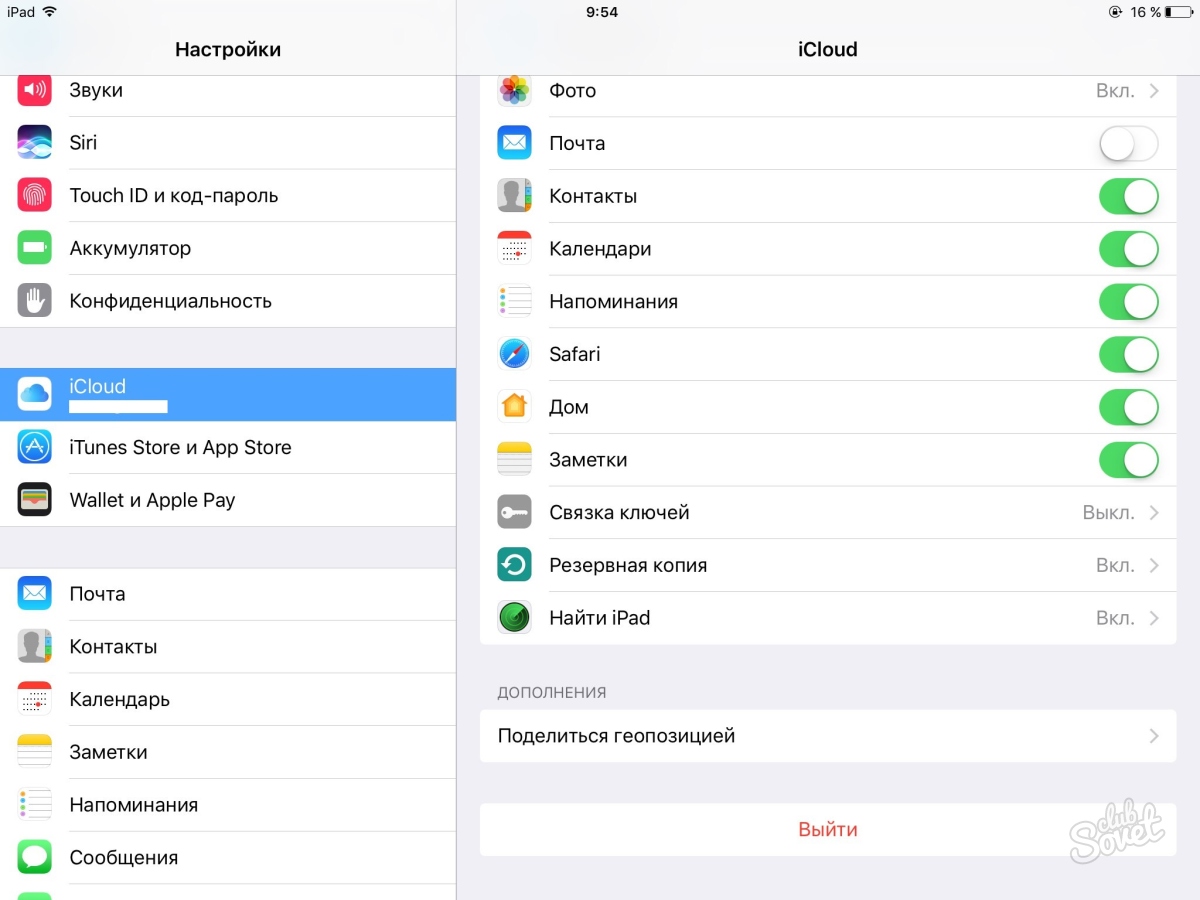

 Но когда вы нажмёте кнопку «Готово», отменить операцию уже будет невозможно!
Но когда вы нажмёте кнопку «Готово», отменить операцию уже будет невозможно!
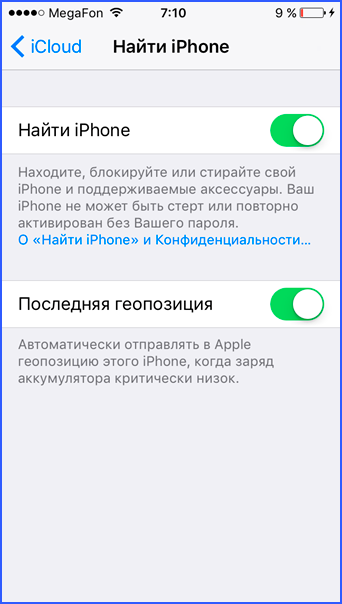

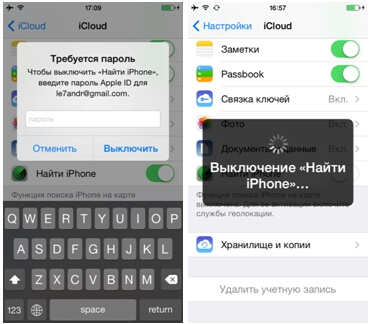
 Есть два варианта, как это осуществить.
Есть два варианта, как это осуществить.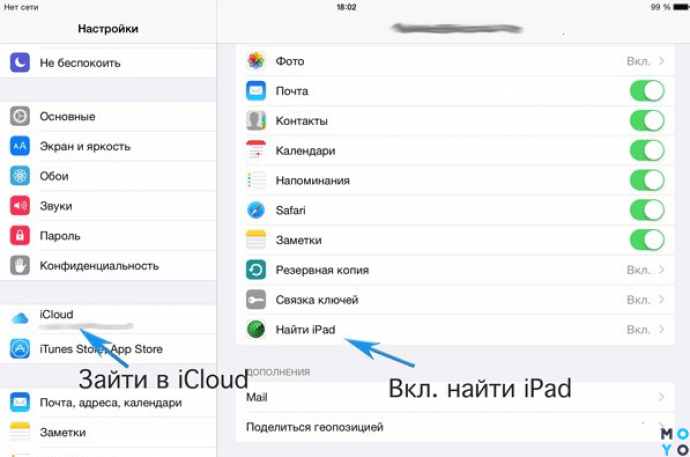 Во-первых, нужно предварительно активировать их на вашем смартфоне. Для этого зайдите в меню «Настройки», выберите раздел «iCloud» и активируйте экранный переключатель «Найти iPhone» (актуально для iOS версии 5.0 и выше). Во-вторых, у вас должна быть собственная учётная запись в сервисе iCloud.
Во-первых, нужно предварительно активировать их на вашем смартфоне. Для этого зайдите в меню «Настройки», выберите раздел «iCloud» и активируйте экранный переключатель «Найти iPhone» (актуально для iOS версии 5.0 и выше). Во-вторых, у вас должна быть собственная учётная запись в сервисе iCloud. Будьте предельно внимательны!
Будьте предельно внимательны! Ответ – нет. Иначе в ней бы не было смысла. Представьте, что кто-то украл ваш смартфон и просто деактивировал эту опцию, а вы теперь, не можете узнать, где же ваш айфон.
Ответ – нет. Иначе в ней бы не было смысла. Представьте, что кто-то украл ваш смартфон и просто деактивировал эту опцию, а вы теперь, не можете узнать, где же ваш айфон.